Как создать свой видео сайт бесплатно и быстро самому: Как создать сайт бесплатно самому? Показываем 3 простых способа!
РазноеСоздание сайта на Wix — пошаговая инструкция 2021 года
В Wix можно создать сайт любого типа: сайт-визитку, лендинг, блог и интернет-магазин. Мы опишем основные элементы интерфейса и пошагово покажем процесс создания сайта-визитки, при этом сделаем это абсолютно бесплатно.
Для начала создадим пользовательский профиль. Для этого:
- На главной странице официального сайта Wix переходим по ссылке «Начать сейчас».
- Заполняем форму регистрации и получаем доступ к личному кабинету пользователя конструктора.
Кроме того на платформу Wix можно войти с помощью аккаунта Facebook или Google.
Создать аккаунт Wix
Рассматриваемый конструктор предоставляет два варианта создания сайта:
Как сделать сайт на WIX — с помощью искусственного интеллекта или самостоятельно?
- С помощью Wix ADI – генератора сайтов на основе искусственного интеллекта. Этот инструмент автоматически формирует нужный вариант интернет-ресурса, отвечающий характеристикам, которые пользователь указывает в брифе.
 Поиграться можно, но создавать сайт таким образом не рекомендуем.
Поиграться можно, но создавать сайт таким образом не рекомендуем. - Самостоятельно – выбор одного из нескольких сотен шаблонов, доступных в коллекции Wix. В ней все шаблоны рассортированы по тематическим категориям, популярности и новизне.
Чтобы самостоятельно подобрать вариант дизайна, нажмите на кнопку «Выбрать шаблон» и найдите в каталоге оптимальный образец.
Для более быстрого подбора воспользуйтесь встроенным поисковиком и системой фильтрации шаблонов по тематическим категориям.
Выбрав нужный вариант дизайна, перейдите по ссылке «Редактировать». Продемонстрированный ниже шаблон идеально подходит нам благодаря большой коллекции блоков на главной странице, которые понадобятся при создании лендинга.
А также благодаря наличию встроенных разделов с блогом и интернет-магазином, включающим в себя весь необходимый функционал. Это позволяет подогнать шаблон под имеющиеся потребности с минимальным количеством правок.
Создать сайт на Wix
В конструкторе сайтов Wix каждый шаблон поставляется с определенным количеством страниц по умолчанию, заполненных демонстрационным контентом. Страницы и их содержимое можно удалить или добавить новые.
Страницы и их содержимое можно удалить или добавить новые.
Если после регистрации вы вышли из своей учетной записи Wix, то для повторного доступа к шаблону вновь авторизуемся в системе конструктора. После этого кликаем по кнопке «Действие с сайтом» и выбираем пункт «Редактировать».
Ранее в обзоре конструктора мы рассказывали о всех основных элементах интерфейса и функциональных вкладках, поэтому сейчас мы не будем на этом останавливаться и сфокусируемся на работе по созданию сайта.
Сайт-визитка состоит из трех страниц: «Главная», «О компании» и «Контакты». На их примере мы и рассмотрим процесс создания интернет-ресурса данного типа.
- В редакторе шаблона переходим на страницу «Главная».
- Кликом выделяем логотип, редактируем его текст и стиль (диалоговое окно «Настройка текста»).В этом же диалоговом окне можно применить к тексту один из встроенных эффектов.
- Затем кликаем по меню. Нажимаем кнопку «Настроить», удаляем ненужные или добавляем в панель навигации нужные пункты.

- В меню, вызываемом правой кнопкой мыши, выбираем пункт «Изменить дизайн хедера».
- В коллекции готовых вариантов дизайна хедера выбираем нужный цвет.
- В боковом меню переходим в раздел «Добавить» — «Полоска» — «Услуги». Вставляем элемент ниже хедера и редактируем содержимое полоски.
- Скролим шаблон страницы вниз и сдвигаем все полоски вплотную к хедеру.В редакторе Wix элементы на странице можно перетаскивать не только мышкой, но и перемещать их вверх или вниз с помощью соответствующих кнопок. Они доступны при активном режиме уменьшенного масштаба.
- Изменяем текст блока «О нас». Чтобы получить варианты текста, которые можно быстро отредактировать, выделяем блок и переходим по одноименной ссылке. В текстовое поле вводим ключевые слова, характеризующие тематику сайта, и нажимаем кнопку «Создать текст».
- Копируем понравившийся вариант и заменяем им текстовое содержимое блока «О нас».
- Выделяем кликом текстовый блок, нажимаем на ссылку «Редактировать текст» и вставляем скопированный блок.
 Затем вставляем название своего сайта.
Затем вставляем название своего сайта.
Таким же образом редактируются и все остальные текстовые блоки главной страницы. - Если не нравится фоновый рисунок блока, тогда кликаем по нему и переходим по ссылке «Изменить фон полоски». В появившемся диалоговом окне подбираем новое изображение.
Конструктор сайтов Wix предоставляет обширную коллекцию фото и видео по разным тематикам. - В футере раздел с социальными кнопками оставляем без изменений. Но поменяем шаблон формы подписки на новостную рассылку. Для этого выделяем блок, кликаем по иконке «Дизайн» и выбираем нужный вариант.
- Затем меняем название сайта в блоке копирайта и главная страница готова.
В состав выбранного нами шаблона входит страница контактов. Поэтому мы не будем создавать ее повторно, а используем уже имеющийся экземпляр.
- Переходим на страницу «Контакты». Хедер страницы оставляем без изменений.
- Переходим ко второму разделу – «Ждем в гости».
 Здесь изменим цвет текста названия блока.
Здесь изменим цвет текста названия блока. - Блоки «Наш адрес» и «Часы работы» также делаем более заметными. Увеличим их значки и добавим к ним эффект тени.
- Изменяем адрес и часы работы.
- Текстовое содержимое также сделаем более заметным, увеличив размер шрифта, изменив цвет и добавив подложку.
- Из раздела «Наш адрес» удаляем ссылку «Смотреть на карте».
- После этого поднимем виджет Google Карт выше контактной формы.
- Выделяем блок с интерактивной картой и переходим по ссылке «Настроить адреса».
- Затем в появившемся диалоговом окне указываем расположение своего магазина и изменяем надпись над маркером интерактивной карты.
- Из контактной формы, которую мы переместили ниже, удаляем поле «Телефон» и изменяем заголовок. Для этого выделите это поле и нажмите на клавиатуре клавишу Delete.
- Если не устраивает заданное по умолчанию оформление формы, то для его смены выбираем один из шаблонов.
 Они становятся доступны после нажатия на кнопку «Дизайн», которая отображается возле выделенного элемента.
Они становятся доступны после нажатия на кнопку «Дизайн», которая отображается возле выделенного элемента. - Кликом мыши выделяем панель социальных ссылок и нажимаем на кнопку «Подключить соцсети».
- В появившемся окне удаляем (добавляем или меняем на новые) иконки социальных платформ и прописываем адреса своих страниц в социальных сетях.
- После этого поднимаем текстовый блок копирайта немного выше и страница контактов готова.
В качестве заготовки используем вариант страницы, входящий в состав выбранного шаблона Wix.
- В редакторе шаблона открываем страницу «О нас».
- Затем переходим в раздел бокового меню «Добавить» и в перечне элементов выбираем «Текст».
- Выбираем вариант написания и кликаем по нему два раза. После этого текстовый блок добавится на страницу.
- Таким же образом добавляем заголовок. После чего редактируем текстовое содержимое обоих блоков, и если нужно, то изменяем их размер и расположение.

- Ниже блока с описанием компании добавляем кнопку.
- Изменяем ее надпись.
- После этого привязываем к созданной кнопке ссылку на страницу «Контакты».
Конструктор сайтов Wix предоставляет обширную коллекцию инструментов для расширения нативного функционала шаблона и интеграции создаваемого сайта со сторонними сервисами и платформами. Приложения доступны в Wix App Market. Они разделены на следующие категории:
- «Сбор лидов» — инструменты для сбора данных о пользователях.
- «Анализ трафика» — приложения для сбора статистики по сайту.
- «Взаимодействие» — инструменты для выстраивания взаимосвязи с пользователями и клиентами.
- «Маркетинг» — инструменты для продвижения сайта.
- «Интернет-магазин» — функционал для расширения возможностей торговых интернет-ресурсов.
- «Услуги и события» — виджеты для предварительной записи клиентов, бронирования отелей и т.д.
- «Медиа и контент» — инструменты для публикации и работы с различными типами контента, представленного на сайте.

- «Элементы дизайна» — инструменты для добавления на страницу новых элементов и их оформления.
- «Коммуникация» — виджеты форумов, чатов, отзывов и других средств коммуникации с пользователями сайта.
В качестве примера рассмотрим добавление на страницу Wix Chat. Подключение других приложений происходит по тому же принципу. Для этого:
- В редакторе шаблона переходим в раздел «Добавить приложение», который расположен в боковом меню слева.
- В перечне находим Wix Chat и нажимаем на ссылку «Добавить».
- Кликаем по элементу приложения на странице и в появившемся диалоговом окне переходим по ссылке «Начать».
- В настройках переходим в раздел «Хедер» и загружаем изображение, которое будет отображаться вверху окна чата.
- Затем настраиваем пречат-форму для сбора контактных данных лидов и текст приветствия.
- После этого выбираем форму иконки чата и ее расположение на странице.
- На вкладке «Дизайн» устанавливаем шрифт текста хедера и сообщений, подложку и т.
 д.
д.
Переписка с пользователями отображается в панели управления сайтом (раздел «Входящие»).
Для поисковой оптимизации страницы сайта:
- В боковом меню редактора переходим в пункт «Страницы» — «Главная» — «SEO».
- Здесь задаем слаг URL веб-страницы, заголовок и метаописание.
- На вкладке «Доп. SEO» добавляем разметку и метатеги.
Для удобства значения метатегов уже заданы по умолчанию.
Также для поисковой SEO-оптимизации можно воспользоваться встроенным мастером. Он доступен в панели управления сайтом.
Чтобы отредактировать файлы sitemap.xml и robots.txt, переходим в раздел административной панели Wix «Поисковая оптимизация».
По умолчанию созданные с помощью конструктора Wix интернет-ресурсы размещаются на домене третьего уровня. Например: https://sites432.wixsite.com/superbike-visitka
Но можно использовать и собственное доменное имя первого уровня. Для его подключения:
- В панели управления возле названия сайта нажимаем на ссылку «Подключить домен».

- Переходим по ссылке «Подключить существующий домен».
- Оплачиваем один из премиальных тарифных планов и привязываем свой домен к сайту, созданному с помощью конструктора Wix.
Чтобы привязать сайт к новому домену:
- В панели управления возле названия сайта нажимаем на ссылку «Подключить домен».
- Выбираем вариант «Купить новый домен».
- Проверяем, не занят ли домен – для этого вводим его имя в текстовое поле и нажимаем кнопку «Найти».
- Если доменное имя не занято, то кликаем по кнопке «Получить домен».
Конструктор сайтов Wix предоставляет бесплатный домен в тарифных планах «Базовый», «Безлимитный» и VIP.
- Чтобы подключить подобранный домен к сайту, нужно перейти на платный тарифный план конструктора сайтов Wix. Для этого в появившейся форме кликаем по ссылке «Перейти на премиум».
- Выбираем подходящий тарифный план, оплачиваем его и получаем уникальное доменное имя сроком на один год совершенно бесплатно.

Все шаблоны, доступные в коллекции конструктора сайтов Wix, максимально адаптированы под мобильные устройства. К тому же дизайн мобильной версии шаблона можно подогнать в редакторе. При этом внесенные изменения никак не отразятся на десктопной версии сайта.
Для редактирования мобильной страницы:
- Переходим в мобильный режим редактора.
- Кликаем по тексту логотипа и немного уменьшаем размер шрифта.
- Чтобы скрыть ненужный элемент на мобильных устройствах, выделяем его в редакторе. После чего кликаем по иконке «Скрыть блок».
- Все скрытые элементы перечислены в одноименном разделе бокового меню.
После настройки и наполнения сайта контентом пришло время его опубликовать. В результате этого созданный интернет-ресурс станет доступен для пользователей и поисковых систем. Для этого в редакторе шаблона нажимаем на кнопку «Опубликовать», которая расположена в правом верхнем углу.
Но перед этим:
- Проверяем, что создали все страницы сайта.

- Удостоверяемся в том, что разместили весь необходимый контент.
- Проверяем контент и страницы на наличие ошибок в надписях на элементах, а также в тексте публикаций.
- Переходим по всем навигационным ссылкам и убеждаемся в том, что они ведут на нужные страницы и разделы сайта.
- Тестируем корректность отображения макета страниц на мобильных и десктопных устройствах.
- Подключаем счетчики Яндекс.Метрики и Google Analytics.
- Привязываем домен.
- Публикуем сайт.
Ссылка на готовый сайт, созданный с помощью конструктора Wix.
С помощью Wix создание сайтов превращается в простой процесс. При этом данный конструктор снабжает вебмастеров всем необходимым функционалом, который по своим возможностям превосходит популярные CMS.
Кроме этого в коллекции конструктора Wix представлено большое количество шаблонов. В том числе и подходящих для запуска узкоспециализированных коммерческих интернет-ресурсов. Даже из таких специфических ниш, как пекарни, кофейни, прачечные и магазины велосипедов.
Создать сайт на Wix
К тому же предоставляемые конструктором Wix варианты дизайна адаптированы под мобильные устройства. А также оптимизированы под основные стандарты SEO, выдвигаемые поисковыми системами.
Сделайте слайд шоу видеоролик из фото и видео онлайн бесплатно
Фромфото, это современный онлайн сервис для создания красивых слайд шоу фильмов и клипов из фотографий с музыкой. Видеоролики из фото чаще всего дарят на юбилей, на день рождения, на свадьбу, на поминки и похороны или на годовщину чего либо.
Качество интернет-технологий дошло в своем развитии до того, что появился наш сервис и на нем можно сделать и скачать на компьютер свое творение. И потратить на это всего лишь несколько минут своего времени.
Чтобы сразу сделать слайд шоу из фотографий самостоятельно, не нужно изучать специальных уроков по монтажу и скачивать с торрента профессиональные программы. На сайте Фромфото свой видеоролик можно сделать онлайн бесплатно и с этим справится даже ребенок.
Для чего и кому нужны видеоролики из фото? Слайд шоу можно подарить в качестве романтического подарка или поздравления. Можно легко оформить свои фотоснимки в виде красивого LoveStory или юбилейного клипа на годовщину свадьбы . Все это делает автоматизированная и на сегодняшний день, самая лучшая программа для слайд шоу с эффектами.
Вы можете заказать изготовление слайд шоу любимой женщине или мужчине, девушке или парню, ребенку — сыну или дочке, маме и папе, любимой бабушке и дедушке. Отлично подойдет такой видео подарок для деток на годик или на день рождение. Получится красивое поздравление родителям, мужу или жене на годовщину свадьбы или знакомства. Яркий фотофильм хорошо подойдет для друга или подруги. На юбилей или день рождения всем добрым и хорошим людям 30, 40, 50, 60 лет.
Онлайн программа для создания слайд шоу из фотографий
Наш сайт поможет изготовить красивое видео поздравление на любое торжество. Яркий подарок на день матери или день святого Валентина.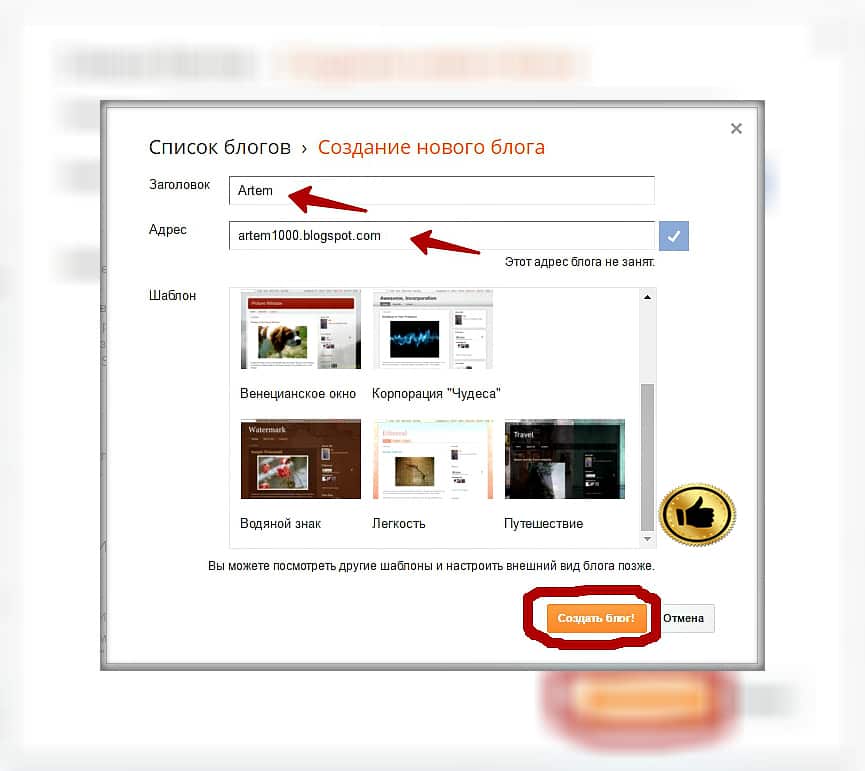
Если вы фотограф и работаете на windows 7, 8, или других браузерах, вы запросто сможете сделать себе отличные клипы из фотографий с музыкой в качестве портфолио. Вы сможете разместить свой видеоролик в ютубе, в контакте, одноклассниках или в Инстаграм (Instagram). Лишняя реклама никогда не помешает!
Создание всех видео происходит совершенно бесплатно! Если получившийся клип вам понравится и вы захотите забрать его себе, то скачивание платно.
Сервис предоставляет множество самых лучших и популярных шаблонов для создания вашего фотофильма. Бизнесу найдутся на сайте практичные видео презентации из фото и видео с текстом.
Слайд шоу — видеоролики из фотографий в массы! 🙂
9 лучших программ для создания видеопрезентаций: Moovle, Sparkrol и другие
В этой статье мы отобрали 9 программ, которые помогут создать вам видеопрезентацию на любой вкус — сконвертировать ppt-презентацию в видеоформат или с нуля собрать анимированный видеоролик о товаре или услуге.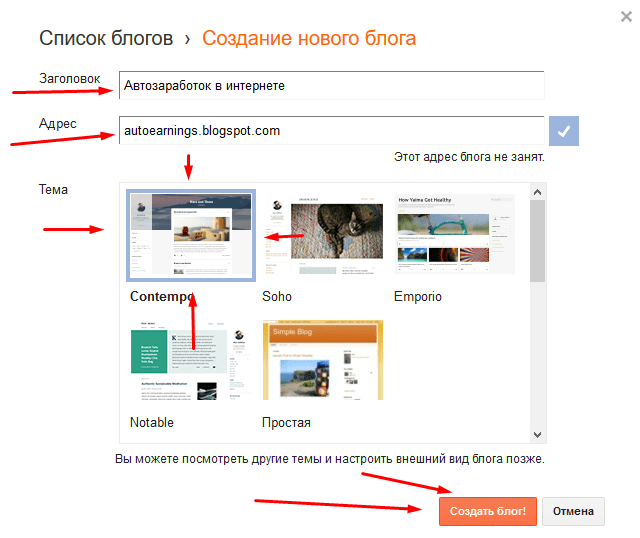
В обзоре участвуют как приложения для пк, так и интернет-сервисы, не требующие установки.
| Сервис | Особенность | Ссылка на демо-версию |
|---|---|---|
| 1. iSpring Suite | Конвертирует готовые ppt презентации не только в видео файлы, но html5, scorm для публикации в интернете и учебных платформах | скачать→ |
| 2. Prezi | Программа конвертирует, создает с нуля, позволяет делать анимированные ролики. Есть возможность работы в совместном режиме. Использование бесплатное для преподавателей ВУЗов | скачать→ |
| 3. Vyond (ранее GoAnimate) | Программа имеет богатую библиотеку готовых шаблонов для видеопрезентаций и позволяет создавать анимационные видео. | скачать→ |
| 4. Moovly | Программа позволяет создавать не только видеопрезентации, но и анимированные баннеры и инфографику. В демо-версии доступно скачивание видео. | скачать→ |
| 5. SparkolPro | Программа позволяет создавать дудл-видео, в котором рисование разворачивается прямо на экране. | скачать→ |
| 6. Wideo | Есть готовые шаблоны для создания презентационных роликов о товарах и услугах | скачать→ |
| 7. Kingsoft WPS Office | Имеет весь функционал MS Office, позволяет конвертировать ролик в pdf, есть функция защиты файлов от копирования и изменения. | скачать→ |
| 8. ProShow Producer | Сервис для создания видео из фотографий и изображений. Ролики можно сохранять в 40 разных форматах — что позволит воспроизвести презентацию на всех типах устройств. | скачать→ |
| 9. ФотоШОУ | Программа со встроенными эффектами для создания анимированных слайд-шоу: переходы, природные явления, повороты и др. | скачать→ |
Если перед вами стоит задача просто перевести готовую презентацию в видеоряд, вы можете воспользоваться встроенными функциями PowerPoint. Например, следующим образом:
Из 3 минутного ролика вы узнаете как сконвертировать презентацию в видео-формат прямо в PowerPoint
Описанные в статье программы позволяют создавать анимированные видео, учебные ролики, мультфильмы, инфографику.
1. iSpring Suite — интерактивные учебные видеопрезентации прямо в PowerPoint
iSpring Suite — это расширение для PowerPoint, которое позволяет преобразовывать ppt-файлы в видеопрезентации, видеолекции, тесты, учебные тренажеры. Программа подходит для создания обучающих материалов. iSpring Suite работает прямо в PowerPoint — вы можете преобразовать уже существующие презентации в видео.
Пример видеопрезентации, созданной в iSpring Suite:
О том, как создать подобную видеопрезентацию, вы можете прочитать в пошаговой инструкции→
Полученную видеопрезентацию вы можете сохранить не только в формате видео, но и загрузить на ваш сайт, учебный портал или сразу на Youtube. Презентации будут доступны с любого ПК, смартфона или планшета.iSpring Suite поможет вам не только преобразовать презентацию в видео, но и сконвертировать ee в HTML5, SCORM для публикации в Интернете. При конвертации программа сохранит все эффекты анимации PowerPoint.
Одним из достоинств программы является сохранение таблиц и диаграмм в том виде, в котором вы их загрузили. Также сохраняется качество изображений и формат текста при преобразовании, его стиль и шрифт. Это касается и объектов SmartArt: загружайте любые, даже самые сложные блоки и будьте уверены — все они сохранятся после конвертации.
Также сохраняется качество изображений и формат текста при преобразовании, его стиль и шрифт. Это касается и объектов SmartArt: загружайте любые, даже самые сложные блоки и будьте уверены — все они сохранятся после конвертации.
Если видео воспроизводится на компьютере, iSpring Suite сможет сконвертировать его.
Также вы сможете самостоятельно изменить разрешение и размер видеозаписи, если скорость передачи снизится из-за большого размера файла.
В течение 14 дневного пробного периода вы можете создать неограниченное количество видеопрезентации. Скачать iSpring Suite→
2. Prezi — интернет-сервис для создания презентаций с нелинейным сценарием
Prezi — интернет-сервис, который позволяет быстро создавать видеопрезентации из готовых шаблонов
Используя возможности сервиса, вы сможете разрабатывать собственные презентации для обучения и бизнеса, тренинги. Добавляйте в презентацию фотографии, изображения, аудиосопровождение и видеоролики. Prezi позволит встроить вашу презентацию на сайт так же просто, как и ролик с ютуба.
Как начать работу в Prezi:
Для удобства есть пошаговая инструкция и хороший набор готовых шаблонов. Вы сможете импортировать медиафайлы, а также работать в совместном режиме. Это позволит выполнять проекты большого объема и установить отдельные режимы доступа для участников.
Недостаток программы — отсутствие русскоязычного интерфейса.
В программе есть функция покадрового редактирования. Она значительно облегчает работу над записью, однако требует определенных навыков. Эта функция представляет собой нечто среднее между классической тайм-линией и последовательной сменой слайдов вручную.
Вы сможете показать готовую работу, даже если у вас не будет интернета, достаточно скачать ее через Portable Prezi. Полученный зип-файл можно сохранить на флешке.
Чтобы сделать видеопрезентацию уникальной и интересной, используя набор готовых шаблонов, потребуется тщательно проработать каждый кадр. Видео о создании презентации на основе шаблона:
Видео о создании презентации на основе шаблона:
При выборе Prezi будьте готовы оплачивать ежемесячную подписку в размере $13. Отдельные условия разработчики предусмотрели для преподавателей высших учебных заведений — для них использование бесплатное.
Попробуйте бесплатно базовую версию программы→
3. Vyond (ранее назывался GoAnimate) — программа для создания анимированных презентаций
Vyond (GoAnimate) — это сервис для создания графических и рисованных видеороликов. Вы сможете преобразовать в мультфильм обычную презентацию, используя большой набор готовых шаблонов, визуальных эффектов и выбирая движения для своих персонажей. Ваши нарисованные персонажи смогут бегать, прыгать и даже переговариваться на русском языке.
Пример готового ролика, сделанного в GoAnimate:
Программа поможет создать полноценное сюжетное видео: вы можете разнообразить видеоряд фоновой музыкой, всплывающим текстом или наложить собственное голосовое аудиосопровждение. Для удобства монтажа есть встроенный плеер для предпросмотра презентации.
Для удобства монтажа есть встроенный плеер для предпросмотра презентации.
Интерфейс программы понятен интуитивно, сможет разобраться даже непрофессионал. Сервис не русифицирован, однако работать в нем несложно. В видео подробно рассказывается, как сделать простой ролик в программе:
Программа платная, базовый пакет обойдется в $39 ежемесячно, профессиональный тариф — 79 долларов, а групповой — 250. Есть демо-версия на 2 недели.
При использовании демо-версии вы сделаете ролики длиной до 30 секунд, но выгрузить их не сможете. В базовом пакете можно создавать неограниченное количество видео расширением до 720р, а также экспортировать файлы на YouTube и другие сайты. На видео будет логотип GoAnimate. В профессиональном пакете качество увеличивается до 1080р, можно убрать или изменить логотип на готовой работе.
Скачайте пробную версию, пройдя по ссылке→.
4. Moovly — программа для создания видеоинфографики
Moovly — это сервис, который позволяет создавать инфографику и простые видеопрезентации из библиотеки изображений или своих картинок, наложить аудиоряд. Анимированные видео в этой программе создать вы не сможете.
Анимированные видео в этой программе создать вы не сможете.
Так выглядит видеоинфографика, созданная в Moovly:
С Moovly вы сможете составлять инфографику, обычные и видеопрезентации, а также разработать собственный рекламный баннер. Готовый ролик можно конвертировать во flash или залить на Ютуб или в соцсети, а также поделиться ссылкой по электронной почте.
Такой баннер можно создать в Moovly
Знакомство с программой и создание ролика:
Программа проста в использовании, есть бесплатная версия. Недостаток Moovly в невозможности создания анимированного видео и небольшой библиотеке готовых шаблонов, которого вполне хватит для новичка. К тому же при необходимости придется вручную рисовать графики и диаграммы.
При выборе бесплатной версии на записи будут водяные знаки, длительность ограничена 10 минутами, а расширение — всего до 480 р. , но срок использования не ограничен. За $9,9 в месяц можно делать видео до 30 минут, ну а при выборе максимального тарифа за 24 доллара вы сможете работать над роликами без ограничений.
, но срок использования не ограничен. За $9,9 в месяц можно делать видео до 30 минут, ну а при выборе максимального тарифа за 24 доллара вы сможете работать над роликами без ограничений.
Пробную версию можно скачать по ссылке→.
5. SparkolPro -инструмент для создания простых рекламных видеопрезентаций
SparkolPro — программа для создания видеопрезентаций, анимированных роликов и дудл-видео, в котором рисование персонажей и диалогов разворачивается прямо на экране.
Пример видео, созданного в программе:
Особенность программы заключается в том, что вы сможете создавать персонажей с эффектом прорисовки вручную. Сервис подойдет для маркетологов, можно делать ролики для рекламы товара или услуги.
В программе большая встроенная библиотека готовых шаблонов. Добавляйте в свою видеопрезентацию изображения и текст, закадровый голос или музыку. SparkolPro смонтирует ролик автоматически. Для удобства в программе есть возможность посмотреть небольшой сюжет об изображениях библиотеки и оценить, насколько уместно они будут выглядеть в вашей презентации.
Для удобства в программе есть возможность посмотреть небольшой сюжет об изображениях библиотеки и оценить, насколько уместно они будут выглядеть в вашей презентации.
Сервисом SparkolPro можно пользоваться бесплатно в течение месяца. В демо-версии для вас есть три уже разработанных шаблона — осталось только добавить свои данные о преимуществах рекламируемого продукта.
Триальную версию можно скачать по ссылке→.
6. Wideo — создавайте корпоративные ролики для бизнеса и маркетинга
Wideo — инструмент для маркетологов — поможет специалисту, ранее не занимающемуся видеопроизводством, создать презентационный ролик для своего товара или услуги. Программа похожа на Sparkrol, но здесь нельзя создавать дудл-видео.
Пример промо-ролика, созданного в wideo:
Маркетолог без навыков видепроизводства сможет создать из готовых шаблонов ролик о продукте. С готовыми шаблонами производство роликов значительно ускорится. Это поможет развитию бизнеса и привлечет новых клиентов.
Это поможет развитию бизнеса и привлечет новых клиентов.
Wideo удобно использовать в корпоративных целях, например, делать еженедельную рассылку о новостях компании в интересном формате видеопрезентации. Достаточно выбрать шаблон — и через несколько минут видео готово.
Пример новостного ролика:
Программа позволяет конвертировать готовые ролики в mp4 и сохранять к себе на компьютер. Также вы сможете поделиться ссылкой в соцсетях и загружать ролик в YouTube прямо из Wideo.
Минимальный пакет на месяц будет стоит от 19$, тариф с максимальными возможностями — 39 долларов. В базовом тарифе 20 шаблонов видео, можно создавать ролики длиной до 1 минуты. Купив тариф за 39$, вы сможете скачивать созданные ролики без ограничений, создавать 10-минутные видео, также будет доступна вся галерея с шаблонами.
Ссылка на демо-версию программы на 7 дней.
7. Kingsoft WPS Office — альтернатива MS Office
Kingsoft WPS Office — сервис для работы со сложными презентациями, текстовыми документами и таблицами.
Интерфейс Kingsoft WPS Office
С помощью инструмента Prezentation вы сможете создать мультимедийную презентацию с поддержкой формата ppt и pptx. В приложение включены более 200 видов различных шрифтов и текстовых эффектов. Есть возможность включить в презентацию таблицу и мультимедиа: видео, изображения, аудио.
От стандартного PowerPoint WPS Office отличается поддержкой большого количества форматов и возможностью взаимодействия с облачными сервисами, такими как Dropbox, Google Drive, Яндекс Диск. Вы сможете работать с файлами прямо из облака. Также можно защитить готовое видео от незаконного изменения с помощью шифрования.
Вы сможете конвертировать презентацию в pdf-формат и зашифровать файл. Также преимущество сервиса заключается в многообразии форматов встраиваемых медиафайлов и большой готовой библиотеке шаблонов.
Для своих клиентов сервис предоставляет бесплатное облачное хранилище на 1 Гб и надстройки для распознавания текста. Также программа самостоятельно создает резервные копии документов, с которыми вы работаете.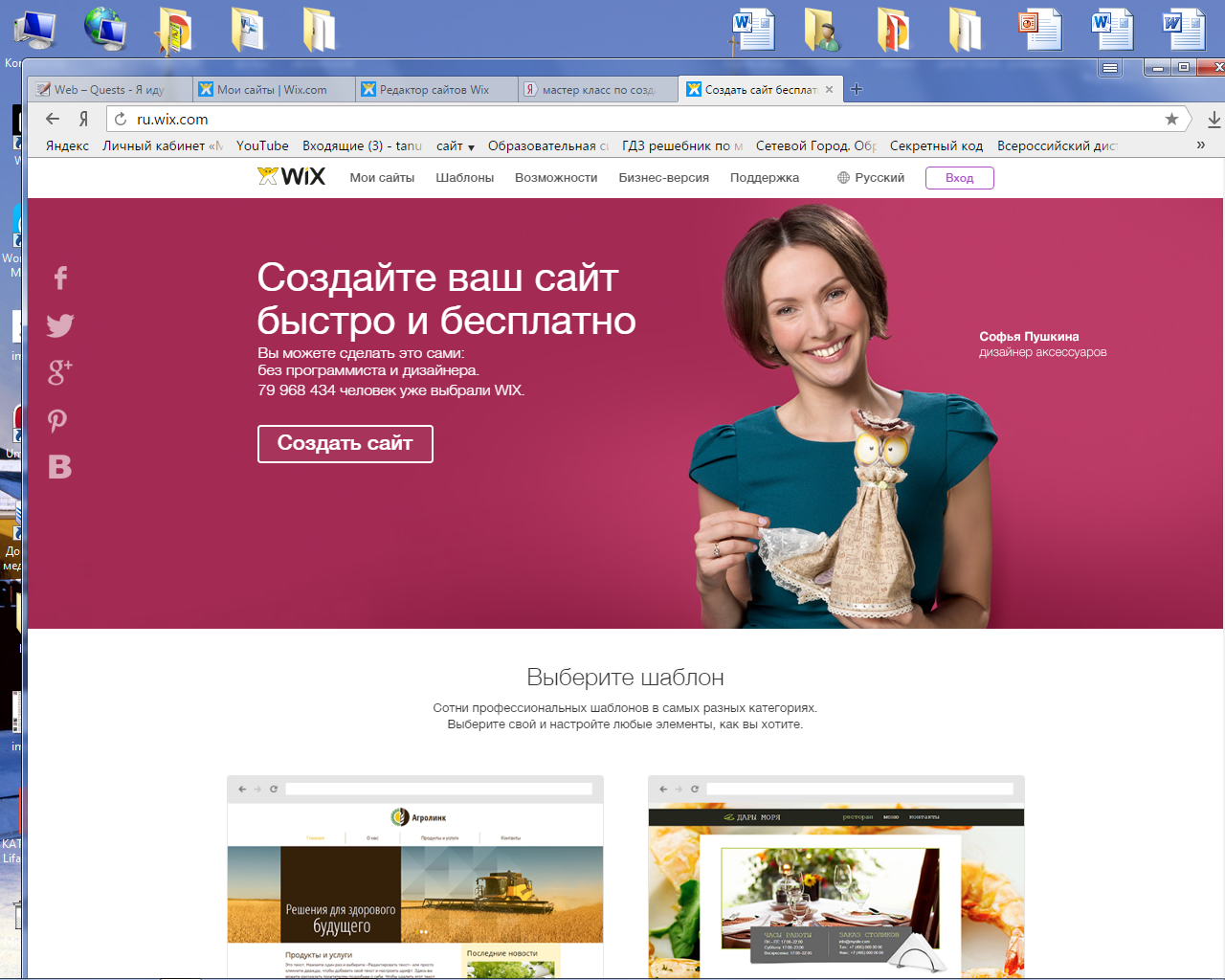
Обзор программы:
Недостаток программы в том, что для использования русской версии придется установить отдельный пакет. Бесплатная версия содержит рекламу. Премиум-аккаунт стоит около 30$ ежегодно и предлагает набор более широких функций, таких как увеличенный объем облачного хранилища, расширенный набор шаблонов и отсутствие рекламы. Для бизнес-клиентов есть отдельный пакет услуг.
Ссылка на скачивание демо-версии→.
8. ProShow Producer — профессиональный инструмент для создания видео из фотографий
ProShow — программа для создания анимационного видеоряда из фотографий, картинок, музыки и различных эффектов.
Вы сможете самостоятельно создать профессиональное видео хорошего качества с использованием собственных снимков. Результат выглядит как кинофильм, сопровождается выбранной музыкой или вашими комментариями.
Пример готового проекта:
youtube.com/embed/QTyrMyfwc_c»/>
В программе есть инструменты для захвата объектов, а готовое видео можно сразу заливать в YouTube или отправить письмом. Основой при работе с ProShow может быть видео или презентация, на которые накладывается аудиоряд. Объекты, используемые в видеоряде, размещаются на тайм-линии.
Главный экран в программе ProShow
При использовании этого сервиса вы сможете не ограничивать себя в разрешении и применении фильтров, которых в программе более тысячи. При этом можно проделывать с видеозаписью различные манипуляции: накладывать текст, аудиоряд, использовать эффекты и фильтры. Также вы сможете самостоятельно определять время просмотра того или иного кадра.
Инструкция по работе с программой:
Достоинством сервиса является качественная реализация деталей и возможность конвертации полученного видео в 40 различных форматов. Из недостатков — недемократичная цена, превышающая стоимость аналогов.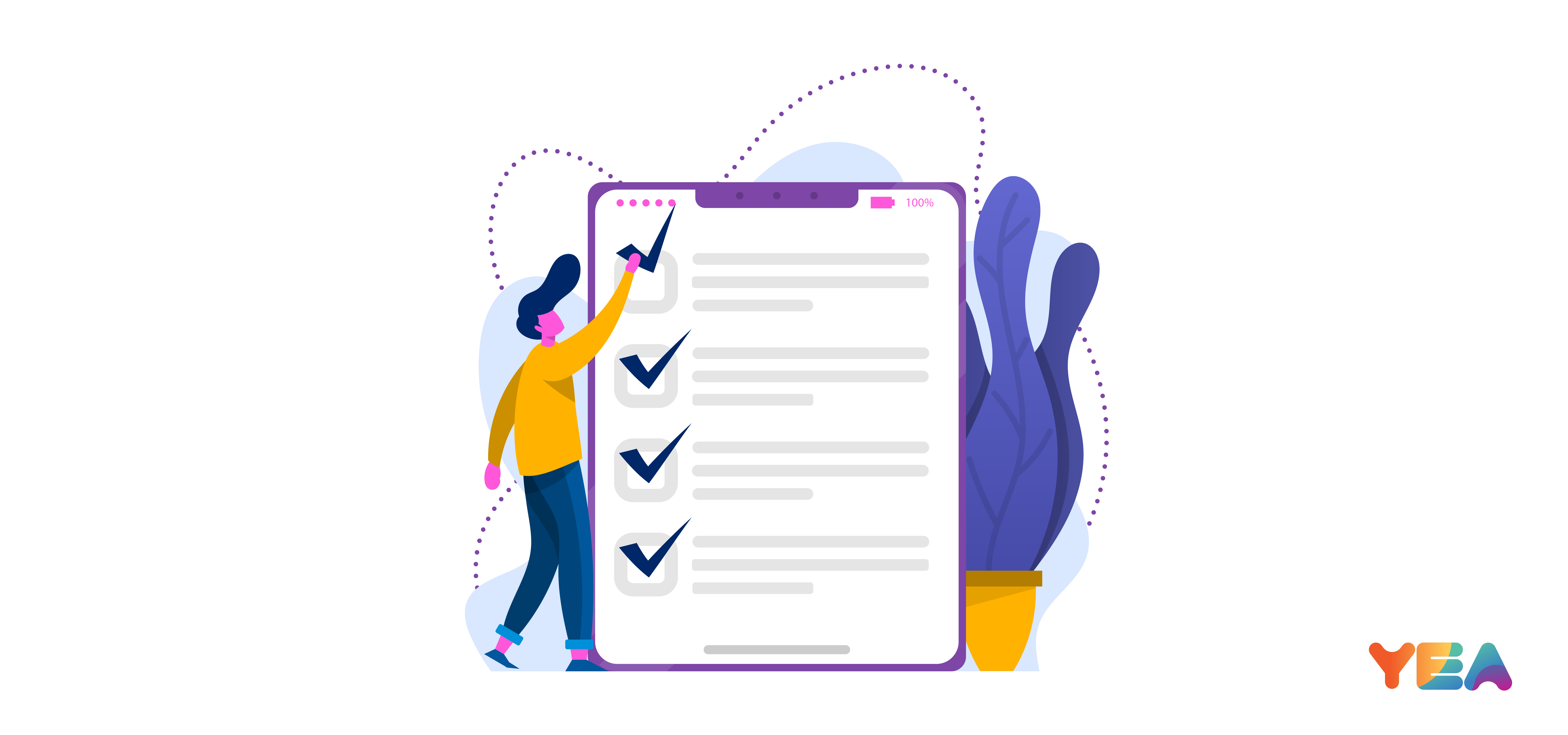 Но она компенсируется качеством исполнения.
Но она компенсируется качеством исполнения.
Вы сможете редактировать видеопрезентацию: настроить музыкальный ряд, задать длительность каждого представленного кадра, наложить титры. Также программа имеет богатый выбор спецэффектов и позволяет сохранять видео в HD качестве.
Сервис предлагает бесплатный и платный пакеты. При использовании бесплатной демо-версии на каждой записи будет стоять лого разработчика, а через 16 дней доступ к приложению закроется. Платный тариф снимет все ограничения, однако его стоимость достигает 250$ ежемесячно.
Скачать установочный файл можно по ссылке→
9. ФотоШОУ — программа для записи обучающих видео
ФотоШОУ — полностью русифицированное приложение для работы с презентациями и слайд-шоу. Программа имеет понятный пошаговый интерфейс. Имея готовый набор изображений или фотографий, вы сможете сделать видео в высоком качестве со спецэффектами, заставками и переходами.
Например, вот такое:
youtube.com/embed/1FbnMnREQHw»/>
Программа содержит ряд встроенных эффектов для создания ролика и позволяет в дальнейшем экспортировать его в различные форматы. Библиотека готовых шаблонов большая и разнообразная и включает более 40 стилей оформления презентации. Удобство приложения в том, что все шаблоны разделяются по категориям и тематике. К тому же вы сможете сохранить свою презентацию как новый шаблон.
Редактируйте изображения в программе, добавляя эффекты. Ролик можно смонтировать из видео и картинок, добавить голосовое сопровождение в режиме реального времени.
Для работы можно использовать различные эффекты, например, приближение выбранной области, повороты, природные явления, такие как снег или листопад. Перед добавлением можно посмотреть, как эффект будет выглядеть на слайде.
Программа имеет свои недостатки, например, для презентаций с высоким разрешением нужен производительный компьютер.
Демо-версию можно использовать в течение 10 дней, а покупка лицензии обойдется в 17 долларов ежемесячно.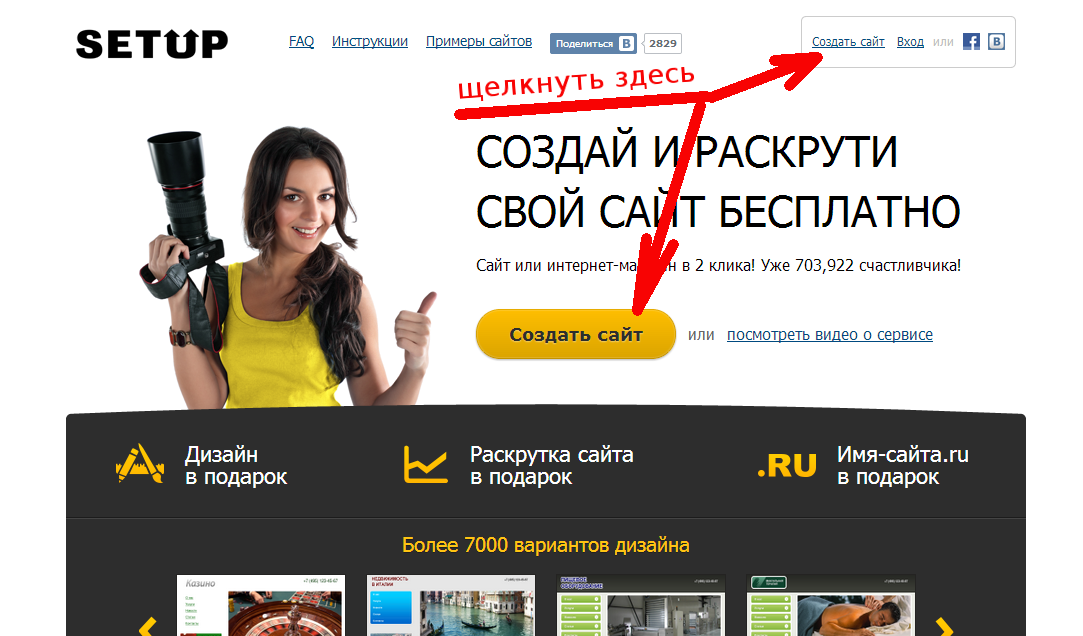
Ссылка на пробную версию→
Краткое резюме
- Если вам нужно создать интересные рисованные объясняющие видео, используйте программы Moovly и SparkolPro.
- Богатой библиотекой встроенных шаблонов отличаются программы GoAnimate и Prezi.
- Suite подойдет для конвертации уже существующих презентаций в Scorm, html5, видеоформаты для публикации презентации на сайте, или системе дистанционного обучения.
Как сделать видеоролик для Youtube новичку
Youtube постепенно вытесняет телевидение, и все больше людей предпочитают посмотреть вечером пару любимых каналов на youtube просмотру очередной порции новостей по телевизору. И у каждого мало-мальски продвинутого юзера обязательно есть свой канал на youtube и куча роликов на нем.
Программа для создания клипов
Если Вы тоже хотите завести свой канал, вам потребуется программа для создания клипов. Не знаете, какую программу использовать? В этой статье мы расскажем, как 
Программа для создания видеороликов для Youtube
Есть простая программа, которая предназначена как раз для тех, кто не очень разбирается во всех этих тонкостях обработки видео. Называется Bolide Movie Creator. С помощью этой программы можно создавать настоящие видеоклипы, используя фотографии, отснятое видео, музыку, текстовые комментарии. В программе также можно выбрать переходные эффекты, чтобы видео смотрелось еще лучше.Пошаговое создание видео для Youtube
Сначала выбираем материалы для будущего видео-клипа – отснятое видео или фотографии. Программа работает со всеми известными форматами, проблем здесь быть не должно.
Дальше подбираем аудио. Саундтрек важен для любого хорошего видео, поэтому здесь нужно очень тщательно подбирать то, что подходит по тематике и нравится Вам. Возможно, понадобится несколько мелодий — никаких проблем. На шкале все отчетливо видно, где начинается и заканчивается каждый трек — удобный интерфейс в этом очень помогает.
На шкале все отчетливо видно, где начинается и заканчивается каждый трек — удобный интерфейс в этом очень помогает.
Для хорошего клипа Вам обязательно понадобятся переходные эффекты. Можно позволить программе выбрать эффекты за Вас, если время поджимает и не хочется этим заниматься самому. А можно покопаться самому, выбрать самые подходящие и сразу же посмотреть, как это будет выглядеть в видео.
На любом этапе можно в режиме предпросмотра увидеть, что у Вас получается и что нужно поправить. С помощью предварительного просмотра можно легко вырезать ненужный фрагмент, либо внести необходимые изменения. Это очень наглядно реализовано в программе.
Вот и все! Когда редактирование видео закончено, нужно выбрать формат, в котором Вы хотите его сохранить, и качество видео. Для Youtube лучше всего сохранять в формат MP4 с качеством «Лучшее». Все это делается за пару кликов мышкой. Выбираем, сохраняем, просматриваем. Готово! Осталось загрузить сохраненный ролик на Youtube. Вам больше не надо искать программу для монтирования видео на ютуб!
Что важно знать о видео на Youtube
Ваш ролик классный и вы загрузили его на Youtube. Как же сделать так, чтобы его увидело как можно больше зрителей? Есть несколько обязательных и важных шагов для этого:
- Дайте ролику внятное название, чётко описывающее суть. Можно добавить эмоджи 👽
- Не скупитесь на текст в «Описании»! Подробно опишите ролик, дайте ссылки на упоминаемые в ролики предметы или события. Если ролик длинный, очень полезны будут таймкоды. С их помощью можно быстро переместиться на нужную часть видео.
 Youtube любит такую заботу и зрителе и будет выше ранжировать ваш ролик.
Youtube любит такую заботу и зрителе и будет выше ранжировать ваш ролик. - Уделите внимание красивой «превьюшке». Это та картинка, которая отображается на вашем ролике до начала воспроизведения. Именно от неё часто зависит, кликнет по ней зритель или нет.
- Добавьте описывающие ваш ролик тэги в специальное поле
- Старайтесь отвечать на каждый комментарий — этим вы дадите понять Youtube, что вы работаете с аудиторией канала.
Желаем успехов и множества подписчиков на Ютубе!
Пример работы с Bolide Movie Creator
Сделать видео для Youtube — это просто!
Вот так легко за несколько простых шагов с помощью Bolide Movie Creator Да, кстати, наш видеоредактор отлично работает на ноутбуках!
Да, кстати, наш видеоредактор отлично работает на ноутбуках!Как создать видео логотип онлайн, бесплатно | Дизайн, лого и бизнес
Логотип — надпись или изображение (либо комбинация элементов), символизирующие деятельность и направление развития компании. Главная функция эмблемы — запомниться потребителю, вызывать положительные ассоциации и позитивные впечатления.
Создайте свой логотип онлайн. Более 50 тысяч брендов по всему миру уже используют логотипы от Турболого.
Создать логотип онлайнФирменный знак позволяет брендировать продукцию, выгодно выделить её из ряда подобных товаров и услуг, заявить о преимуществах и положительных качествах. Важно помнить о формировании имиджа: стильный и аккуратный символ способен придать образу компании основательность и надёжность.
Виды логотипов
Сегодня выделяется несколько масштабных типов логотипов: они разнятся по форме и внешнему виду, однако их назначение одинаково.
Визуальные логотипы — самая крупная и популярная группа фирменных знаков.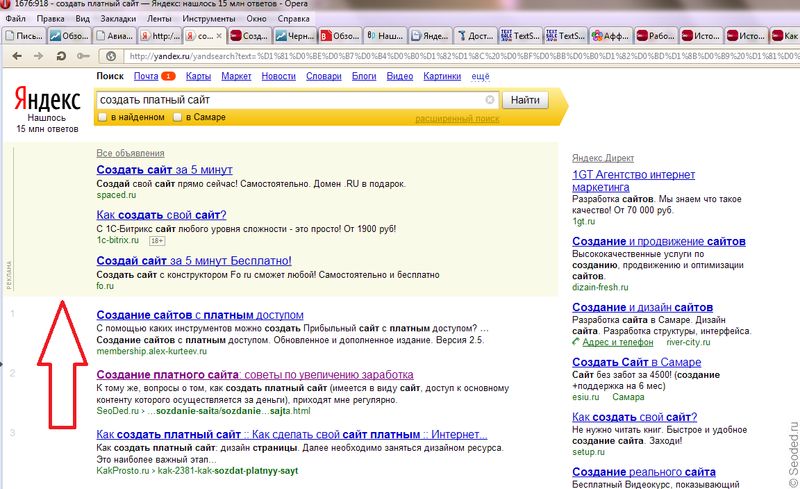 Такие лого чаще других используются компаниями. К ней относятся основные виды эмблем:
Такие лого чаще других используются компаниями. К ней относятся основные виды эмблем:
- Буквенные логотипы (аббревиатуры, слова). Как правило, они запоминаются благодаря необычным шрифтам и интересным цветовым сочетаниям. Такое дизайнерское решение довольно сдержано, однако имеет ряд преимуществ. Буквенные лого легко запоминаются потенциальными клиентами. Кроме того, компании с эмблемами данного вида ассоциируются покупателями как более серьезные и стабильные. Это повышает доверие клиентов к бренду. Примеры таких логотипов: знаки NBO, Versace, Sumsung, и другие.
- Графические логотипы представляют собой различные рисунки. В эту категорию входят образы животных, растений, схематичные портреты и абстрактные изображения. Логотипы такого вида отличаются привлекательностью и замысловатостью. Многие известные компании используют фирменные знаки такого типа. Например, Apple, Twitter, Android, Pepsi и другие.
Видео логотипы — новый, невероятно перспективный формат, набирающий популярность за счёт динамики и спецэффектов. Создание видео логотипа — процесс достаточно трудоёмкий и кропотливый, однако результат превосходит все ожидания.
Создание видео логотипа — процесс достаточно трудоёмкий и кропотливый, однако результат превосходит все ожидания.
Видео логотип
Сфера применения динамичных эмблем разрастается: если раньше создавать видео логотипы было необходимо лишь тем, кто продвигает исключительно визуальный контент, то сегодня такие лого нужны абсолютно всем. Использование видео логотипа, например, при ведении аккаунтов в социальных сетях, положительно скажется на раскрутке бренда и увеличении продаж.
Как сделать логотип в видео? — очень просто! Для этого не нужно проходить длительное обучение — каждый может создать видео логотип онлайн буквально за полчаса.
Как создать видео логотип
Разработка видео логотипов с помощью онлайн-конструкторов не требует много времени и крупных вложений. Далее представлены популярные сервисы, которые позволяют сделать видео логотип.
Мakewebvideo.comЭто простой русскоязычный портал, с помощью которого можно сделать видео логотип онлайн бесплатно достаточно быстро.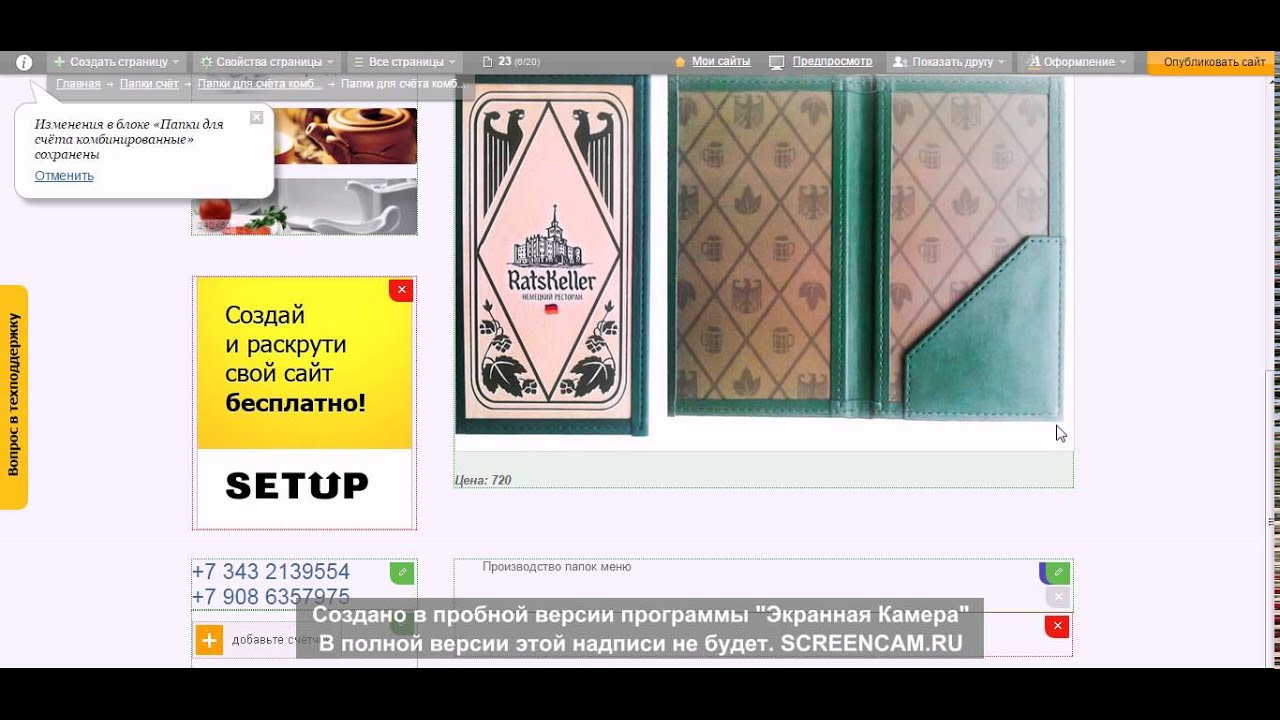 На сайте опубликована подробная пошаговая инструкция. Кроме того, на сервисе в качестве базиса используются профессиональные шаблоны видео. Для разработки видео логотипа потребуется выбрать понравившийся вариант шаблона, а дальше персонализировать его под собственные параметры. После завершения процесса создания эмблемы сохраните результат. Логотип будет готов к скачиванию через 30 минут. Сохранить лого можно в любом удобном формате.Renderforest
На сайте опубликована подробная пошаговая инструкция. Кроме того, на сервисе в качестве базиса используются профессиональные шаблоны видео. Для разработки видео логотипа потребуется выбрать понравившийся вариант шаблона, а дальше персонализировать его под собственные параметры. После завершения процесса создания эмблемы сохраните результат. Логотип будет готов к скачиванию через 30 минут. Сохранить лого можно в любом удобном формате.RenderforestЭтот сервис позволяет сделать слайд-шоу, анимированные и видео логотипы различной сложности. Помимо этого, пользователям доступен большой выбор шаблонов, разбитых по тематикам. Каждый из них детально проработан дизайнерами и отличается высоким качеством. Для разработки видео логотипа потребуется выбрать понравившийся шаблон и изменить его отдельные детали под свои требования.
Вiteable.comСервис даёт возможность сформировать видео логотип онлайн полностью самостоятельно: пользователю предоставляются удобные современные инструменты. Данная программа считается самой простой в использовании среди конкурентов.
Данная программа считается самой простой в использовании среди конкурентов.
Заключение
Видео логотип сделает вашу компанию узнаваемой на рынке и увеличит узнаваемость фирменной продукции. Эмблема такого необычного дизайна отличается привлекательностью и в целом выгодно выделяется среди других лого.
Другие статьи
Продуктовый и графический дизайнер с опытом работы более 10 лет. Пишу о брендинге, дизайне логотипов и бизнесе.
Куда залить видео и получить ссылку: лучшие бесплатные видеохостинги
Потоковые видеосервисы появились в нашей жизни внезапно и быстро завоевали популярность. Сперва они казались инструментом гиков, но теперь почти все люди именно таким способом чаще всего смотрят видео. Да и загрузить свое видео в Интернет стало намного более проще, чем ранее.
♥ ПО ТЕМЕ: Как отправить большое видео с iPhone, iPad, Android или компьютера.

Куда загрузить видео с iPhone, iPad, Android, Windows и Mac и получить ссылку: лучшие бесплатные видеохостинги
На просторах Сети можно найти немало бесплатных видеохостингов, которые предлагают свою услуги лишь с незначительными ограничениями. Обилие вариантов заставляет задуматься. Мы расскажем о лучших бесплатных сервисах видеохостинга, позволяющих сохранить ваши материалы в Интернете.
Задумываясь о бесплатном видеохостинге, трудно обойти своим вниманием YouTube. Название компании Google, владельца ресурса, теперь тесно ассоциируется с поиском информации в Интернете. А поиск видео, песни или клипа уже прочно ассоциируется с YouTube.
Неслучайно платформа является такой масштабной и считается крупнейшим в мире доступным для всех бесплатным хостингом. Верифицированные пользователи могут загружать на YouTube видео размером до 128 ГБ.
Ваши загруженные видео доступны любому пользователю сервиса. Но есть возможность делать ролики приватными или давать просматривать их только людям по прямой ссылке на файл. YouTube также поддерживает потоковую передачу видео в ходе живых трансляций, давая возможность параллельно сохранять это видео на канал пользователя.
YouTube также поддерживает потоковую передачу видео в ходе живых трансляций, давая возможность параллельно сохранять это видео на канал пользователя.
Любой создатель контента может использовать рекламу для получения дохода на сайте видеохостинга. С другой стороны, за ежемесячную плату YouTube дает пользователям возможность убрать объявления. Подписка Premium предоставляет доступ к программам YouTube Original и Premium Music Service, а также к загрузке и фоновому воспроизведению.
♥ ПО ТЕМЕ: Как скачивать видео с Вконтакте, Ютуб, Facebook, Инстаграм, Одноклассников на компьютер: лучшие бесплатные сервисы.
Эта платформа сумела завоевать репутацию сервиса для людей, серьезно относящихся к видео. Какое-то время Vimeo был единственным ресурсом в Интернете, предоставляющим качественные и бесплатные услуги видеохостинга. Первыми на платформу обратили свое внимание кинематографисты и аниматоры, полюбив ее.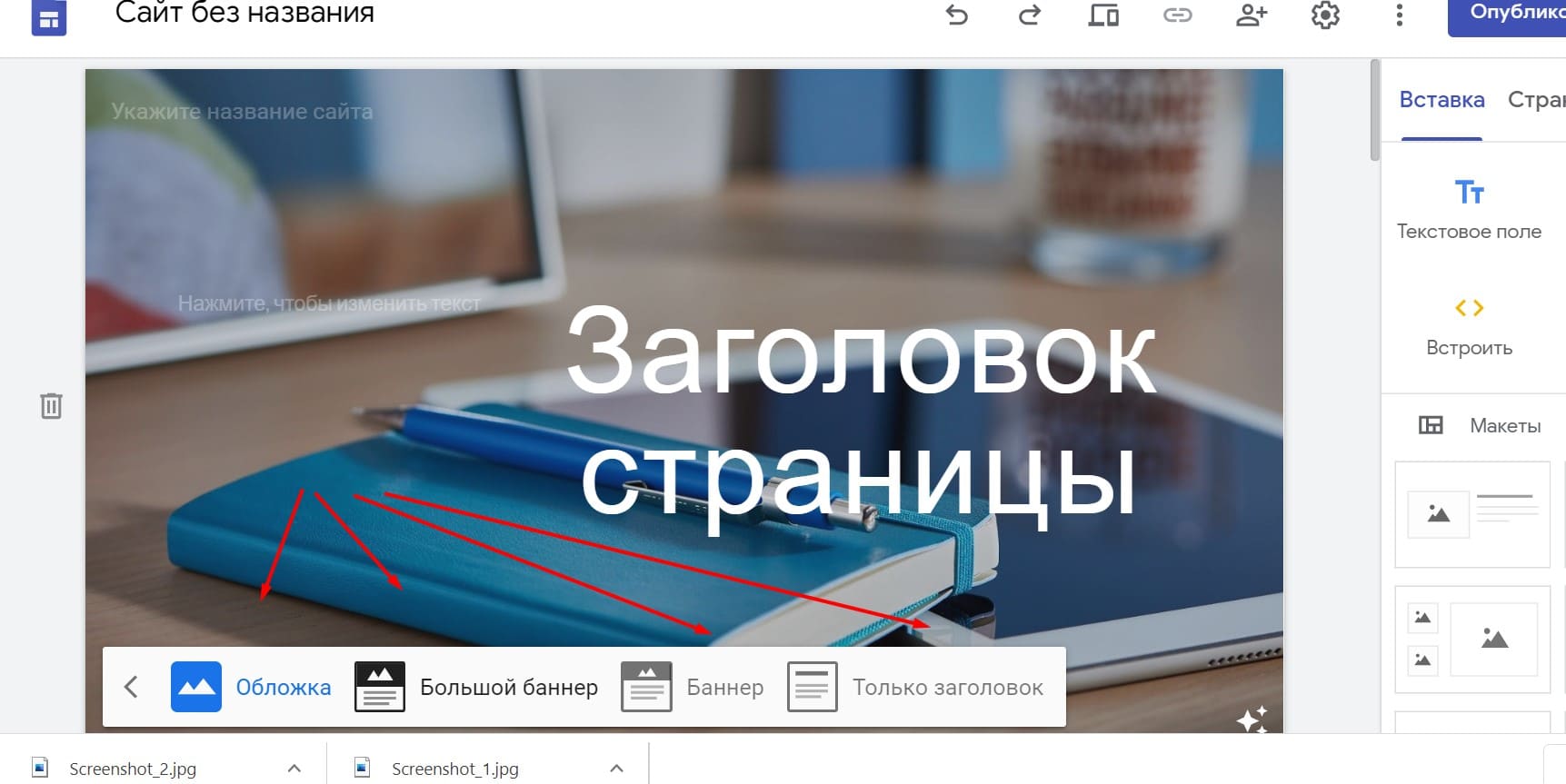 Теперь говорить о качественном преимуществе Vimeo на YouTube уже не приходится, тем не менее это все равно второй по известности видеохостинг в Интернете.
Теперь говорить о качественном преимуществе Vimeo на YouTube уже не приходится, тем не менее это все равно второй по известности видеохостинг в Интернете.
Бесплатная учетная запись Vimeo позволяет загружать только 500 МБ в неделю с общим ограничением в 5 ГБ. Сервис предлагает четыре различных уровня платных аккаунтов: Plus, Pro, Business и Premium. Каждый из них предполагает свой лимит загрузки, а также определяет дополнительные функции, например, кастомизируемые плееры для встраивания в веб-сайты и социальные сети.
♥ ПО ТЕМЕ: Бесплатные видеоредакторы: 6 лучших программ для монтажа видео на Windows и Mac.
При упоминании этого сервиса на ум сразу же приходит трансляция в прямом эфире. И это действительно верно, ведь Twitch является одной из любимых платформ потокового вещания для геймеров и киберспортсменов. Сервис появился относительно недавно. Многие люди предпочитают получать любимый контент сразу в прямом эфире, а не ждать появления записи.
Twitch TV является дочерней компанией Amazon. Опираясь на успех глобального магазина, Twitch стал предлагать бесплатные услуги хостинга для своих пользователей. Теперь этот сервис может предложить не только прямые трансляции, но и немалый объем предварительно записанного контента.
Бесплатная загрузка видео партнерам Twitch доступна бесплатно. Это могут быть предыдущие трансляции, снятые в автономном режиме ролики, которые можно будет отредактировать после загрузки. Пользователи имеют ограничение в 5 одновременных потоков закачки, и число их не может превышать 100 в одни сутки.
♥ ПО ТЕМЕ: Как уменьшить размер видео без потери качества.
Чаще всего облачные хранилища используется в качестве облачного решения для хранения личных файлов. Но и для размещения видео эти сервисы тоже подходит. Конечно же, их использование не даст возможностей традиционных видеохостингов, но для хранения и расшаривания – в самый раз.
Стоит отметить, что у Google Диск есть небольшое преимущество. Размещенный видеофайл распространенного формата легко преобразовать (сохранить) в видео на YouTube. Затем можно будет делиться материалом в виде ссылки или вставлять его на веб-сайты, в социальные сети.
Каких-то определенных жестких ограничений на размер помещаемого в облачные хранилища видео нет, нужно чтобы просто хватило свободного места облаке.
♥ ПО ТЕМЕ: Самые сложные пароли: как правильно придумывать и не забывать их – 2 совета от хакера.
С момента своего появления Facebook (а затем и его аналога Вконтакте) осуществил так много экспериментов со своей платформой (в том числе с нарушениями безопасности), что проще найти услугу, которую социальная сеть не пыталась внедрить.
Facebook и Вконтакте бесплатно предоставляют и простую услугу загрузки видео, а также потокового вещания всем своим пользователям. Загрузка своего ролика в социальную сеть такое же простое дело, как и публикация поста в своей хронике.
Видео можно встроить в свой пост, а загрузка HD-контента возможно как с десктопного приложения, так и с мобильного для Android или iOS.
♥ ПО ТЕМЕ: Как перематывать видео на YouTube на iPhone и iPad интервалами по 10, 20, 30 или 40 секунд.
В последнее время популярность этого сервиса значительно возросла. Никого не удивил тот факт, что принадлежащая Facebook платформа занялась хранением не только фото, но и видео. Наряду с понятной и очевидной функцией Instagram Stories, в 2018 году появилась и возможность хранить более длинные ролики в рамках сервиса IGTV.
Видеоролики там могут длиться от 15 секунд до 10 минут, а при отклонении от нормы они должны быть портретными, а не пейзажными. Многие популярные пользователи Instagram подключились к этой услуге, но она доступна вообще всем. Любой может постить видео с помощью созданного в IGTV аккаунта в приложении или на сайте Instagram.
♥ ПО ТЕМЕ: Как скачать видео на iPhone или iPad и смотреть без Интернета — 5 способов.

Сервис микроблогов в качестве видеохостинга не так хорошо известен, но на самом деле значительная часть ежедневно просматриваемого видео проходит как раз через эту платформу. И даже ограничение в 2 минуты и 20 секунд не останавливает пользователей от загрузки тысяч видео, которыми ежедневно делятся в Twitter.
Записывать и загружать видео в сервис можно через его фирменное приложение или через браузер. Twitter является владельцем сервиса Periscope, используя аналогичную технологию для прямых видеотрансляций. Их можно смотреть через приложение Twitter.
♥ ПО ТЕМЕ: Лучшие «облака» без регистрации, или как удобно передавать файлы между iPhone, Android, Mac и Windows.
Изначально этот сайт стал прибежищем для художников, давая им возможности хранить свои видео-портфолио. Но владельцы ресурса быстро распознали его бизнес-потенциал. Теперь Wistia ориентирована на коммерческих пользователей, которые хотят размещать видео и получать статистику его использования, что может быть полезно для развития бизнеса.
На сайте есть бесплатный начальный уровень доступа, который позволит любому размещать видео для последующего использования на своем сайте или в блоге. Платные аккаунты позволяют создавать видеоплееры с индивидуальным оформлением, а также дают качественную аналитику для маркетологов и рекламодателей.
♥ ПО ТЕМЕ: Как создать двойника на фото (клонировать объекты) на iPhone.
Сперва сделайте качественное видео
Загрузить свое видео в Интернет легко. И даже не так даже важно, какой видеохостинг будет для этого использоваться. Куда более сложной задачей является выбор правильного формата для вашего видео. Каким оно будет и о чем – стоит подумать об этом заранее. Раздумья о выборе онлайн-платформ для хранения видео могут привести в тупик. Но не забывайте, что сперва в любом случае надо научиться создавать качественный контент.
Смотрите также:
Как сделать маску в инстаграм самому бесплатно на телефоне или Windows
4.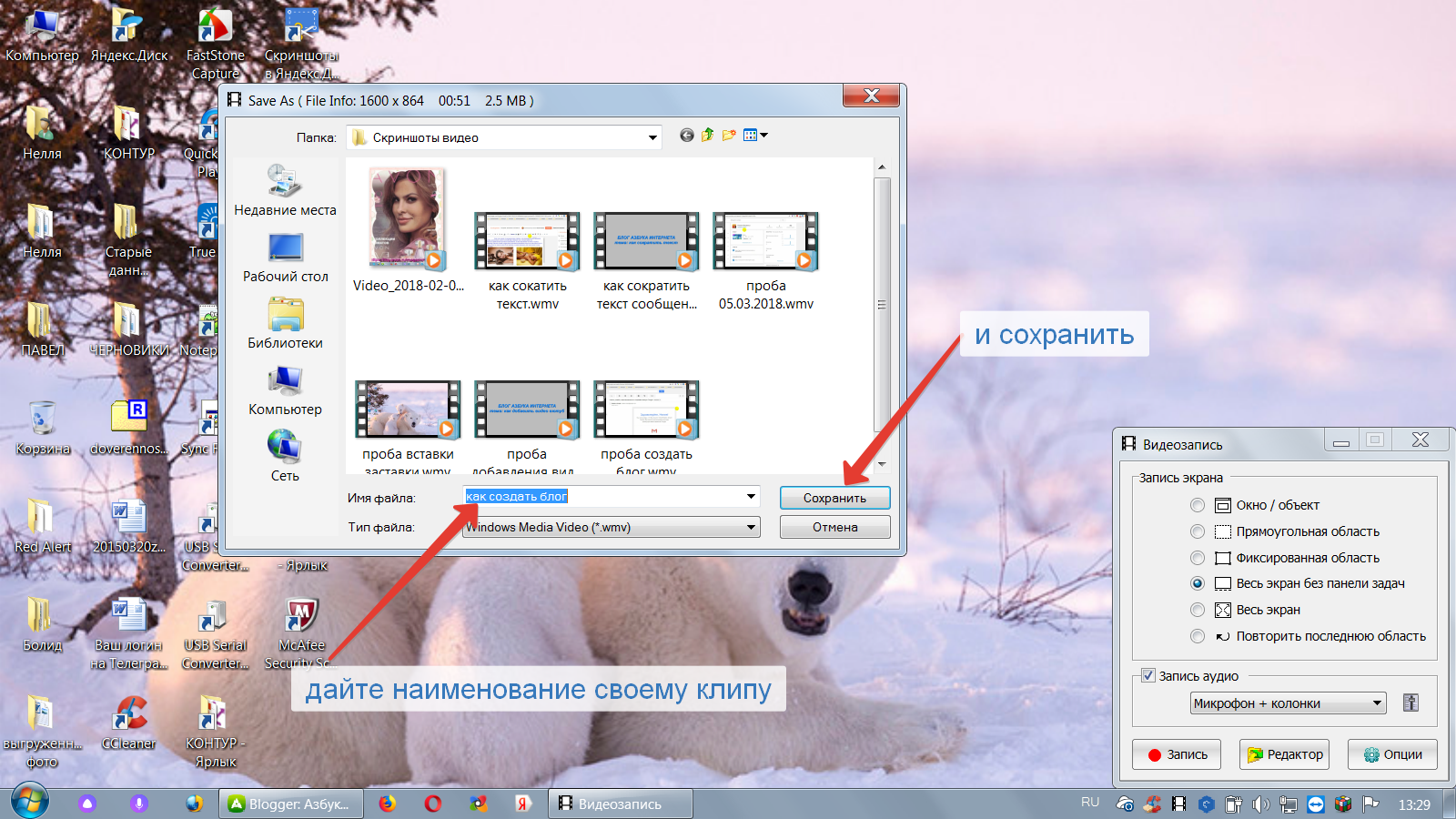 Установите размеры прямоугольников. Выберите прямоугольник фона (ранее известный как «Rectangle0»), и вы увидите его свойства на панели справа. Нажмите на поля рядом с надписью «Size» («Размер»), чтобы изменить ширину («Fill width») и высоту («Fill height») заполнения и растянуть прямоугольники на весь экран устройства. Сделайте это и для второго прямоугольника. Ваш видовой экран будет полностью покрыт прямоугольниками, которые будут отображаться в виде клетчатого рисунка под названием «Альфа». Это означает, что они прозрачны, но они все еще там.
Установите размеры прямоугольников. Выберите прямоугольник фона (ранее известный как «Rectangle0»), и вы увидите его свойства на панели справа. Нажмите на поля рядом с надписью «Size» («Размер»), чтобы изменить ширину («Fill width») и высоту («Fill height») заполнения и растянуть прямоугольники на весь экран устройства. Сделайте это и для второго прямоугольника. Ваш видовой экран будет полностью покрыт прямоугольниками, которые будут отображаться в виде клетчатого рисунка под названием «Альфа». Это означает, что они прозрачны, но они все еще там.5. Разделите слои. По умолчанию любой объект, который вы добавляете, присоединяется к слою, в котором вы последний раз работали. Если вам это не нужно, переместите его на другой слой. Чтобы эффект сегментации сработал, вам понадобятся прямоугольники в разных слоях. Так фон «отрисуется» после переднего плана. Для этого и нужен прямоугольник фона на панели «Scene». На панели «Inspector» справа щелкните поле «Layer» («Слой») и выберите «Create New Layer» («Создать новый слой»).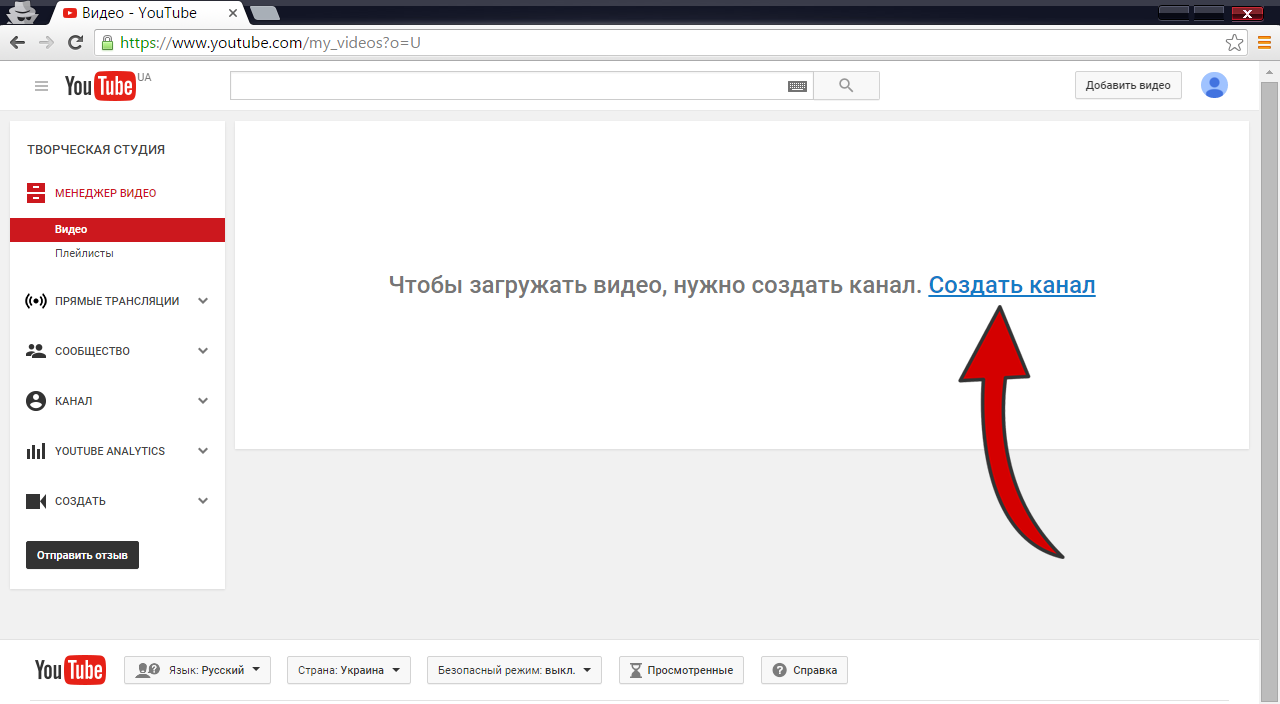 При желании вы можете переименовать слои, выбрав вкладку «Layers» в правом верхнем углу панели «Scene» и дважды щелкнув на имя каждого слоя по очереди.
При желании вы можете переименовать слои, выбрав вкладку «Layers» в правом верхнем углу панели «Scene» и дважды щелкнув на имя каждого слоя по очереди.
6. Создайте новые материалы. Время придать этим прозрачным прямоугольникам твердую, видимую форму. Для этого и нужна функция «Materials». Вы можете назначить каждому прямоугольнику свой собственный материал: выберите их поочерёдно на панели «Scene», а затем на панели «Inspector» справа щелкните значок «плюс» рядом с «Materials» и нажмите «Create New Material». На панели «Assets» в результате должно появиться два материала (под каждый прямоугольник)
Материалы также можно переименовать. Выбрав материалы, вы увидите множество новых параметров на панели «Inspector». Можете изменить цвет, текстуру, прозрачность, смешение и так далее. Если хотите поэкспериментировать с вашими фильтрами, меняйте эти параметры и смотрите, что получается.
7. Создайте текстуру сегментации. Это превратит любое видео, снятое вашей камерой, в текстуру, а это означает, что оно отделит вас (или того, на кого вы указываете) от фона. На панели «Scene» нажмите «Camera», а на панели «Inspector» щелкните знак «плюс» рядом с «Segmentation». На панели «Assets» появится новый ресурс, который по умолчанию называется personSegmentationMaskTexture0.
На панели «Scene» нажмите «Camera», а на панели «Inspector» щелкните знак «плюс» рядом с «Segmentation». На панели «Assets» появится новый ресурс, который по умолчанию называется personSegmentationMaskTexture0.
8. Добавьте «извлечение текстуры» на передний план материала. Сначала нажмите «Camera» на панели «Scene», а на панели «Inspector» щелкните знак «плюс» рядом с «Texture Extraction» («Извлечение текстуры»). На панели «Assets» появится другой ресурс с именем «cameraTexture0».
Чтобы использовать его в качестве новой текстуры, нажмите на материал переднего плана на панели «Assets». На панели «Inspector» измените «Shader Type» («Тип шейдера») на «Flat» («Плоский»), что придаст этому материалу свойства плоского 2D-элемента.
В «Diffuse» (второй элемент на панели «Inspector») найдите «Texture» и выберите cameraTexture0 в раскрывающемся меню. Внизу установите флажок рядом с «Alpha», в поле «Texture» откройте раскрывающееся меню и выберите personSegmentationMaskTexture0.
9. Измените фон. Может показаться, что ничего не произошло, но вы почти у цели, так как установили основу для своего фильтра. Нажмите на материал для фона и на панели «Inspector» в разделе «Diffuse» измените цвет на то, что контрастирует с объектом в камере. Это поможет вам отрегулировать края сегментации путем изменения размера маски и мягкости края. Эти параметры вы найдете на панели «Inspector», когда дважды щелкнете personSegmentationMaskTexture0.
Выберите материал для фона и в разделе «Diffuse» сбросьте цвет на белый. Ниже, рядом с «Texture», нажмите «Choose File From Computer» («Выбрать файл с компьютера») и загрузите изображение, которое собираетесь использовать в качестве фона. Имейте в виду, что файлы фотографий могут быть слишком тяжёлыми для Instagram или Facebook, поэтому делайте их настолько «легкими», насколько это возможно.
Посмотрите, например, этот видеоурок: вы узнаете, как использовать сегментацию и текстуру камеры для создания эффекта, который отделяет кого-то от фона.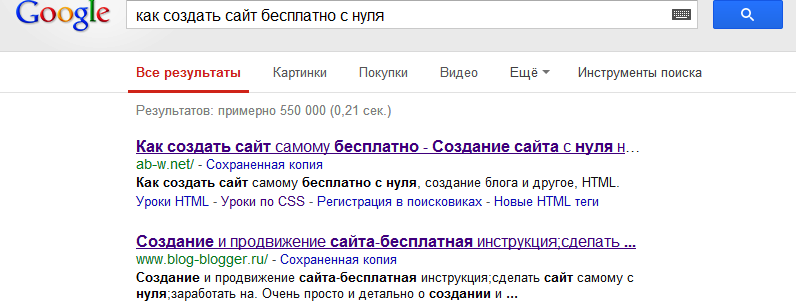 Меняйте фоны, как хотите.
Меняйте фоны, как хотите.
Как создать веб-сайт с видео: (Самый простой способ!)
Умные люди во всем мире думают о том, как они могли бы создать видео-веб-сайт. И они, безусловно, правы — сайт обмена видео может стать отличным способом заработать немного денег, начать модный онлайн-проект и даже стать Интернет-идолом!
Все, что вам нужно сделать, это выбрать правильный способ создания видео-сайта. В этом посте мы расскажем вам о самых популярных и проверенных методах для этого.
Итак, давайте поговорим о
Как создать видео-сайт?
- Что следует знать перед созданием видео-сайта с нуля
Каждый, кто решит создать сайт для загрузки видео, должен будет найти ответы на следующие вопросы.
1.1. Создайте свой видео-сайт
Вы можете создать макет своего веб-сайта с помощью шаблонов или создать его с нуля (кстати, мы не рекомендуем использовать готовые решения, если вы хотите получить эффективный веб-инструмент).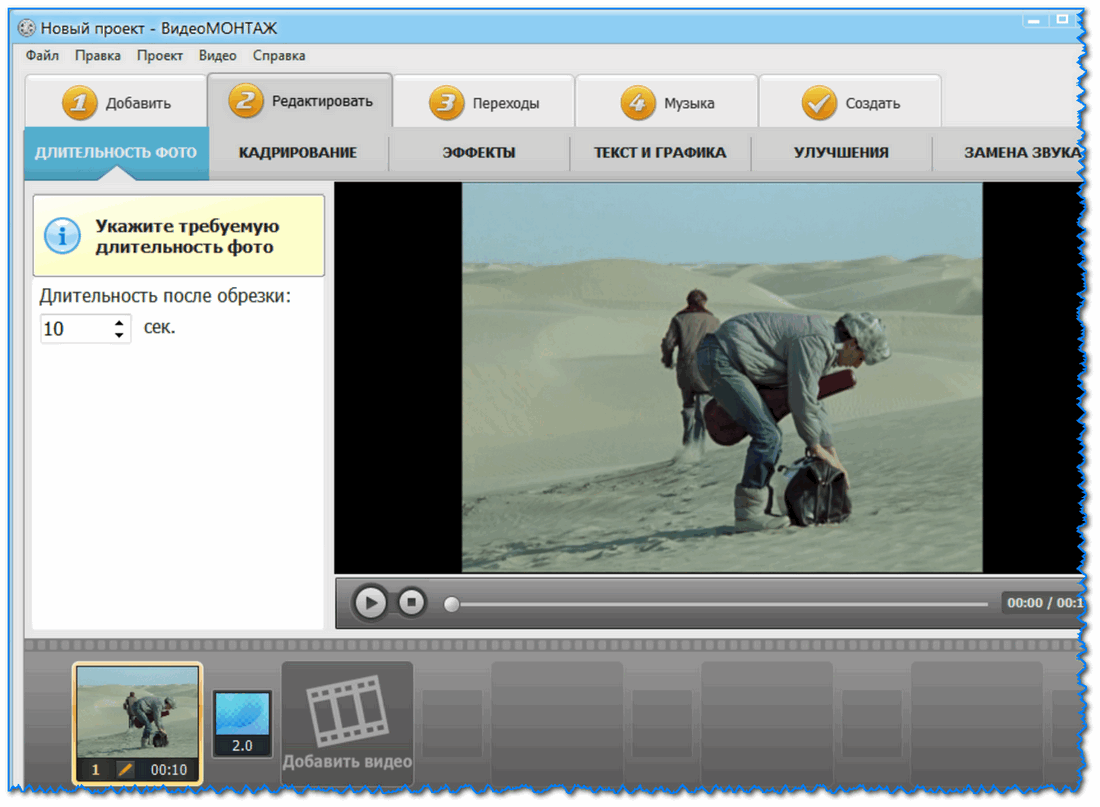 Чтобы создать такой веб-сайт, как YouTube, вы можете использовать один из следующих инструментов:
Чтобы создать такой веб-сайт, как YouTube, вы можете использовать один из следующих инструментов:
- Программное обеспечение для веб-дизайна (Dreamweaver / FrontPage и инструменты для активной разработки страниц).
- Серверный конвертер видео во флэш-видео (Adobe Flash Media Interactive Server 3) или средство для создания флэш-плеера (Moyea Web Player Pro).
1.2. Найдите хороший веб-хостинг для своего видео-сайта
Вам следует выбрать экономичный тарифный план для службы потоковой передачи видео с большим объемом данных, поскольку для нее потребуется много места на диске, а также высокие ограничения полосы пропускания.
1,3. Соблюдайте требования для создания потокового видео
Если вам интересно, как сделать такой сайт, как YouTube, обязательно подумайте о следующих параметрах:
- Надежное хранилище (SSD или облачный хостинг).
- Отличное сетевое подключение (выберите сеть доставки контента (CDN).

- Высокая пропускная способность (Hulu рекомендует 13 Мбит / с, Amazon рекомендует 15 Мбит / с, а Netflix рекомендует 25 Мбит / с).
- Низкий джиттер (для борьбы с джиттером используйте потоковую передачу с адаптивным битрейтом (ABR)).
- Разумная задержка (например, RTMP (протокол обмена сообщениями в реальном времени) и WebRTC (веб-связь в реальном времени) являются стандартами для потоковой передачи с низкой задержкой).
- Security (фон сети, безопасность токенов, ограничение домена, географическое ограничение, водяные знаки, безопасность платежей Viewer).
1,4. Прочитайте плюсы и минусы создания видео-сайта с нуля
Когда вы создаете веб-сайт самостоятельно, вы можете получить некоторые полезные навыки дизайна, программирования и т. Д., и вы можете сразу исправить то, что сделали. И вы получите именно то, что хотите.
К сожалению, минусов больше, чем плюсов- Кодирование занимает часы (вы ведь не знаете, как создать веб-сайт вроде YouTube в HTML, верно?).
 Коды тоже нужно тестировать.
Коды тоже нужно тестировать. - Требуются разнообразные знания.
- Создание первых проектов занимает много времени.
- Существует немалое количество неизбежных проблем.
- Вероятность создания большого проекта низкая.
2. Воспользуйтесь конструктором сайтов
Видео-темы решения для создания сайтов: плюсы и минусы
Вы всегда можете избавить себя от большого количества трудностей, которые типичны для тех, кто создает свой сайт самостоятельно, используя популярные конструкторы сайтов.
Программа для создания веб-сайтовпозволяет создавать веб-сайты через веб-платформу без сложного ручного кодирования.Все, что вам нужно, это подключение к Интернету и веб-браузер, и готово!
Многие современные конструкторы сайтов сегодня предлагают эти функции: лидерами рынка являются Wix. com, Weebly.com и Ukit.com — они предлагают пользователям сотни бесплатных шаблонов и вариантов индивидуальных настроек.
com, Weebly.com и Ukit.com — они предлагают пользователям сотни бесплатных шаблонов и вариантов индивидуальных настроек.
2.1. Преимущества использования конструкторов сайтов
- Они предоставляют большое количество потрясающих шаблонов дизайна для широкого спектра отраслей.
- Они лучший вариант для новичков.
- Они предлагают множество дополнительных функций для бизнеса и маркетинга.
- Они предлагают вам возможность создать свой сайт с помощью искусственного интеллекта.
- Их руководства помогут вам понять процесс создания.
- Они дают вам возможность настроить свой веб-сайт для мобильных устройств.
- Они предлагают различные инструменты электронной коммерции.
- Они создают идеальную платформу для ведения блога.
2.2. Недостатки конструкторов сайтов
- После того, как вы выбрали шаблон, вы не можете изменить его, не начав заново.
- Нет доступа к коду вашего веб-сайта для расширенных настроек.

- Вы можете создать свой сайт только с ПК или ноутбука.
- В рамках самого дешевого и бесплатного тарифного плана на вашем сайте будет отображаться брендинг Wix.
- Трудно переключать шаблоны.
- Видимая реклама на бесплатном плане.
- Они не предназначены для решения сложных задач электронной коммерции.
- При просмотре вашего веб-сайта на мобильном устройстве ваш дизайн в режиме редактирования может немного отличаться от того, как он выглядит в опубликованном режиме.
- Обширные варианты стилей могут быть ошеломляющими.
- Платформа интегрируется только с одним платежным процессором.
2. 3. Кому будет полезно данное решение?
В краткосрочной перспективе это может избавить вас от множества проблем. Но в долгосрочной перспективе это может повлиять на вашу универсальность, функциональность и бренд. Итак, как видите, это решение не для всех. Подходит для тех, кто готов заниматься огромным количеством настроек и тратить деньги на необходимые приложения.
Что ж, не нужно гуглить, как создать веб-сайт вроде YouTube с нуля: запустите собственный видеосайт с AI Website Builder Weblium, и в течение 48 часов вы получите результат, созданный профессионалами в вашей нише и бренде, с Самая подходящая конструкция, высокий рейтинг и надежная опора!
Как сделать сайт для начинающих3.Weblium Website Builder — простой способ создать веб-сайт видеоплатформы
Weblium — это усовершенствованная платформа для создания веб-сайтов с искусственным интеллектом нового поколения, построенная по совершенно новой концепции и принципу обслуживания.
Зачем вам Weblium?
- Хотите потратить слишком много денег и времени на создание веб-сайта? Просто скажите Weblium, что вам нужно, какой веб-сайт (блог) вы хотите создать, какое имя должно быть у веб-сайта и т.
 Д., И в течение двух дней у вас будет готовый веб-сайт, построенный на основе исследование нишевого рынка и идентичность вашего бренда, обеспечивающие устойчивое присутствие вашего веб-сайта в Интернете.
Д., И в течение двух дней у вас будет готовый веб-сайт, построенный на основе исследование нишевого рынка и идентичность вашего бренда, обеспечивающие устойчивое присутствие вашего веб-сайта в Интернете. - Помните, как быстро вы покинули веб-сайт, который загружался слишком медленно? Используя Weblium, вы получите быстрый (более 90/100 в PageSpeed Insights) и полностью адаптивный веб-сайт благодаря первоклассной технологии Weblium!
- При отображении сайта на разных устройствах больше не будет проблем: ваш сайт будет оптимизирован под любое устройство.Индивидуальный дизайн в соответствии с вашими предпочтениями будет идеально смотреться на любом размере экрана!
- Создайте свой веб-сайт профессионалами и управляйте им самостоятельно, как эксперт. С Weblium вы получите доступ к удобной панели администратора с интуитивно понятным редактором перетаскивания, чтобы вы могли вносить любые изменения в несколько щелчков мышью!
- Больше не нужно искать хостинг, домен и прочие проблемы — вам выдадут хостинг, доменное имя и SSL-сертификат сроком на один год!
- Вам нужен надежный прикрытие? Weblium гарантирует вам максимальную поддержку клиентов!
- А как насчет SEO? Weblium дает вам начальные SEO-настройки и интеграцию с Google Analytics!
- Хотите, чтобы поисковые системы признали ваш новый сайт надежным? Вы хотите, чтобы он был в списке сайтов с высоким уровнем доверия? Все сайты, созданные Weblium, сразу получают отличный рейтинг домена (поскольку они размещены на платформе, которой уже доверяют (рейтинг домена: 54).
 Чтобы получить такой рейтинг, нужно вложить много денег.
Чтобы получить такой рейтинг, нужно вложить много денег. - Уникальный продукт от известного бренда TemplateMonster.
Weblium — Конструктор сайтов для меня из TemplateMonster
Большинство молодых стартапов в Англии, США, Греции, Австралии, Нигерии, Румынии, Португалии, Иордании и т. Д. Уже используют Weblium.
Трудно поверить? Просто попробуйте Weblium прямо сейчас!
Читайте также
Как запустить веб-сайт за 2 дня с помощью Weblium Website Builder
Полезные ресурсы для веб-разработки и дизайна в 2018 году
Как выделиться при использовании конструктора сайтов
Не пропустите самых популярных
- Лучший хостинг для сайта WordPress.Нажмите на нашу ссылку, чтобы получить лучшую цену на рынке со скидкой 30%.
 Если Bluehost вас не впечатлил, попробуйте другие альтернативы. Услуга установки веб-сайта
Если Bluehost вас не впечатлил, попробуйте другие альтернативы. Услуга установки веб-сайта - — чтобы ваш шаблон был настроен и запущен всего за 6 часов без лишних хлопот. Ни минуты не теряются, и работа продолжается. Членство
- ONE — для загрузки неограниченного количества тем WordPress, плагинов, ppt и других продуктов в рамках одной лицензии. Чем больше, тем лучше.
- Готовый к использованию веб-сайт — это идеальное решение, которое включает в себя полную установку и настройку шаблонов, интеграцию контента, внедрение обязательных плагинов, функции безопасности и расширенную оптимизацию на странице.Команда разработчиков сделает всю работу за вас.
- обязательных плагинов WordPress — чтобы получить самые необходимые плагины для вашего сайта в одном комплекте. Все плагины будут установлены, активированы и проверены на правильность работы.
- Finest Stock Images для веб-сайтов — для создания потрясающих визуальных эффектов. Вы получите доступ к Depositphotos.
 com, чтобы выбрать 15 изображений с неограниченным выбором тем и размеров. Услуга создания сертификата
com, чтобы выбрать 15 изображений с неограниченным выбором тем и размеров. Услуга создания сертификата - SSL — чтобы получить абсолютное доверие посетителей вашего сайта.Comodo Certificate — самый надежный протокол https, который обеспечивает безопасность данных пользователей от кибератак.
- Услуга оптимизации скорости веб-сайта — чтобы повысить UX вашего сайта и получить лучший результат в Google PageSpeed.
Создайте свой собственный мультфильм бесплатно — Moovly
Мультфильмы всегда привлекали людей молодых и старых. От самых ранних классических фильмов Диснея до анимационных шоу, транслируемых по каналам Cartoon Network и Nickelodeon, приключения комических персонажей привлекают наше внимание.Мы отождествляем себя с этими упрощенными цифрами, которые намекают на реальных людей. Каким-то образом наш мозг заполняет пробелы, оставленные создателями.
Даже в профессиональном мире сила мультфильмов известна: многие компании и организации используют мультипликационные видеоролики, чтобы общаться, объяснять или рассказывать истории своей целевой аудитории.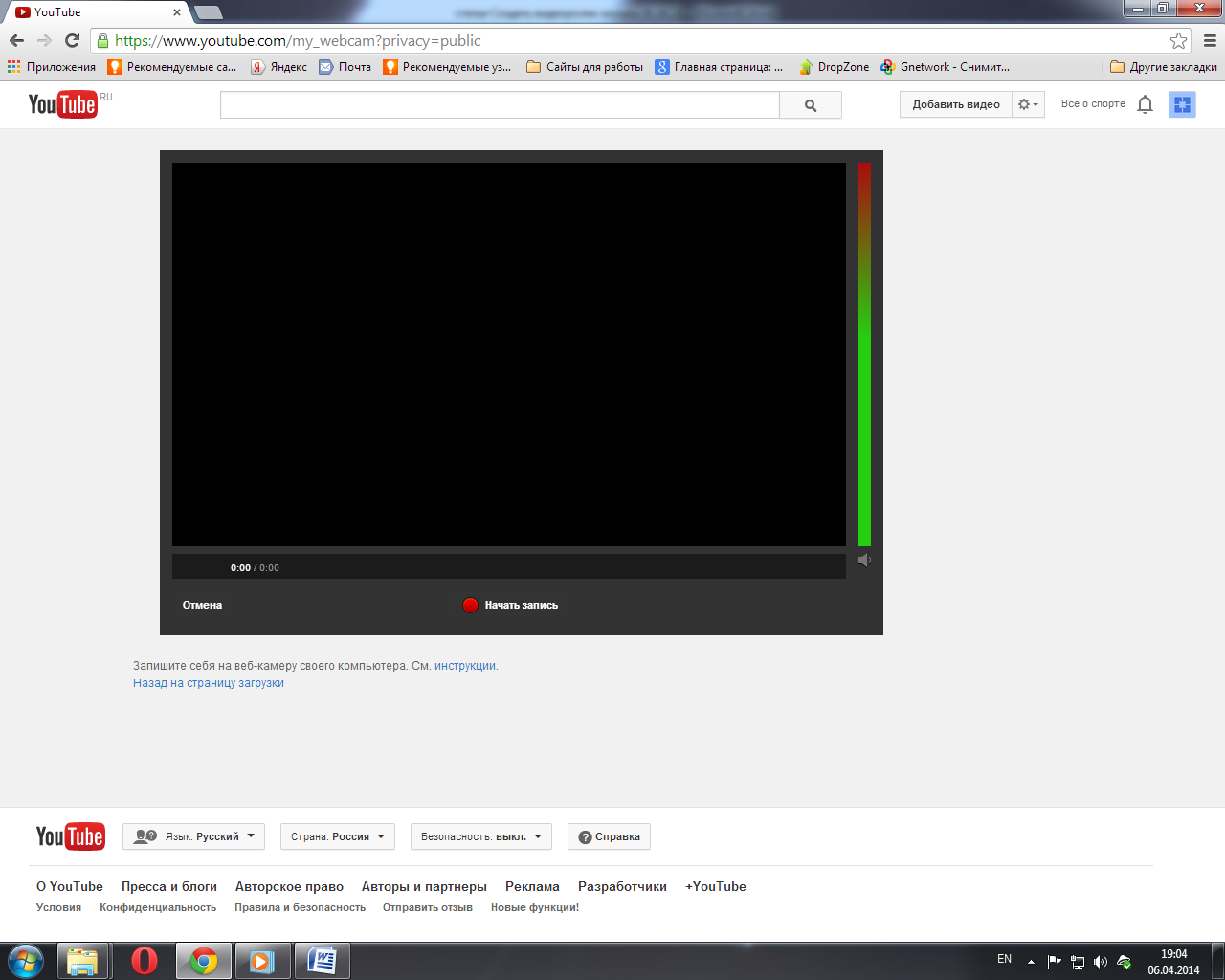
В первые дни Диснея создание мультфильмов было своевременным и трудоемким процессом. Это потребовало большого количества деталей, навыков и, прежде всего, денег. Перенесемся в сегодняшний день, и что ж, никогда не было так просто создавать мультфильмы .Многие инструменты для создания онлайн-видео поставляются с библиотекой мультяшных фигурок в разных стилях и позволяют очень легко создавать анимированные истории.
Вот несколько простых шагов, которые помогут вам самому создать анимационный мультфильм!
Шаг 1. Используйте мощный инструмент для создания анимации
Если вы хотите создать отличное анимированное видео, вы можете использовать мощный инструмент для создания анимации. Оцените Moovly: инструмент для создания анимированных видео, полностью основанный на облаке. Это означает, что для вам не нужно загружать какое-либо программное обеспечение , все, что вам нужно, — это веб-браузер и активное подключение к Интернету.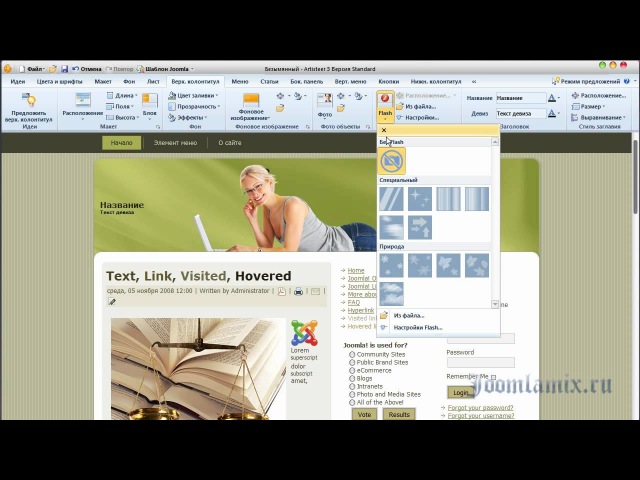
Итак, почему вы должны использовать Moovly для создания анимационного видео?
Для начала, в отличие от многих других разработчиков анимации, у Moovly есть бесплатная версия . Вы можете зарегистрироваться здесь, чтобы сразу же приступить к созданию своих анимационных видеороликов. Moovly имеет множество уникальных графических библиотек и включает более 1 миллиона бесплатных изображений, звуков и видео , которые вы можете использовать в своих анимациях. А если вы по-прежнему не можете найти то, что ищете, вы можете просмотреть еще 75 миллионов медиаобъектов и приобрести изображения или стоковые видео по самым низким в отрасли ценам.
Как делать онлайн-видео (за 30 минут или меньше) (2021)
Когда дело доходит до создания видеороликов для продвижения вашего бизнеса — для привлечения аудитории, для демонстрации ваших продуктов — профессиональное качество обычно требует профессиональных цен.
Но иногда в ваших видео не нужны ценности голливудского производства. Иногда вам просто нужны хорошие видео, которые можно развернуть быстро и бесплатно (или, по крайней мере, довольно дешево).
Иногда вам просто нужны хорошие видео, которые можно развернуть быстро и бесплатно (или, по крайней мере, довольно дешево).
Если вы не задумывались о включении видео в свою маркетинговую стратегию, вам следует подумать об этом — в конце концов, видео — невероятно универсальный формат:
- Видео могут размещаться в нескольких местах : одно и то же видео потенциально может быть использовано в Facebook, Instagram, Twitter, YouTube, SnapChat, Tumblr, Reddit, встроено на ваш веб-сайт / блог и т. Д.
- Видео создают привлекательные сообщения / рекламу в социальных сетях. : Аудитория может читать, смотреть и слушать, поэтому видео может привлекать их не так, как статические изображения. Кроме того, видео воспроизводятся автоматически на некоторых каналах, таких как Facebook.
- Видео могут быть преобразованы в новые видео и из других форматов контента. : Видеоконтент можно обрезать, расширить или преобразовать в новые видео или файлы GIF.
 Вы также можете взять инфографику, сообщения в блогах, фотографии и другие типы контента и превратить их в видео.
Вы также можете взять инфографику, сообщения в блогах, фотографии и другие типы контента и превратить их в видео.
Не только это, но и прогнозируется, что доля видео в общей полосе пропускания вырастет и к 2020 году будет охватывать более 80 процентов всего потребительского интернет-трафика, что сделает его форматом контента будущего.
Самое приятное то, что то, что у вас нет бюджета, не означает, что вы не можете воспользоваться преимуществами видеоконтента.
Бесплатные видеосерии: Вдохновение для электронной коммерции
Чувствуете себя скучным? Посмотрите, как самые успешные предприниматели мира делятся своими лучшими советами для новых владельцев бизнеса.
Получите бесплатную серию видеоПолучите нашу серию видеороликов Ecommerce Inspiration прямо на ваш почтовый ящик.
Почти готово: введите адрес электронной почты ниже, чтобы получить мгновенный доступ.
Мы также будем присылать вам обновления о новых образовательных руководствах и историях успеха из информационного бюллетеня Shopify. Мы ненавидим СПАМ и обещаем сохранить ваш адрес электронной почты в безопасности.
Спасибо за подписку. Скоро вы начнете получать бесплатные советы и ресурсы.А пока начните создавать свой магазин с бесплатной 14-дневной пробной версией Shopify.
Начать
Как снимать видео (не нанимая профессионала)
Хотя это определенно помогает, вам не обязательно нужно дорогое оборудование или даже собственные оригинальные кадры для создания видео.
Все, что вам нужно, это концепция и представление о том, для чего вы хотите использовать видео.
Оттуда это вопрос:
- Создание приблизительной раскадровки того, как вы планируете ее прохождение, и написание сценария, если он вам нужен.
- Поиск или создание необходимого видео или аудио.
- Редактируем его вместе в одном из многих приложений в этом посте, в зависимости от ваших потребностей.

- Упаковка и загрузка в виде публикации в социальных сетях, рекламы, видео на YouTube и т. Д.
Где искать бесплатные видеоматериалы и музыку
Когда вы думаете об этом, вам действительно не нужна камера для создания собственных видеороликов.
Вы можете изменить назначение существующей фотографии, получить то, что вам нужно, на сайтах стоковых видеоматериалов и даже снять свои собственные кадры на телефон, если вам действительно нужно.
Есть много мест, где можно найти отличные бесплатные видеоматериалы, подходящую музыку и классные звуковые эффекты.
Однако в зависимости от того, как контент лицензируется, вам может потребоваться указать создателя видеоматериала, который вы одолжили или заплатили, чтобы использовать его в коммерческих целях.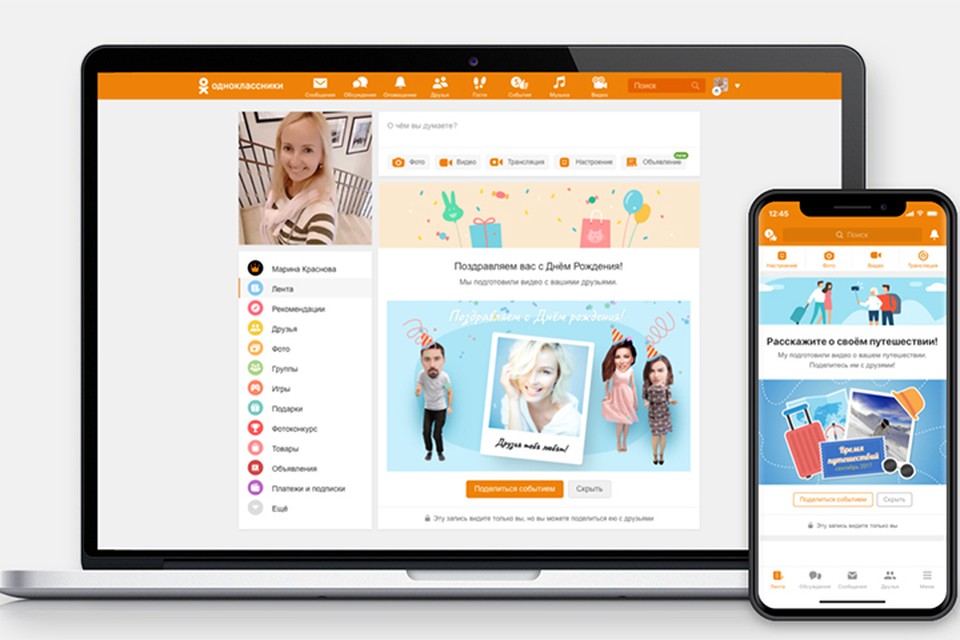 Для получения подробной информации о том, как и когда это сделать, ознакомьтесь с лучшими практиками Creative Commons для атрибуции и обязательно ознакомьтесь с условиями использования на каждом из следующих сайтов.
Для получения подробной информации о том, как и когда это сделать, ознакомьтесь с лучшими практиками Creative Commons для атрибуции и обязательно ознакомьтесь с условиями использования на каждом из следующих сайтов.
Превратите фотографии продуктов в потрясающую видеорекламу
Наше онлайн-приложение для создания видео позволяет создавать отличную видеорекламу без каких-либо знаний.Просто добавьте три изображения, настройте текст и загрузите видео. Создайте собственное видео за секунды.
Создать видеоБесплатные стоковые видео
- Videvo: совершенно бесплатные высококачественные видеоматериалы и анимированная графика в высоком разрешении.
- Pexels: бесплатные фото и видео со всего мира.
- Distil: 10 новых высококачественных видеороликов для коммерческого использования каждые 10 дней, которые доставляются в ваш почтовый ящик.
- Pixabay: множество ярких видео, фотографий и анимаций, которые вы можете использовать.
Общественное достояние (не защищено авторскими правами)
- Пруд 5: Дом с множеством исторических материалов.

- Archive.org: Кадры из игр, фильмов, исторических моментов и др.
- НАСА: кадры и фотографии космоса.
- Критическое прошлое: винтажные видео.
Бесплатная музыка и аудио
Платная стоковая музыка и видеоматериалы
Хотя вам нужно платить, Audio Jungle и Video Hive — популярные места, где можно найти звуки, музыку, видеоэффекты и видеоматериалы, которые можно использовать и пробовать.Они также предлагают бесплатную музыку, видео шаблоны и многое другое каждый месяц, если вы подпишетесь.
Бесплатные инструменты, которые помогут вам создавать собственные видеоролики
Несмотря на то, что вы можете записывать видео изначально на большинстве платформ видеохостинга, таких как Facebook, Instagram и YouTube, существует множество хороших приложений для редактирования видео для создания быстрых, качественных видео для разных случаев и за короткий промежуток времени.
Я настоятельно рекомендую попробовать следующие инструменты, многие из которых бесплатны, а некоторые из них поставляются с собственной библиотекой стандартных изображений и других ресурсов, которые вы можете использовать.
Возможно, вы уже знакомы с Vimeo как платформой для обмена видео. Недавно компания также выпустила набор инструментов, специально предназначенных для помощи компаниям в создании и публикации видео.
Vimeo Create — бесплатное приложение для редактирования видео, которое вы можете напрямую подключить к своему магазину Shopify. Он использует ИИ для автоматического преобразования существующих изображений и текста продуктов в видеоролики и рекламу продуктов для вашего бизнеса.
Просто ответьте на несколько вопросов о своем продукте, выберите изображения или видео, которые хотите добавить, добавьте свой логотип и настройте стили. Затем Vimeo Create редактирует ваше видео за считанные минуты, даже предлагая цвета, темы, музыку и шрифты.
Вот видео интернет-магазина средств по уходу за кожей Kinetic Cosmetics, созданного для их страницы с кремом с витамином С.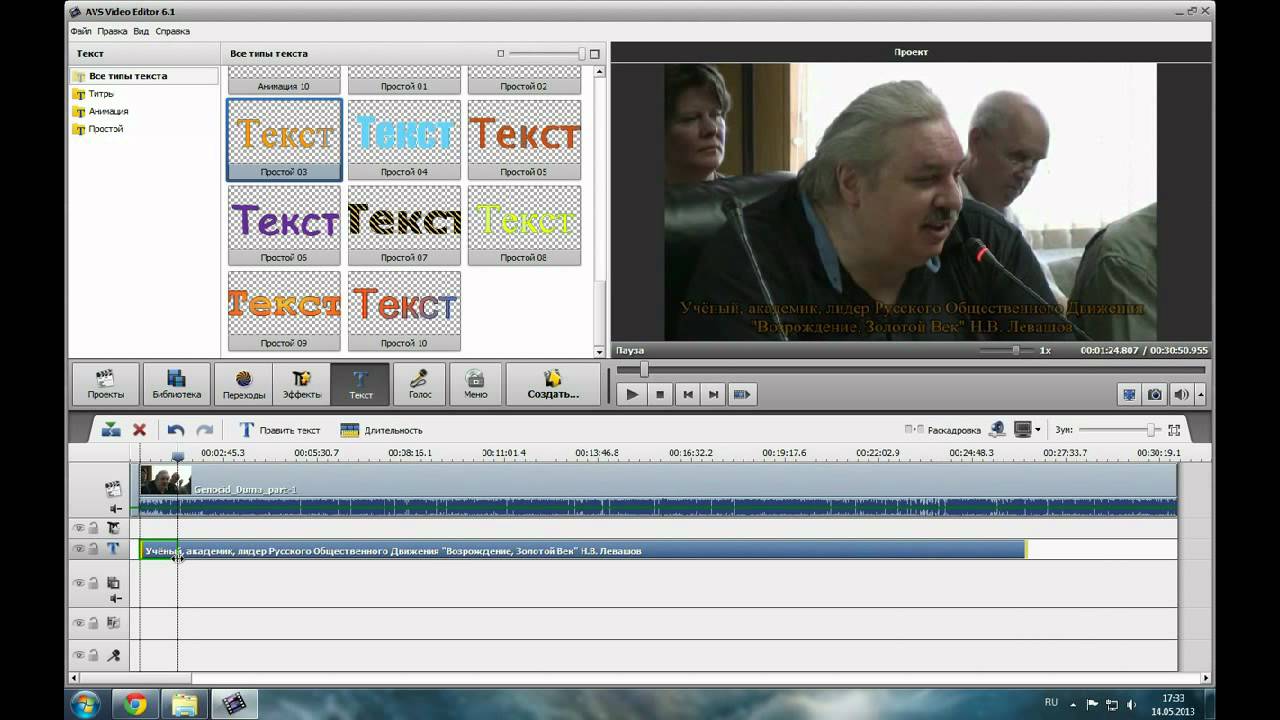
Quik by Go Pro: создание простых видеороликов о продуктах
Go Pro известна как производитель камер, который помогает людям запечатлеть впечатляющие моменты в действии.
Quik — это созданное ими приложение для редактирования видео, которое позволяет легко импортировать и переупорядочивать изображения и видеоматериалы, добавляя текст и музыку по своему усмотрению.
Хотя он предназначен для объединения воспоминаний из вашего последнего отпуска, это также отличный способ создавать простые видеоролики о продуктах, особенно если все, что у вас есть, — это фотографии продуктов.
С помощью этого приложения вы можете мгновенно создать увлекательное слайд-шоу или короткое видео.
Люмен 5
: Преобразование статей в видеоВы, наверное, видели в социальных сетях видео, которые представляют собой простые слайды изображений или короткие клипы, которые объясняют идею или рассказывают историю.
Знаете ли вы, что вы можете легко сделать их самостоятельно с помощью бесплатного инструмента под названием Lumen 5?
Просто импортируйте существующую статью, выберите части текста, которые вы хотите включить, отредактируйте ее, чтобы она плавно перетекла, выберите музыку, и у вас есть видео. Можно даже начать с нуля.
Можно даже начать с нуля.
Вы даже можете обозначить эти видео и добавить в конце призыв к действию, чтобы побудить зрителей сделать любой следующий шаг, который они хотели бы сделать.
Вот видео, которое я сделал из сообщения о творческом процессе (мне потребовалось примерно 10 минут на создание и 15 минут на рендеринг):
рис.twitter.com/XyHbaUxqzQ
— braveen kumar 🤔 (@braveenk) 27 марта 2018 г.
Создатель видео с телесуфлером: больше не нужно запоминать свои реплики
Не знаю, как вы, но у меня довольно плохая память. Вот что делает приложение Teleprompter от BigVu таким замечательным.
По сути, он объединяет телесуфлер и камеру в одно приложение. Вы просто вставляете свой сценарий, и он позволяет вам читать во время записи, чтобы ваши видео выглядели естественно, без необходимости слишком много готовиться.
Если вы когда-нибудь хотели начать вести видеоблог или вести прямую трансляцию, но беспокоитесь о том, что не можете споткнуться о своих словах, это для вас.
Giphy: превратите ваши видео в GIF
GIF — это (возможно) просто видео без звука. А с Giphy вы можете либо конвертировать существующие видео в GIF, либо редактировать / подписывать существующие GIF.
Giphy — также отличное место для поиска синемаграфов, которые по сути представляют собой фотографии с одним изолированным элементом в движении.
Вам следует воспользоваться тем фактом, что GIF-файлы бесконечны и могут использоваться для создания привлекательных мемов, дополняющих вашу стратегию в социальных сетях.
Решение: бесплатное программное обеспечение для редактирования видео для настольных ПК
Хотя вы всегда можете использовать iMovie или Windows Movie Maker для редактирования, Da Vinci Resolve от Black Magic — это бесплатное программное обеспечение для редактирования видео, которое поставляется с такими профессиональными функциями, которые позволяют выполнять цветокоррекцию, удалять объекты, сшивать кадры и т. Д. .
Если вы новичок в редактировании видео, вам потребуется некоторое время, чтобы научиться этому, но это одно из лучших бесплатных решений для редактирования профессионально выглядящих видео.
Power Director: надежный видеоредактор для вашего телефона
Если вы хотите снимать и редактировать видео на своем телефоне, Power Director — это приложение с множеством полезных функций.
Преимущество мобильного видеоредактора, подобного этому, заключается в том, что вы можете записывать новые кадры и аудио прямо со своего телефона и напрямую импортировать их в свою работу в процессе работы, что упрощает такие вещи, как озвучивание.
Хотя это приложение для Android, пользователи iPhone могут использовать приложение iMovie или Splice by Go Pro в качестве альтернативы.
Советы по созданию увлекательных видеороликов
Приведенные выше ресурсы и инструменты упрощают создание видеороликов, но об их эффективном использовании в маркетинге нужно знать гораздо больше.
Например, видео, которые вызывают эмоциональную реакцию, обычно работают лучше и обладают большим вирусным потенциалом, особенно на Facebook. Поскольку социальные видео часто смотрят с выключенным звуком, субтитры также имеют большое значение для увеличения аудитории .
Миниатюры также имеют большое значение , поскольку они, по сути, являются «заголовком» вашего видео, который побуждает людей смотреть.Используйте Canva, чтобы легко создавать привлекательные миниатюры для своих видео, если вы собираетесь загружать свои видео на YouTube или другую платформу, которая противопоставляет вас другим видео.
Наконец, поскольку дело не только в том, как вы создаете видео, но и в том, как вы их загружаете, вам следует опасаться спецификаций для каждого канала.
Если вы собираетесь встраивать свои видео в свой блог или веб-сайт, убедитесь, что они адаптируются на мобильных устройствах. Если вы изо всех сил пытаетесь заставить эту работу работать, вы можете использовать инструмент Embed Responsively, чтобы исправить код встраивания за вас.
Видео своими руками
Неважно, снимаете ли вы видео или другой тип контента, качество — это неизбежная составляющая вашей конкуренции. Но это не обязательно должно дорого стоить.
Предприниматели и творцы всегда могут восполнить недостаток ресурсов с помощью находчивости .
Итак, если вы подозреваете, что видео могут вывести ваш маркетинг на новый уровень, не позволяйте предполагаемым затратам и усилиям остановить вас. Вы можете бесплатно начать работу с этими ресурсами и продвигаться дальше.
Есть бизнес-идея? Начните бесплатную 14-дневную пробную версию Shopify сегодня — кредитная карта не требуется!
Как сделать видео на YouTube (бесплатный шаблон)
Когда дело доходит до размещения видеоконтента, YouTube является лучшим местом для размещения.
Фактически, на данный момент YouTube является почти синонимом интернет-видео.
YouTube имеет более 1,9 миллиарда активных пользователей в месяц, и они смотрят миллиард часов видео каждый день. Для сравнения: это более 114 000 лет видео, которое используется КАЖДЫЙ ДЕНЬ.
Лучшие создатели контента на YouTube могут зарабатывать сотни, если не тысячи долларов в день. Но по иронии судьбы, успех и заработок на YouTube имеют мало общего с созданием видео.
Так как же добиться успеха на YouTube?
Сегодня я собираюсь поделиться с вами приемами некоторых ведущих пользователей YouTube, которые точно показывают, что вам следует (и не следует) делать для создания контента YouTube.
И, что еще лучше, Я собираюсь поделиться БЕСПЛАТНЫМ шаблоном , который поможет вам делать видео на YouTube быстрее!
Выполнив несколько простых шагов (и этот замечательный шаблон), вы сможете создавать контент в кратчайшие сроки!
Поехали!
Создайте собственное видео на YouTube сегодня!
Загрузите Camtasia и этот БЕСПЛАТНЫЙ шаблон, чтобы быстро и легко создавать собственные видеоролики на YouTube.
Загрузить
Вот все, что вам нужно, шаг за шагом, чтобы сделать успешное видео на YouTube:
Шаг 1. Создайте видеостратегию YouTube
Шаг 2. Убедитесь, что ваше видео находится на YouTube
Шаг 3. Найдите идеи и темы на YouTube
Шаг 4. Знакомство с оборудованием YouTube для начинающих
Шаг 5. Изучите первое видео YouTube, которое вы должны сделать
Шаг 6. Настройте запись видео
Шаг 7.Запишите свой рабочий стол
Шаг 8. Отредактируйте видео
Шаг 9. Загрузите видео на YouTube
Шаг 10. Оптимизируйте видео для YouTube
Шаг 1. Создайте видеостратегию YouTube
Выберите подходящую тему (для нужной аудитории)
Хотите узнать самый сокровенный секрет успеха на YouTube (или любой другой контентной платформе)?
У него очень мало с вами как с творцом.
Вы можете быть харизматичным, забавным и умным, но если вы не представляете ценности, ваши видео бесполезны.
Дело не в вас и не в том, что вы можете получить. Если вы зайдете на YouTube, чтобы что-то получить от этого, вы, вероятно, не добьетесь большого успеха.
Вам нужно сосредоточиться на своей аудитории. Не себя.
Найдите свою идеальную аудиторию для YouTube
Прежде чем вы начнете работать над своим первым сценарием или раскадровкой, вы должны ответить на этот вопрос:
«Кто ваша аудитория?»
Знание своей аудитории будет определять практически каждое решение, которое вы примете в отношении своего видео.
Общая информация полезна, но подумайте о вашей конкретной аудитории .
- Какие у них проблемы?
- Что им нужно знать?
- Что они узнают из вашего видео?
- Какую пользу им дает ваше видео?
Если вы не можете ответить на эти основные вопросы, вам нужно копнуть глубже. Ответы на эти вопросы помогут вам при планировании и создании видео.
Оценка экспертов
Когда вы начнете смотреть на то, чего хочет и в чем нуждается ваша аудитория, вы можете сделать несколько вещей, которые помогут вам сузить фокус.
Вот совет от экспертов YouTube, которые узнали (в результате большой практики и работы), что вам нужно, чтобы определить свою аудиторию.
Консультант по маркетингу YouTube Оуэн Видео говорит: «Первое, что мы делаем, — это проводим наших клиентов через анкету, которая помогает им получить самые важные темы, которые будут интересовать аудиторию».
Джереми Вест, директор по маркетингу vidIQ, считает, что умение слушать очень важно, потому что «если вы не слушаете свою аудиторию, то… вы не сможете служить ей очень хорошо.Однако дело не только в том, чтобы просто искать то, чего хочет зритель.
После того, как вы почувствуете свою аудиторию, вам нужно будет создавать контент, соответствующий вашей персоне. Неважно, подходит ли ваше видео для других групп или других персонажей.
Когда вы только начинаете, вы хотите, чтобы ваша аудитория была как можно более конкретной.
Ниша хорошая. Широкий — это плохо.
Сосредоточьте свой контент на том, чтобы помочь зрителю достичь своих целей. Если вы продаете программное обеспечение, вы должны убедиться, что ваше видео помогает зрителям точно узнать, что им нужно для успеха.
Фернандо Силва, исполнительный директор Wistia, подчеркивает эту потребность и предлагает нам «[понять], что на самом деле интересует вашу аудиторию и что они хотят продолжать смотреть или, может быть, что их не интересует. Это … поможет вам улучшить контент в будущем ».
Если вы усердно работаете, чтобы понять свою аудиторию, но не уверены в том, что вы должны для нее создать, Тайлер Лессард, вице-президент по маркетингу в Vidyard, подчеркивает, что вам следует «больше сосредоточиться на качестве контента и способах его доставки. Это.Убедиться, что это актуально для вашей аудитории, и я думаю, что это простой способ начать «.
Выброси совершенство в окно
Просто начни.
Это действительно так просто.
Я знаю, что может возникнуть соблазн посмотреть на знаменитых ютуберов и подумать, что нужно создавать такие видео и сразу привлекать огромную аудиторию, но все эти мысли могут парализовать.
«Лично я считаю, что мы все находимся в одной плоскости, независимо от того, являетесь ли вы бизнесом или отдельным автором.Потому что все мы с чего-то начинаем… »
Эми Ландино, соучредитель Aftermarq и автор бестселлеров Vlog Like a Boss.
Слишком много людей беспокоятся о том, чтобы все было идеально с самого начала. Мы парализуем себя, не создавая ничего и не публикуя контент, потому что очень озабочены тем, есть ли у нас все необходимое оборудование или все ли идеально.
Что делать, если вы застряли на пути к совершенству?
Для начала задайте себе несколько вопросов:
- Будет ли моя аудитория четко понимать цель видео, если эти изменения не будут внесены?
- Достигнет ли видео как такового вашей цели?
- Содержит ли видео что-то неправильное, что могло бы серьезно повлиять на зрителя?
- Что может быть хуже, если текущая версия будет выпущена как есть?
- Можно ли лучше использовать время, которое можно было бы потратить на продолжение редактирования, в другом проекте?
Ответив на эти вопросы, разрешите себе двигаться дальше.Если вы слишком сосредоточитесь на создании видео perfect , вы в конечном итоге ограничите себя.
Шаг 2. Убедитесь, что ваше видео находится на YouTube
Видео не может быть успешным, если его никто не видит! Вы должны учитывать поисковую оптимизацию (SEO), когда начинаете создавать свое видео.
Есть много чего узнать и выяснить, но в основном вы хотите, чтобы ваш контент находили люди, которые ищут.
Два основных способа ранжирования ваших видео на YouTube:
- Создавайте контент, который полезен для пользователей
- Создавайте контент, который полезен для поисковых систем
В конце концов, вы хотите, чтобы ваш контент был найден.SEO может быть чрезвычайно сложной задачей, но вам не нужно делать все сразу. Создатели, с которыми мы беседовали, сделали несколько простых предложений.
Эндрю Кан из TubeBuddy рекомендует создавать контент, ориентированный на определенную тему и ниши, что сделает ваш контент более доступным для поиска. Это также помогает убедиться, что нужная аудитория находит ваш контент.
«Многие люди тратят время на общие термины, в которых так много конкуренции, что они никогда не появятся [в поиске]», — сказал он.«Если вы приедете в день забега, [не] бегун и однажды тренировались, вы не можете рассчитывать на победу. Так что, тренируясь, понимая, что конкретика помогает вам быть более заметным, это помогает вам побеждать ».
Помимо сосредоточения вашего контента на конкретных темах, Джереми Вест рекомендует вам убедиться, что ваш контент полезен и отвечает на вопросы, которые задает ваша потенциальная аудитория.
«Сопоставьте это намерение поиска с фразой« как исправить этот пробел », и вы продадите этот пробел», — сказал он.«Вместо того, чтобы просто говорить о том, насколько хорош ваш виджет, будьте ответом на задаваемые вопросы… И быть ответом на них — это… один из самых простых способов для брендов начать преуспевать в этой среде, а затем превзойти ожидания. Делайте то, чего они не ожидают. Пригласите гостей, которых они не ожидали увидеть в вашей программе. И ценить больше, чем они могут даже вообразить ».
Чтобы сделать ваш контент полезным и доступным для поиска, подумайте о том, какие вопросы задают и где их задают.Затем вы можете создать правильный контент и разместить его там, где он будет найден.
Шаг 3. Найдите идеи и темы на YouTube
Теперь, когда вы знаете свою аудиторию, вы, возможно, задаетесь вопросом: «О чем мне сделать видео на YouTube?» Хорошая новость заключается в том, что существует множество способов найти идеи для видео на YouTube, которые ищет ваша аудитория.
Допустим, вы ведете домашний подрядный бизнес. Вы решаете нацелить свой канал на нынешних домовладельцев, которые хотят украсить свой дом.Ваши первоначальные темы видео могут включать в себя такие вещи, как «Как убрать потолки из попкорна» или «Как отремонтировать кухонные шкафы».
Это отличное начало, но для большего количества идей, чем ваш первоначальный список, вот несколько советов от Горда Исмана о лучших местах, которые вы можете использовать, чтобы вдохновиться и найти темы, наиболее актуальные для вашей конкретной аудитории.
1. Поиск на YouTube
Поиск на YouTube — один из лучших способов найти то, что ищут люди. Когда вы придумаете идею контента, выполните быстрый поиск на YouTube и посмотрите, что получится.
Затем просмотрите результаты поиска и решите, насыщенная ли это область или есть место для создания уникальной и ценной версии.
Вы хотите выбрать темы, которые вам нравятся и которые актуальны для вашей аудитории.
Когда у вас есть основная идея темы, YouTube может помочь вам сузить ее.
Выполните поиск на YouTube, введя несколько ключевых слов в строку поиска.
Функция автоматического предложения / автозаполнения предоставит вам дополнительные ключевые слова, которые предлагает YouTube.
Вот пример, когда я ввел «обучающее видео» в строку поиска, и ниже появился список предлагаемых тем.
Вы хотите взять эти термины и записать их. После всех ваших исследований вы можете обнаружить, что одно видео может охватывать множество одинаковых тем или что вы можете создать серию видеороликов.
Для темы, посвященной «видеоурокам», я хотел бы сосредоточиться на редактировании, видео-идеях и фоновой музыке в качестве хорошей отправной точки.
2.Раздел комментариев
Раздел комментариев к видео и статьям может быть отличным ресурсом по темам видео на YouTube.
Зрители часто предлагают дополнительные темы или задают вопросы, которые указывают на области интересов для создания дополнительного контента.
Итак, начните с просмотра канала конкурента на YouTube и начните анализировать комментарии.
3. Сообщества и группы
Будь то Twitter, группа Facebook или членская группа, найдите единомышленников, которые будут вдохновлять вас и помогать вам в пути.
Не отчаивайтесь, считая, что вы должны действовать в одиночку.
Найдите группу, в которой вы сможете обсуждать идеи и задавать вопросы. Возможно, вы даже уйдете с некоторыми другими (и лучшими) темами для видео для начала.
4. Спросите свою аудиторию
Если у вас уже есть аудитория (даже небольшая), стоит спросить их, какой контент они хотели бы видеть.
Это верный способ выяснить, что ваша аудитория хочет знать, изучать и смотреть.
Шаг 4. Знакомство с оборудованием YouTube для начинающих
Вы можете легко растеряться и почувствовать, что у вас нет нужных инструментов для создания видео.
Приятно иметь оборудование высокого класса, и нет никаких сомнений в том, что лучшее оборудование может производить видео более высокого качества.
Имейте также в виду, что это узкоспециализированное оборудование, которое может быть сложным в эксплуатации и требует значительного времени и обучения для освоения.
Постарайтесь не слишком беспокоиться об оборудовании, особенно когда вы только начинаете.
Во-первых, научитесь хорошо создавать контент и беспокоиться о повышении уровня своего снаряжения позже.
Совет: Посетите курсы TechSmith Academy по стрельбе, освещению и звуку для получения дополнительной информации.Если вы все еще беспокоитесь о том, какое снаряжение вам следует использовать, Брайан Фанзо из iSocialFanz даст вам несколько советов. Он предлагает детские шаги: «… начни со своего телефона, а затем перейди к веб-камере, а затем перейди к профессиональному оборудованию».
Многое можно сделать с помощью таких вещей, как программное обеспечение для записи экрана, простой видеоредактор или смартфон, а также немного творчества.
Эти инструменты могут помочь вам изучить основы создания видео и помочь вам практиковать передовые методы, которые будут полезны независимо от того, какое оборудование вы используете.
«Так много людей сосредотачиваются на том, что« у меня нет подходящего оборудования »и« у меня нет подходящей камеры », но они на самом деле не задумываются о том, что я хочу сказать? Что я пытаюсь донести своим брендом? Они не хотят, чтобы им просто говорили: покупайте мой продукт. Если вы можете заставить кого-то что-то почувствовать, если вы можете заставить его относиться к тому, что вы делаете, это важнее, чем любая часть снаряжения.”
Эндрю Кан, TubeBuddy
Вот некоторые из основных устройств (помимо телефона), которые вы можете рассмотреть, если собираетесь создавать высококачественные видео на YouTube:
1. Микрофон
Используете ли вы мобильное устройство, вход прямо в камеру или даже цифровой рекордер, микрофон улучшит общее качество вашего видео. Приличный микрофон не обязательно должен быть дорогим, но он того стоит.
2. Устройство записи экрана и видеоредактор
При выборе программного обеспечения для записи экрана выберите инструмент со встроенными функциями записи, редактирования и совместного использования.Это сэкономит ваше время и позволит вам выполнять всю работу в одном инструменте.
Запись экрана — отличный способ снять видео с YouTube без камеры. В TechSmith мы думаем, что Camtasia — идеальное программное обеспечение для редактирования видео для начинающих. И он обладает мощностью и универсальностью, чтобы повышать уровень вместе с вами по мере того, как вы приобретаете больше навыков.
Если вы хотите узнать больше о Camtasia и ее простой функции редактирования видео, посмотрите это короткое видео от Тима Шмойера из Video Creators.
3.Освещение
Если вы снимаете видео с камеры или даже с веб-камеры, освещение при видеосъемке будет иметь большое значение как для вашего внешнего вида, так и для общего качества.
Lights даже улучшит внешний вид видео на мобильных устройствах и может стать отличным вложением средств. При запуске не нужно платить большие деньги за фары. Поскольку освещение — это смесь науки и искусства, базовый набор поможет вам создать профессионально выглядящее видео.
4. Камера или веб-камера
Камеры— это большие инвестиции, от сотен до тысяч долларов.
Хотя зеркалки или другие высококачественные камеры могут значительно улучшить внешний вид вашего видео, они также добавляют массу настроек и параметров, которыми необходимо управлять, увеличивая сложность съемки вашего видео.
Внешняя веб-камера — относительно недорогой вариант для улучшения качества видео. Большинство встроенных веб-камер имеют довольно низкое качество по сравнению с их внешними аналогами.
И не забывайте, у вас, вероятно, есть неплохой фотоаппарат в вашем кармане, рюкзаке или сумочке.Большинство новейших смартфонов могут записывать видео в формате Full HD (1080p), а многие даже в 4K.
Шаг 5. Изучите первое видео YouTube, которое вы должны сделать
На YouTube есть всевозможные видеоролики. Лучшее видео, с которого вы можете начать, — это обучающее видео.
Согласно недавнему исследованию TechSmith, 53% людей сообщили, что смотрят два или более обучающих видео в неделю (на 152% больше, чем в 2013 году).
Простое руководство или обучающее видео — отличный способ намочить ноги.
Обучающее видео просто отвечает на вопрос, который кто-то задал. Это может быть «Как заморозить стекла в Excel» или «Как заменить масло». В любом случае, вы просто делитесь своими экспертными знаниями с другими.
Видео такого типа есть на YouTube, и на то есть веские причины.
Согласно исследованию Pew, в ходе которого в 2018 году было опрошено более 4500 американцев, 87 процентов пользователей заявили, что YouTube важен , поскольку помогает им понять, как делать то, чего они раньше не делали.
Это означает, что у вас есть прекрасная возможность создавать полезные и ценные обучающие видео для вашей аудитории.
У вас есть советы по дрессировке собак? Составьте список всех вопросов, которые могут возникнуть у владельца собаки, и создайте серию обучающих видео, чтобы дать им ответы.
Если вы являетесь экспертом в Photoshop и хотите помочь другим стать лучше, обучающее видео или обучающее видео будут отличным местом для начала.
А если вы бизнес или предприниматель, нет лучшего места для начала, чем демонстрационное видео о продукте или поясняющее видео.
Эти видео помогут вашим потенциальным клиентам точно увидеть, что делает ваш продукт или услуга, без необходимости читать тонны материалов.
Люди каждый день ищут видеопомощь. Один только учебный и образовательный контент набирает на YouTube более миллиарда просмотров в день.
К концу этого руководства вы сможете создавать высококачественное видео YouTube, используя записанный с экрана контент, как это было с TubeBuddy:
Шаг 6.Настройте запись видео
Теперь, когда вы знаете свою аудиторию, запланировали ли у вас темы и знаете, какое видео нужно сделать, пора приступить к созданию своего видео.
Напишите сценарий или схему
Скрипт может показаться довольно формальным, но это отличный инструмент, который поможет вам сосредоточиться. Планируйте визуальные эффекты (кадры, ракурсы, графика и т. Д.), Которые будут сопровождать каждую строку диалога.
Если у вас уже есть сообщение в блоге по определенной теме, я бы посоветовал вам написать сценарий на основе исходного сообщения.Необязательно вдаваться в подробности.
Если сценарий кажется излишним, простой набросок поможет вам обсудить все, о чем вы говорите, и это лучше, чем ставить рекорд без плана.
Очистите свой стол (и рабочий стол)
Одна из главных ошибок, которых следует избегать при записи самого себя, — это слишком много беспорядка как на экране, так и за его пределами.
Если вы снимаете видео на рабочем месте, в офисе или дома, вам нужно, чтобы ваше окружение было чистым и презентабельным.
Затем вам нужно настроить камеру или веб-камеру, а также освещение для видео (если они у вас есть). Используйте внешнюю веб-камеру, установленную за ноутбуком, или, что еще лучше, превратите камеру DSLR в веб-камеру для превосходного качества видео.
Вот все, что вам нужно знать о настройке рабочего пространства для идеального видео:
Убери свой беспорядок
Если вы делаете снимки самого себя, убедитесь, что все, что можно увидеть на экране, чистое и не беспорядочное.Пустая одноцветная стена — отличный фон, но если у вас нет доступа к ней, просто убедитесь, что ваша обстановка максимально свободна от отвлекающих факторов.
Вы хотите, чтобы ваши зрители были сосредоточены на вас, а не на произведениях искусства на вашей стене.
Если ваше видео включает снимок экрана или запись экрана, беспорядок на экране вашего компьютера также отвлекает. И нет ничего хуже, чем рыться в ненужных приложениях и программах, чтобы получить то, что вы действительно хотите показать в своем видео.
Обязательно закройте все ненужные программы и окна перед записью.
Избегайте записи перед окнами
Если вы снимаете возле окна, избегайте записи перед ним. Встаньте рядом с окном или лицом к нему. Так вы не растеретесь и не станете силуэтом. Совет от профессионала: это также отличный способ улучшить освещение, но будьте осторожны, так как контролировать количество света может быть сложно.
Правильно расположите камеру
Наклоните веб-камеру или камеру так, чтобы они были на уровне глаз, и зрителям не приходилось смотреть на вас снизу вверх.Придерживайтесь правила третей или расположитесь в центре кадра.
Шаг 7. Запишите рабочий стол
Выберите свой любимый экранный рекордер и просматривайте сценарий во время записи рабочего стола.
Здесь, в TechSmith, мы используем Camtasia для многих наших видео на YouTube.
Он идеально подходит для тех, кому нужно создавать обучающие видео на YouTube, и у нас есть множество справочных видео, которые помогут вам начать работу.
Ваша запись может быть настолько простой или сложной, насколько вы хотите.Вы можете записать веб-камеру, чтобы придать ей индивидуальности, создать вступление, добавить музыку или просто нажать кнопку записи и поделиться ею.
Создайте собственное видео на YouTube сегодня!
Загрузите Camtasia и этот БЕСПЛАТНЫЙ шаблон, чтобы быстро и легко создавать собственные видеоролики на YouTube.
Загрузить
1. Запишите свой экран
Чтобы начать запись, нажмите кнопку «Запись» в верхней части панели инструментов. Это открывает рекордер Camtasia, который по умолчанию настроен на запись всего, что происходит на вашем экране.
2. Измените настройки
Во-первых, вам нужно выбрать запись в полноэкранном режиме или выбрать пользовательский регион для записи.
Затем выберите другие входы для записи вместе с экраном. Варианты включают веб-камеру, звук микрофона и системный звук. Нажмите стрелку вниз или двойные стрелки рядом с каждым, чтобы выбрать конкретный микрофон или веб-камеру.
Наконец, нажмите «Начать запись», чтобы начать.
3. Завершить запись
Окна
Когда вы закончите запись, щелкните значок рекордера Camtasia на панели задач, а затем кнопку остановки.Если вам нужно перезаписать, выберите «удалить», чтобы начать заново.
Совет: нажмите «F10», чтобы остановить запись, или «F9», чтобы приостановить / возобновить запись.
Mac
Чтобы завершить запись, щелкните значок Camtasia в строке меню Apple, затем щелкните «Остановить запись». Или, если вам нужно перезаписать, выберите «Начать заново».
Совет: нажмите «CMD + OPTION + 2», чтобы остановить запись, или «CMD + SHIFT + 2», чтобы приостановить / возобновить запись.
Шаг 8. Отредактируйте видео
Монтаж видео может быть самой интересной и самой трудоемкой частью процесса создания.И для новичка это определенно может быть самым ошеломляющим.
Вот несколько простых изменений, которые вы можете использовать для начала:
1. Ошибки обрезки
Часто мы записываем немного лишнего в начале и в конце записи. Чтобы удалить лишнее содержимое, перетащите конец клипа «внутрь». Это называется обрезкой. Если вы обрезали слишком много, перетащите видеоклип назад, чтобы восстановить видео.
Следует отметить, что любые изменения, которые вы вносите на шкалу времени, не повлияют на исходную запись в корзине мультимедиа.
2. Используйте пропилы
Перетащите красный или зеленый маркер на ползунке, чтобы выбрать область, которую нужно удалить, затем нажмите кнопку вырезания, чтобы удалить раздел. Появится прошитая линия, показывающая, где был сделан разрез.
Если вы делаете выбор и хотите снова собрать указатель воспроизведения, дважды щелкните указатель воспроизведения.
3. Добавьте заголовки, переходы, аннотации и т. Д.
Добавьте уровень блеска и профессионализма к своим видео с помощью привлекательных заголовков, аннотаций, эффектов и многого другого.Щелкните и перетащите их с панели инструментов на временную шкалу или холст.
Советы по редактированию видео
В Интернете существует бесконечное количество ресурсов, которые могут показать вам сложные детали редактирования видео. Но есть несколько советов по редактированию видео, которые вам понадобятся, чтобы сделать видео высокого качества, не усложняя его.
Давайте рассмотрим некоторые другие общие улучшения, которые действительно могут выделить ваше видео.
Добавить простое вступление
Видео-заставка приводит ваших зрителей к вашему контенту.Сделайте вступление простым и по делу. Зрители хотят понять суть вашего контента. Их не волнует ничто, кроме того, чему вы обещали их научить.
Вступление можно использовать во всех видео на вашем канале YouTube, в плейлисте или только в одном видео.
Создать нижнюю третью
Нижняя треть (также называемая хроном) размещается в нижней трети (обычно справа или слева) экрана и является простым способом предоставить вашей аудитории информацию.Обычно они отображают имя, место или другую полезную информацию.
Они не должны закрывать ваше изображение и должны дополнять ваш основной предмет.
Добавить музыку
Наконец, вы хотите добавить музыку к своему видео. Вероятно, вам понадобится больше времени, чтобы выбрать музыку, которую вы хотите использовать, чем фактически добавить ее в свое видео.
В большинстве случаев лучше всего использовать музыку с премиальных бесплатных музыкальных сайтов. Хотя музыка не будет бесплатной, она обычно недорогая, и у вас будет более широкий выбор высококачественной музыки на выбор.
Где найти музыку для видео? Вы можете получить доступ к огромной библиотеке бесплатных и платных музыкальных треков от TechSmith Assets.
Сделайте акцент на хорошем звуке и передаче голоса поверх
Плохой звук может испортить ваше видео.
Для записи голоса за кадром можно использовать Camtasia. Однако для облегчения работы с голосом я настоятельно рекомендую TechSmith Audiate.
Audiate расшифровывает ваш голос, пока вы говорите. Затем вы можете редактировать звук так же, как редактируете текст.Больше не нужно искать ошибки в волновой форме.
Кроме того, Audiate даже позволяет быстро находить и удалять ваши «эээ», «эээ» и другие бормотания и колебания.
Если в вашем видео есть музыка, убедитесь, что она не заглушает ваш голос. Не бойтесь добавлять эти потрясающие биты, но помните, что ваша аудитория здесь, чтобы учиться на том, что вы говорите.
Обратите особое внимание на окончательный монтаж, сосредоточив внимание на звуке. Закройте глаза и просто слушайте свое видео.Если он звучит некачественно, вам следует отрегулировать его, независимо от того, насколько хороши ваши кадры или содержимое экрана.
«Мой стиль редактирования всегда заключался в том, чтобы содержание было как можно более кратким. Я хочу, чтобы люди как можно быстрее получали то, что им нужно, из моих видео. И чтобы наши видео оставались брендом, мы всегда используем один и тот же шрифт, фирменные цвета и тон музыки, что создает последовательность и узнаваемость ».
Санни Ленардуцци, основатель YouTube для боссов
Создайте убедительный финал
YouTube Outro — это место, где вы можете добавить к своему видео конкретные призывы к действию.Это также можно назвать конечной заставкой, и это последняя часть вашего видео.
Существует четыре различных типа контента, доступных для использования на конечных заставках на YouTube, которые называются элементами. Эти четыре элемента:
- Видео или список воспроизведения: Это позволяет создать ссылку на другое отдельное видео или список воспроизведения нескольких видео YouTube.
- Подписка: Это позволяет вам установить ссылку на ваш собственный канал, где зритель может щелкнуть, чтобы подписаться.
- Канал: Это позволяет создать ссылку на другой канал YouTube.
- Ссылка на утвержденный веб-сайт: Это позволяет вам ссылаться на веб-сайт за пределами YouTube.
Шаг 9. Загрузите видео на YouTube
Загрузить на YouTube очень просто. Если вы используете Camtasia для создания своего видео на YouTube, у вас будет возможность поделиться прямо на YouTube из продукта. Вам просто нужно войти в YouTube и подключить свой аккаунт YouTube к Camtasia.
Или вы можете загружать видео с платформы YouTube.
Шаг 10. Оптимизируйте видео для YouTube
Когда вы начинаете создавать свое видео, есть несколько ключевых областей, на которых вы хотите сосредоточиться, чтобы убедиться, что ваше видео хорошо работает на YouTube. Выбирая стратегию при создании видео, вы повышаете свой рейтинг на YouTube.
Оптимизация видеопроизводства
Целевые ключевые слова, которые перечисляют видео в Google
Заметили ли вы, что в результатах поиска появляется больше видео?
Google обрабатывает 3.5 миллиардов поисковых запросов в день, и многие поисковые запросы с практическими рекомендациями теперь включают видео YouTube прямо в результаты поиска Google.
Эти онлайн-видео можно найти в самых разных поисках. Просто введите «как починить мой холодильник» или «как заменить свечи зажигания», и Google предоставит вам лучшие видеоролики YouTube на основе вашего поиска.
Делайте более длинные видео
Более длинные видео обычно получают более высокий рейтинг, чем более короткие.
Backlinko проанализировал 1,3 миллиона видео на YouTube и обнаружил, что средняя длина видео на первой странице YouTube составляет 14 минут 50 секунд.
YouTube будет продвигать более длинные видео выше в результатах поиска.
Это связано с двумя ключевыми факторами ранжирования: общим временем просмотра и общим временем сеанса.
По сути, YouTube будет продвигать видео выше в рейтинге, если они обеспечивают ценность и , чтобы люди оставались на сайте как можно дольше.
Итак, планируя свои видео, подумайте о том, как вы можете их расширить. И вместо того, чтобы просто добавлять вспомогательный контент, подумайте, как вы можете глубже погрузиться в свою тему, чтобы создать еще более полезное видео.
Убедитесь, что ваше ключевое слово произносится в вашем видео
YouTube расшифровывает ваш контент, поэтому попробуйте произнести в сценарии свое основное ключевое слово 1-2 раза.
Сделайте уникальное представление
Удержание — это все, что есть на YouTube. Стимулируйте пользователей смотреть как можно дольше в первые 10 секунд. Обдумайте, о чем вы собираетесь говорить, и дайте им повод остаться и посмотреть ваше видео.
Сообщите пользователям…
Комментируйте, ставьте лайки, подписывайтесь и заходите на свой сайт в конце видео.Если вы не попросите их сделать это, они, вероятно, никогда не скажут. А если вы создаете поддерживающий и полезный контент, они с большей вероятностью будут взаимодействовать с вашим каналом YouTube.
Скриншот с AmyTVОптимизация рейтинга YouTube
Теперь, когда вы создали оптимизированное видео, пора выполнить оптимизацию на платформе YouTube. Вы не хотите слишком усложнять это. Дело не в том, чтобы вставлять ключевые слова в разные места и пытаться обмануть YouTube для ранжирования вашего видео.
Вы хотите проявлять стратегию в том, что вы делаете, и, прежде всего, приносить пользу вашей аудитории.
Название, описание и эскиз
Добавьте ключевое слово в заголовок и описание, желательно впереди, но не забудьте сделать его привлекательным, и , достойным клика, . Речь идет не столько о попытках вставить ключевые слова, сколько о том, чтобы дать зрителям понять, что ваше видео поможет решить то, что они ищут.
Совет от профессионалов: будьте честны в названии и описании. Люди перестают смотреть видео, которые не выполняют своих обещаний.
По данным YouTube, 90% самых эффективных видео на YouTube используют собственные значки.Постарайтесь сделать миниатюру YouTube интересной и непохожей на все остальное в результатах поиска.
Сделайте ваше видео достойным щелчка.
Используйте вашу текущую аудиторию для увеличения скорости видео
Первые 48 часов вашего видео в прямом эфире имеют решающее значение. Здесь большую роль играет использование вашей текущей аудитории.
Вы можете создать более сильный шум, и ваши взгляды начнут подниматься через вашу существующую базу. Оуэн Видео любит увеличивать скорость видео, собирая просмотры до того, как видео становится общедоступным, и награждает своих подписчиков эксклюзивным контентом.
В результате YouTube считает видео более ценным и с большей вероятностью будет занимать высокое место в результатах поиска.
Вот одна из самых успешных стратегий Owen Video по продвижению видео на YouTube. Отражение его стратегии в ваших собственных видео поможет вам улучшить их эффективность на раннем этапе:
Пример стратегии продвижения видео Owen Video:
- В первый же день публикации видео он оставляет его вне списка (видео не может быть найдено или найдено широкой публикой без ссылки).
- Ссылка на видео, не внесенное в список, распространяется в социальных сетях.
- Ссылка на незарегистрированное видео отправлено по электронной почте в соответствующие списки рассылки.
- Аудитория получает ранний доступ к новому контенту и чувствует себя вознагражденной за поддержание отношений с Owen Video.
- Затем он публикует видео. Когда видео выходит в эфир, уже есть просмотры, которые помогают создать тягу к видео.
Это скорость видео, и, по сути, вы получаете преимущество на YouTube.
«Итак, вы увеличиваете скорость своего видео… люди смотрят его еще до того, как оно станет общедоступным. Наличие такого плана распространения или предварительного продвижения выделит [вас] среди ваших конкурентов, которые только во всем разбираются ». — Оуэн Видео
Что дальше?
В этом руководстве мы рассмотрели многое. И независимо от того, только вы начинаете или ветеран видеорекламы, вы освоили некоторые ключевые инструменты и стратегии для создания успешных видеороликов на YouTube.
Создайте собственное видео на YouTube сегодня!
Загрузите Camtasia и этот БЕСПЛАТНЫЙ шаблон, чтобы быстро и легко создавать собственные видеоролики на YouTube.
Загрузить
Camtasia создан для всех, кому нужно создавать любые обучающие видео. Мы предлагаем массу полезных руководств, которые помогут вам начать работу. И, к сведению, мы делаем 100% наших туториалов и других скринкастов, используя Camtasia.
Часто задаваемые вопросы
Как вы делаете свои собственные видео на YouTube?Чтобы создать свое первое видео на YouTube, начните с простого видеоредактора, такого как Camtasia, и попробуйте снять несколько видеороликов по темам, в которых вы разбираетесь.
Если вы много знаете о конкретном продукте или услуге, попробуйте составить краткое руководство. Нет недостатка в людях, ищущих помощь на YouTube, и вы можете быть их ответом.
О чем я должен снимать видео на YouTube?Существует множество способов найти на YouTube идеи для видео, которые ищет ваша аудитория. Три из моих любимых — это поиск на YouTube, разделы комментариев и сообщества.
Что вы используете на YouTube для редактирования своих видео?YouTube-пользователи используют всевозможные программы для редактирования своих видео, но в TechSmith мы думаем, что Camtasia — идеальное программное обеспечение для редактирования видео для начинающих.
Если вы хотите узнать больше о Camtasia и ее простой функции редактирования видео, посмотрите это короткое видео от Тима Шмойера из Video Creators
Как сделать видео на YouTube без камеры?Запись экрана — отличный способ снять видео с YouTube без камеры.
При выборе программного обеспечения для записи экрана выберите инструмент со встроенными функциями записи, редактирования и совместного использования. Это сэкономит ваше время и позволит вам выполнять всю работу в одном инструменте.
Какое оборудование вам нужно для YouTube?Вы можете легко растеряться и почувствовать, что у вас нет нужных инструментов для создания видео. Начните с телефона или устройства записи экрана и простого видеоредактора. Тогда переходите к профессиональному снаряжению.
Примечание редактора: этот пост был первоначально опубликован в мае 2019 года и был обновлен для обеспечения точности и полноты.
Как создать веб-сайт, подобный YouTube, для публикации видео в Интернете
Если вы мечтаете создать такой веб-сайт, как YouTube, начать работу может быть проще, чем вы думаете.Я знаю, что есть люди, которые ломают голову и задаются вопросом, кто бы создал видео-сайт, если у нас уже есть YouTube.
Такое мышление понятно, но немного странно. Вероятно, это те же люди, которые писали в Usenet в 1998 году: «Google? Зачем это нужно, у нас уже есть AltaVista! »
Дело в том, что доминирующая среда дня никогда не бывает непобедимой. Всегда что-нибудь придет ему на замену. Имейте в виду, что MySpace преуспевала до Facebook.
Но большинство людей, которые создают видеосайт, не пытаются заменить YouTube. Они занимают нишу, которую YouTube не обслуживает. Это может быть видео, интересное только небольшой группе или организации, или даже семейный видеосайт. Или что-то частное, без далеко идущих щупалец Google / YouTube.
Какой бы ни была причина, вы можете запустить видеосайт, и вы можете запустить его сегодня. Мы покажем вам, как это сделать.
Необходимые строительные блоки для любого видеосайта
Уникальный фокус
Для большинства людей видеосайты начинаются и заканчиваются такими крупными людьми, как YouTube, Vimeo, Dailymotion и Twitch.Как я уже упоминал, наличие доминирующих игроков не означает, что вам не следует запускать сайт, который по сути конкурирует с ними.
Но у вас будет больше шансов оказать влияние, если вы предложите то, чего не предлагают крупные игроки. Это «что-то» и есть вы.
Время или ресурсы, необходимые для продвижения вашего сайта
Создание сайта — это только первый шаг. Когда вы начнете работать, вам нужно будет поработать над привлечением посетителей и участников. Мы поговорим о некоторых способах сделать это, но все они требуют вложений времени или денег (или даже того и другого).
Платформа для обслуживания видео
Эта платформа может включать в себя ряд услуг хостинга. Вам не нужно начинать с дорогостоящего сервиса; Вы можете использовать для своего сайта экономичный виртуальный хостинг. По мере роста сайта вы можете расширить его, чтобы использовать сервисы хранения, такие как AWS, Google или другие облачные сервисы, для хранения и поиска файлов. Или перейдите на VPS или выделенный сервер, чтобы хранить все в одном месте.
Как создать веб-сайт с видео, например YouTube
Облачные сервисы? VPS? Не волнуйтесь; вам не нужен разработчик, чтобы ваш сайт начал работать.Все, что вам нужно, это несколько предметов первой необходимости.
Начните с веб-хостинга и доменного имени
Выберите хостинговую компанию, которая может расти вместе с вами, например GreenGeeks. Для начала все, что вам нужно, — это место для хостинга и доменное имя, но хорошо бы иметь хоста, который сможет приспособиться к будущим изменениям в потребностях вашего сайта.
GreenGeeks может это сделать, предлагая VPS и выделенные серверы, а также опытный персонал, который может помочь с перемещениями и обновлениями.
Почему имеет смысл использовать WordPress
Вы можете создать веб-сайт с нуля, но если это не ваше хобби или профессия, в этом нет необходимости.С помощью WordPress вы можете создать веб-сайт, такой как YouTube, или практически любой другой сайт в этом отношении. Воспользуйтесь преимуществами многолетней разработки большой команды людей, которые намного умнее нас.
Установите WordPress и позвольте ему сделать всю тяжелую работу. Все, что вам нужно сделать, это установить тему и один или два плагина.
Темы WordPress для веб-сайта по обмену видео
Темы очень субъективны, поэтому вам нужно выбрать то, что вам нравится и работает для выбранного макета видео.Но вот несколько советов для начала.
VideoStories
VideoStories называет себя «видео-решением для веб-сайтов, связанных с видео». Он выполняет это обещание, предоставляя тему, которая работает для веб-сайтов с видео или фильмами, а также сайт обзора типа IMDb. Он также использует новые блоки макета WordPress Gutenberg.
Существует также множество дочерних тем VideoStories, на которые вы можете взглянуть, чтобы еще больше подчеркнуть впечатления.
GoVideo
Тема GoVideo предоставляет параметры настройки в реальном времени, так что вы можете предварительно просмотреть изменения.А настраиваемые виджеты предоставляют больше возможностей для дизайна. Он построен с использованием Bootstrap, HTML5 и CSS3, поэтому полностью реагирует независимо от устройства или размера экрана. А когда вы создаете такой веб-сайт, как YouTube, вы хотите, чтобы посетители без проблем просматривали видео на любом устройстве.
Seos Video
Seos Video не только для видео и фильмов, но также работает для музыки, покупок или редакционных веб-сайтов. Он поставляется с настраиваемым фоном, цветами, заголовком, логотипом и меню. Заголовок избранного изображения, избранные изображения, гибкие виджеты верхнего и нижнего колонтитула обеспечивают непревзойденную гибкость дизайна.
Видеоблог
Видеоблог — это традиционная тема для блога или журнала, созданная для демонстрации контента с использованием интуитивно понятного дизайна и двухколоночного макета. На главной странице выделены основные сообщения и могут быть представлены до пяти различных категорий.
Плагины WordPress для вашего видео-сайта
FV Flowplayer
FV Flowplayer используется для встраивания видео FLV или MP4 в сообщения или страницы WordPress. Он обеспечивает 98% покрытие мобильных устройств с резервным Flash для старых браузеров.FV Flowplayer запоминает положение видео, позволяет создавать списки воспроизведения и использовать неограниченное количество экземпляров на странице или в публикации.
WP Video Lightbox
WP Video Lightbox позволяет встраивать видео на страницу с помощью наложения на лайтбокс. Управляемые пользователем автовоспроизведение, непрозрачность и изменение размера — это лишь некоторые из доступных параметров. Также включены удаление ссылок, создание галереи, удобные сочетания клавиш и встроенный резерв совместимости для IE6. Да, некоторые люди до сих пор используют IE6.
Ленивая загрузка видео
Ленивая загрузка видео сокращает время загрузки страницы, заменяя встроенные видео YouTube и Vimeo на изображение предварительного просмотра, которое можно щелкнуть.Он загружает видео только тогда, когда пользователь щелкает изображение предварительного просмотра, поэтому не загружаются ненужные сценарии. Для получения дополнительной информации ознакомьтесь с нашим руководством по отложенной загрузке видео.
Video Slider — Slider Carousel
Video Slider создает полностью адаптивные слайдеры видео, которые работают на всех мобильных устройствах. Вы можете добавлять видео с YouTube, Vimeo, Vevo или собственное видео MP4. Возможно, мы приближаемся к тому моменту, когда ползунки и карусели становятся немного старомодными, но они по-прежнему популярны и широко используются.
Встраивание видео и генератор миниатюр
Генератор встраивания видео и миниатюр добавляет поля к видео, загруженному в медиа-библиотеку WordPress, что позволяет создавать миниатюры с помощью нескольких щелчков мышью. Плагин будет отправлять события в Google Analytics, когда пользователи запускают, когда они достигают определенного процента и когда они завершают просмотр видео. Единственный потенциальный недостаток этого плагина — его несовместимость с редактором Гутенберга. Однако это небольшая цена за создание такого веб-сайта, как YouTube, если это означает удержание посетителей.
Поделитесь своим новым видео сайтом со всем миром
Вы создали его, и теперь пора привлечь внимание к вашему новому сайту и начать расширять базу пользователей. Могут быть использованы все обычные каналы, вот несколько советов, которые помогут вам начать работу.
Социальные сети
Это всегда будет первой остановкой в любом рекламном путешествии. Лучший способ привлечь людей на ваш сайт — это быть заметным и интересным. И лучшее место для этого — сайты социальных сетей.Размещайте короткие видеоролики в Instagram, Twitter и Facebook и ссылайтесь на свой сайт. Чем больше наживки вы положите в воду, тем больше рыбы вы поймаете.
YouTube
Я знаю, вы пришли заменить YouTube. Но это не значит, что вы не должны использовать это в своих интересах. На YouTube много внимания, поэтому, если вы разместите на YouTube некоторые видео со своего сайта, вы сможете привлечь посетителей. Убедитесь, что обратная ссылка на ваш сайт есть в вашей биографии, и вы ссылаетесь из описаний видео на видео (или похожие видео) на вашем сайте.
Форумы
Знаю, знаю, форумы мертвы. Только их нет. Дискуссионные форумы, такие как Reddit, могут привлечь на сайт огромное количество трафика. Если вы сможете найти единомышленников на Reddit и поддерживать там присутствие, вы сможете очень быстро расширить аудиторию своего нового веб-сайта. Не отказывайтесь от старых резервных копий. Они все еще существуют, потому что работают.
Размещение рекламы на других видеосайтах
Если у вас есть на это бюджет, ничто не сможет привлечь трафик на ваш сайт, как реклама.Воспользуйтесь рекламными возможностями на YouTube и других сайтах обмена видео. YouTube предлагает лучший таргетинг, чем некоторые другие сайты, поэтому ваши расходы на них обычно будут более продуктивными. Как и в случае с любой другой рекламой, привлечение новых посетителей на ваш сайт — это одно; держать их там — на ваше усмотрение.
Зачем создавать веб-сайт, подобный YouTube?
Стать местом назначения
Если вы обслуживаете определенную аудиторию, вы можете быстро стать местом назначения для видео, которое так жаждет аудитория.Если вы сможете придумать новый подход к взаимодействию с видеоконтентом, вы быстро станете тем местом, где можно побывать. Конечно, это легче сказать, чем сделать, но самые стоящие вещи можно.
Для определенной аудитории
Этой аудиторией могут быть друзья или семья. Группа, клуб, ассоциация, компания или клан. Публика может быть даже вами. Подумай об этом. Было создано множество отличных веб-сайтов, потому что кто-то хотел поделиться своими интересами со всем миром. Если вы начинаете какой-либо проект с того, что любите, эта любовь будет очевидна во всех аспектах проекта.И это привлечет тех, кто разделяет ваши увлечения.
To Learn
Можно сказать, что при запуске любого веб-сайта вы собираетесь узнать что-то новое. Но это потому, что это правда. Особенно с постоянно меняющимися технологиями, такими как видео. В процессе создания сайта своей мечты вы приобретете технические навыки, которые вы, возможно, не приобрели в других местах.
Люди — это визуальные животные
Если вы можете предоставить им визуальный контент, вы можете привлечь их.Если вы можете предоставить им исключительного визуального контента или по-новому взглянуть на взаимодействие, вы сможете заставить их возвращаться.
Теперь, когда у вас есть строительные блоки для видеосайта, мы с нетерпением ждем, что вы с ними сделаете!
Автор: Майкл Филлипс
Майкл Филлипс — ветеран индустрии веб-хостинга, помогающий людям максимально использовать свое присутствие в Интернете с 1995 года.
Лучшие конструкторы веб-сайтов на 2021 год
Чтобы донести ваше сообщение до общественности, необходимо использовать инструменты социальных сетей, например, Facebook или Twitter, но этого недостаточно.Если вы хотите, чтобы присутствие в Интернете действительно представляло вас или вашу организацию, вам также нужен привлекательный веб-сайт с простой навигацией. Настоящий веб-сайт, в отличие от страницы в социальной сети, дает вам полный контроль над дизайном и контентом. Это повышает доверие к вашему бизнесу, организации или личному бренду. Все страницы Facebook похожи друг на друга с точки зрения дизайна, но на своем собственном веб-сайте вы можете реализовать имидж бренда, предложить товары для продажи и интегрировать сторонние веб-службы.
Создать профессионально оформленный веб-сайт с передовым дизайном стало проще, чем когда-либо.Известные сервисы по созданию сайтов своими руками, такие как Squarespace и Wix, постоянно совершенствуются и добавляют новые возможности. Новые конкуренты, такие как Gator, Simvoly, Strikingly, Ucraft и uKit, постоянно появляются со своими умными поворотами в процессе.
Вам нужен веб-сайт
Во-первых, давайте обсудим, зачем вам вообще нужна веб-страница в этот день доминирования социальных сетей в Интернете. На личном уровне вы не захотите отправлять потенциальных работодателей на свою страницу в Facebook, поэтому личный веб-сайт имеет больше смысла в качестве онлайн-резюме.Еще одна причина, по которой стоит задуматься, как в личных, так и в деловых целях, заключается в том, что создание собственного сайта дает вам бесконечный выбор дизайна. У вас есть полный контроль над продуктами и услугами, которые вы можете продавать, а также над тем, как они доставляются.
Кроме того, наличие настоящего специализированного сайта делает бизнес более авторитетным и заслуживающим доверия, чем присутствие на Facebook или Tumblr само по себе (хотя вам, безусловно, следует рассматривать эти услуги как элементы вашего присутствия в Интернете). Это такой же вводный шаг в деловом мире, как и визитная карточка вашей компании.
Лучшие предложения от конструктора веб-сайтов на этой неделе *
* Сделки отбирает наш партнер TechBargains
Использование собственного веб-сайта требует большого количества технических усилий, включая знание серверов, HTML, FTP, регистраторов сайтов и услуг веб-хостинга. К счастью, сейчас мы живем в эпоху простых конструкторов сайтов. Включенные здесь услуги позволяют создать хорошо спроектированный, удобный для мобильных устройств сайт с минимальными техническими знаниями. Они могут даже вывести небольшой бизнес или индивидуальный бизнес на рентабельность с помощью ссылок для покупок, интернет-магазинов и других способов заработка.
Более крупные компании тратят тысячи долларов на создание своих специально разработанных и запрограммированных сайтов, но для небольших организаций и частных лиц нет необходимости идти на такие расходы. Приблизительно за 10 долларов в месяц (или около 25 долларов, если вы продаете товары) и несколько часов вашего времени, включенные здесь услуги могут помочь вам создать уникальный, привлекательный веб-сайт.
Со всеми этими услугами вы создаете все самостоятельно, начиная с шаблона, который вы выбираете из (надеюсь) широкого, хорошо разбитого по категориям выбора.Большинство из них используют простые интерфейсы перетаскивания, которые позволяют включать такие элементы, как кнопки социальных сетей, фотогалереи, блоги и медиаплееры. Некоторые даже позволяют ограничить просмотр паролем и позволяют людям присоединяться к вашему сайту (см. Таблицу).
Бесплатные конструкторы веб-сайтов
Некоторые из включенных здесь услуг также предлагают бесплатные опции. Однако, если вы выберете этот путь, ваш сайт будет включать в себя брендинг поставщика, что обязательно сделает ваш сайт менее впечатляющим для опытных пользователей и покупателей.Бесплатные предложения сильно различаются по объему хранилища, пропускной способности и возможностям сайта, поэтому прочтите мелкий шрифт, чтобы узнать, сколько вы получаете от каждого поставщика. Поразительно, но Weebly и Wix являются одними из самых щедрых со своими бесплатными предложениями, если вы этого хотите.
Зарегистрируйте свой домен
Прежде чем вы сможете начать строить свой дом в сети, вам понадобится адрес для этого. Большинство разработчиков сайтов могут зарегистрировать для вас уникальный домен, и все могут предоставить вам веб-адрес, используя домен провайдера, например ваше имя.sitebuilder.com. Некоторые включают в свои планы собственное доменное имя, обычно требующее годичного обязательства. Услуги также позволяют вам использовать домен, который вы приобрели у стороннего регистратора, например, pairNIC, но вам часто приходится платить за эту привилегию создателю сайта.
Все перечисленные здесь веб-службы позволяют начать с выбора шаблона для своего сайта. Лучшие из них, такие как Duda, Gator, Squarespace и Wix, используют шаблоны, которые автоматически переформатируют ваш сайт для просмотра на мобильных устройствах.Они также предлагают специальные шаблоны, основанные на целях вашего сайта, например, для продвижения продаж пекарни, проведения концертов для музыкантов или информирования гостей на свадьбе.
После того, как вы выбрали шаблон для своего сайта, вам нужно сделать его своим. Большинство конструкторов сайтов позволяют настраивать цветовую схему, шрифты и макеты страниц, а также добавлять новые страницы. Хороший конструктор сайтов предлагает подшаблоны для наиболее часто используемых типов страниц: «О нас», «Контакты», «Продукты», «Галереи», «Часто задаваемые вопросы», «Блог» и т. Д.
Конечно, вы также захотите добавить на эти страницы собственный контент. Вы делаете это, добавляя текстовые области, фотографии (см. Раздел «Фотографии и галереи» ниже), кнопки и другие виджеты. Лучшие конструкторы сайтов предлагают рынок сторонних виджетов для таких вещей, как формы, чат, бронирования и социальные сети.
Некоторые конструкторы сайтов, такие как Squarespace, Strikingly, Virb и uKit, ограничивают вас размещением объектов страницы в местах, которые не сделают ваш сайт ярким, что может быть преимуществом, если дизайн не является вашей сильной стороной.Другие строители предлагают больше свободы; если это то, что вы ищете, попробуйте Gator или Wix. В частности, Gator обеспечивает хороший баланс между свободой дизайна и гибкими ограничениями.
Начиная с инструмента Wix ADI (искусственный интеллект дизайна), некоторые конструкторы сайтов теперь предлагают инструмент, который позволяет вам вводить учетные записи в социальных сетях и другую личную или деловую информацию, и presto bingo, они предоставляют вам веб-сайт без работы. Jimdo и Simvoly теперь предлагают аналогичные, хотя и несколько менее амбициозные инструменты.ADI от Wix даже впечатлила нашего знакомого профессионального дизайнера результатами, которые мы увидели при тестировании, в основном с использованием изображений и информации, взятых из ее учетной записи LinkedIn.
Дизайн мобильного сайта
Любой разработчик сайтов, который хочет называть себя современным в наши дни, должен уметь создавать сайты, которые хорошо работают на мобильных устройствах, и все перечисленные здесь могут в некоторой степени это делать. Некоторые из них, такие как Squarespace и Weebly, используют подходы строго адаптивного дизайна для создания мобильного сайта на основе того, что вы создали для Интернета.
Адаптивный дизайн — популярная стратегия веб-дизайна, используемая некоторыми из этих разработчиков сайтов. Этот подход переформатирует одно и то же содержимое веб-страницы для соответствия различным экранам. Но с точки зрения SEO (поисковой оптимизации) поисковые системы заботятся только о том, правильно ли отображается сайт на экранах мобильных устройств. И у Bing, и у Google есть страницы, на которых вы можете ввести свой URL-адрес, чтобы узнать, приемлемо ли ваш сайт воспроизводится на мобильных устройствах.
Строгий отзывчивый подход Simvoly, uKit и Weeby означает, что вы не можете управлять просмотром только для мобильных устройств.Gator, Ucraft и Wix, напротив, предлагают предварительный просмотр сайта для мобильных устройств и позволяют выполнять настройки, применимые только к просмотру на мобильных устройствах. Например, вы можете захотеть, чтобы страница-заставка приветствовала мобильных зрителей, или вы можете оставить элемент, который не работает на небольших экранах.
Фотографии и галереи
Посмотрим правде в глаза, одна из вещей, которые нам больше всего нравятся в сети, — это просмотр изображений. Все разработчики сайтов предлагают некоторую степень отображения фотографий и галерей. Некоторые из них, такие как Gator, Squarespace и Wix, также предлагают вам множество стоковых фотографий.Некоторые позволяют подправлять изображения с помощью инструментов редактирования, таких как обрезка, яркость, а в некоторых случаях даже фильтры, подобные Instagram. Другие, такие как Gator, Simvoly, Ucraft и uKit, не предлагают никакого редактирования фотографий, кроме изменения размера и позиционирования.
Параметры фотогалереи также сильно различаются. Например, Weebly предлагает хороший выбор стилей для ваших онлайн-галерей, в то время как другие, такие как Duda и Godaddy, более ограничены в визуальных возможностях.
Заработок на своем веб-сайте
Конечно, если вы хотите выложиться на все 100% продаж, вам нужно перейти на специализированный сервис интернет-корзины покупок, такой как Shopify, но это шаг, к которому вы, возможно, не готовы.Большинство услуг здесь предлагают некоторую возможность продавать товары с вашего сайта, хотя бы в виде кнопки PayPal, но некоторые не предлагают это в бесплатных аккаунтах.
Более продвинутые функции, имеющиеся в некоторых конструкторах, позволяют обрабатывать платежи по кредитным картам и добавлять собственные страницы корзины и оформления заказа. Более мощные конструкторы сайтов включают в себя рекламу продуктов, маркетинг по электронной почте, а также инструменты для инвентаризации и доставки. Некоторые позволяют продавать цифровые загрузки, а другие — нет; см. таблицу выше, чтобы узнать, какие именно.Только несколько из этих конструкторов позволяют размещать рекламу на вашем сайте, хотя большинство из них допускают некоторую степень вставки пользовательского кода HTML.
Социальные сети и статистика сайта
Все включенные сюда конструкторы сайтов позволяют размещать на своих страницах кнопки «Нравится» Facebook и Twitter Follow, а некоторые даже позволяют отображать каналы из социальных сетей. Некоторые из них помогут вам создать страницу Facebook и привязать ее к дизайну и обновлениям вашего сайта. Многие продукты предлагают какой-то инструмент SEO, но слишком часто это просто форма, в которую вы можете вводить метатеги.В основном вам остается бороться с черной магией, известной как SEO. Очень важно отправить и подтвердить свой сайт в поисковых системах, если вы не хотите, чтобы его кто-то нашел!
Большинство продуктов, представленных здесь, могут рассказать вам о посещаемости вашего сайта, хотя количество деталей сильно различается между ними и часто привязано к уровням премиум-аккаунта. Например, Weebly может не только отображать просмотры страниц и уникальных посетителей для каждого дня месяца, но и условия поиска, используемые для перехода на сайт, ссылающиеся сайты и наиболее посещаемые страницы.Wix и uKit, с другой стороны, не имеют ничего, кроме встроенной статистики сайта, вместо этого вам нужно создать собственную учетную запись Google Analytics, и даже для этого требуется платная учетная запись. Другой недостаток этого подхода заключается в том, что вы можете видеть трафик только за предыдущий день и ранее; это не текущая минута и даже не час.
Вопрос WordPress
WordPress — громкое имя, когда дело доходит до создания веб-сайтов. Но вы должны знать, что WordPress.com — это не то, о чем большинство людей говорят, когда упоминают WordPress.Под термином WordPress большинство опытных людей подразумевают бесплатную платформу для ведения блогов с открытым исходным кодом, которая исходит от WordPress.org. Для этого вам потребуется найти собственную службу хостинга веб-сайтов. Программное обеспечение WordPress.org является настолько популярной платформой для создания сайтов, что многие службы веб-хостинга даже предлагают планы управляемого хостинга WordPress. WordPress.com, с другой стороны, — это служба, которая развертывает и размещает это программное обеспечение для вас, поэтому вам не нужно искать собственный хостинг.
WordPress (любая версия) — это система управления контентом, ориентированная на блоги, которая принимает плагины и темы, расширяющие ее возможности на то, что предлагает большинство других продуктов, включая коммерцию.Фактически, WordPress.com использует плагины, такие как JetPack, для обеспечения многих своих функций. В целом, WordPress (или .com, или .org) не так прост в использовании, как другие варианты в этом обзоре, но если ведение блогов и переносимость сайта имеют ключевое значение, и вы не против немного покопаться в его сорняках, вам следует рассмотреть платформу, особенно WordPress.org. Кроме того, умение использовать WordPress — ценный навык, поскольку по некоторым оценкам WordPress обеспечивает работу 30% Интернета.
Обратите внимание, что мы рассмотрели WordPress.com в качестве разработчика веб-сайтов, но его рейтинг в три звезды не совсем подходит для включения в этот обзор.
Переход на другой конструктор сайтов
Одним из недостатков большинства этих услуг является то, что, если вы когда-нибудь захотите перейти на другой веб-хост, вам, скорее всего, не повезет из-за настраиваемого кода, который они используют для отображения вашего сайта. Лишь некоторые из представленных здесь служб позволяют перенести ваш сайт на другую службу веб-хостинга: наиболее полным примером этого является Weebly, который позволяет загружать стандартные папки сервера сайта.Squarespace предлагает некоторую переносимость, позволяя выводить ваш сайт в стандартном формате WordPress. Как и следовало ожидать, такая же переносимость распространяется и на WordPress.com.
Варианты поддержки для создания веб-сайтов
Поддержка различных сервисов широко варьируется: от бесплатной учетной записи WordPress.com, предлагающей только поддержку сообщества, до службы электронной почты Jimdo и службы обратного телефонного звонка Wix — даже для бесплатных учетных записей! Многие конструкторы сайтов предлагают обширные базы знаний и ответы на часто задаваемые вопросы онлайн-поддержки, поэтому есть большая вероятность, что вам даже не нужно будет связываться с компанией.Я тестирую поддержку каждой службы в рамках процесса проверки, спрашивая о некоторых менее распространенных процедурах создания сайтов.
Так много вариантов строительства!
Как видите, при выборе простого конструктора веб-сайтов необходимо учитывать несколько факторов. И у вас есть множество вариантов поставщиков — их как минимум на 20 поставщиков больше, чем указано в этом списке. Не проходит и недели, чтобы мы не получали предложения от нового, о котором никогда раньше не слышали. Мы рассмотрели многие из них, но они не попали в список из-за устаревшего дизайна сайта, отсутствия возможностей для создания сайта или недостаточной простоты использования.
Выбор ниже должен быть достаточным для начала. Прочтите аннотации, а затем перейдите к связанным обзорам, чтобы найти тот, который лучше всего соответствует вашим потребностям. И не стесняйтесь звонить в раздел комментариев, чтобы сообщить о своем опыте работы с конструктором сайтов или похвалить тот, который не включен. Дополнительные советы и альтернативы созданию веб-сайтов своими руками можно найти в нашем учебнике «Как создать веб-сайт». Лучшие курсы для обучения созданию веб-сайтов и 10 простых, но эффективных советов по SEO для увеличения посещаемости вашего веб-сайта также являются отличной отправной точкой.
Создание субтитров для вашего собственного видео бесплатно
ПРИМЕЧАНИЕ: Эта страница посвящена использованию бесплатных онлайн-инструментов для создания субтитров к вашим видео. Для получения информации о бесплатной службе субтитров UW-IT см. Службу субтитров UW-IT на странице Создание доступных видео .
Вы можете подписывать свои собственные видео с помощью одного из нескольких бесплатных онлайн-инструментов, в том числе:
Процесс создания подписей с помощью каждого инструмента примерно одинаков:
- Загрузите видео в Интернет (большинство сервисов могут добавлять субтитры к любому видео, если у него есть общедоступный URL, включая видео на YouTube).Чтобы сохранить конфиденциальность видео во время процесса добавления субтитров, не публикуйте его URL (YouTube предлагает это в качестве одного из вариантов обеспечения конфиденциальности).
- Укажите URL-адрес видео для службы субтитров. Некоторые сервисы также поддерживают загрузку видео прямо на свой сайт.
- Используйте инструмент создания субтитров службы, чтобы посмотреть видео и расшифровать его. Текст подписи отображается на видео в реальном времени по мере ввода.
- Просмотрите и отредактируйте подписи, чтобы убедиться, что они точны и легко читаются.Программа Described and Captioned Media Program (DCMP) предоставляет ключ субтитров с указаниями по их эффективному использованию.
- Загрузите субтитры в виде файла с субтитрами в подходящем для вас формате.
Конечным продуктом, созданным в результате этого процесса, является файл с субтитрами. Большинство файлов с субтитрами представляют собой простые текстовые файлы с временными кодами, указывающими время начала и окончания для каждого субтитра. Однако существуют различные типы файлов с субтитрами с небольшими вариациями в их синтаксисе. Тип файла, который вам нужен, зависит от того, как в конечном итоге предоставляется ваше видео.В следующем разделе приведены ссылки на страницы, содержащие эту информацию.
Как добавить файлы с субтитрами к видео
После того, как у вас есть файл с субтитрами, последний шаг — добавить этот файл в ваше видео. Как вы это делаете, зависит от того, где размещено ваше видео.

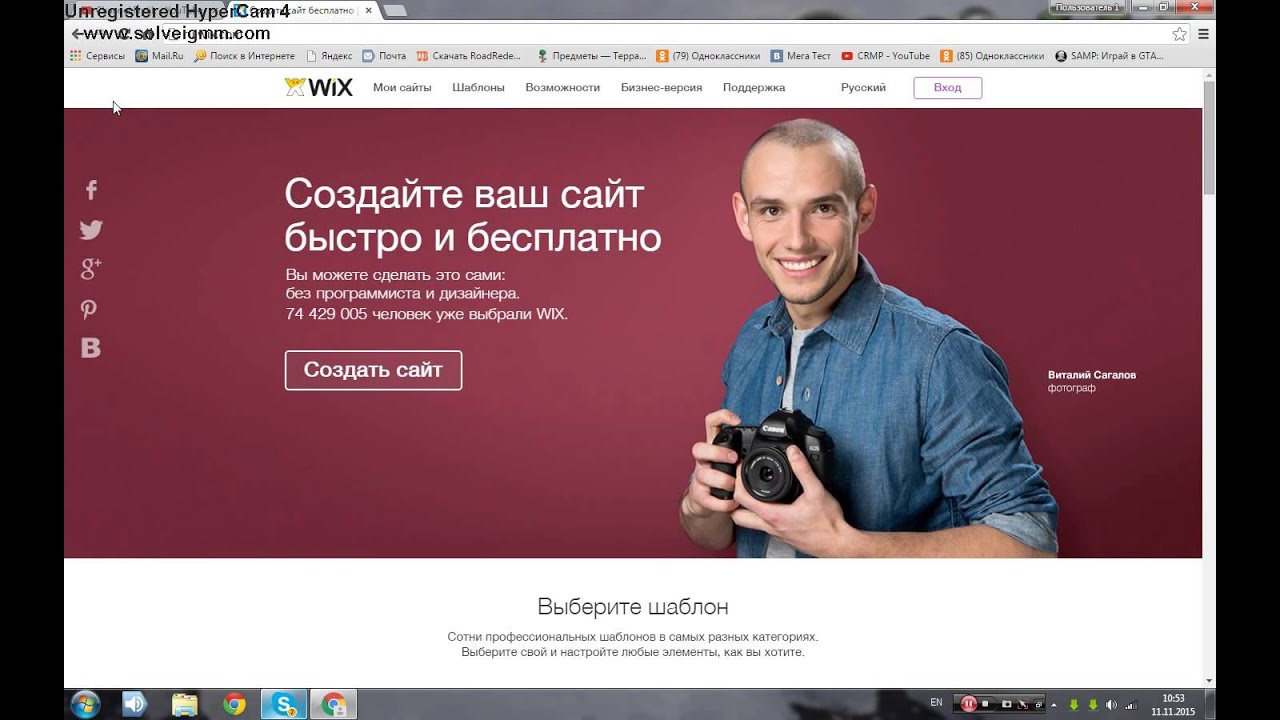 Поиграться можно, но создавать сайт таким образом не рекомендуем.
Поиграться можно, но создавать сайт таким образом не рекомендуем.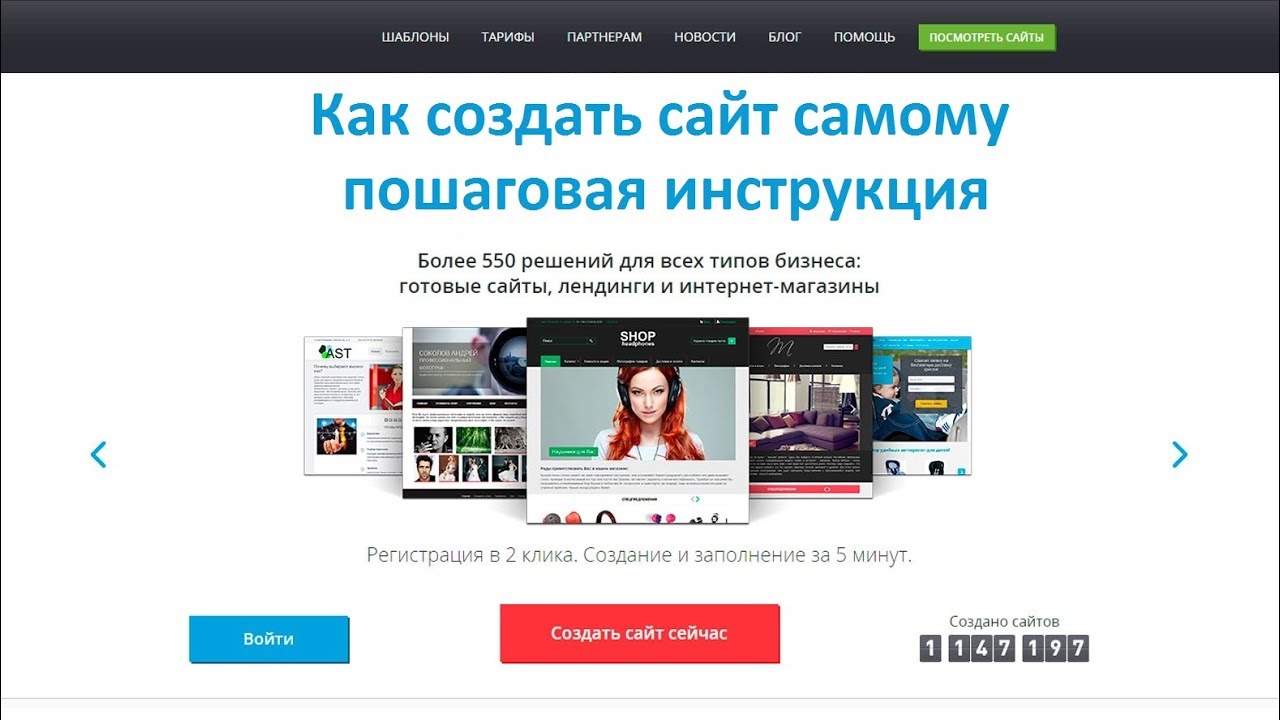
 Затем вставляем название своего сайта.
Затем вставляем название своего сайта. Здесь изменим цвет текста названия блока.
Здесь изменим цвет текста названия блока.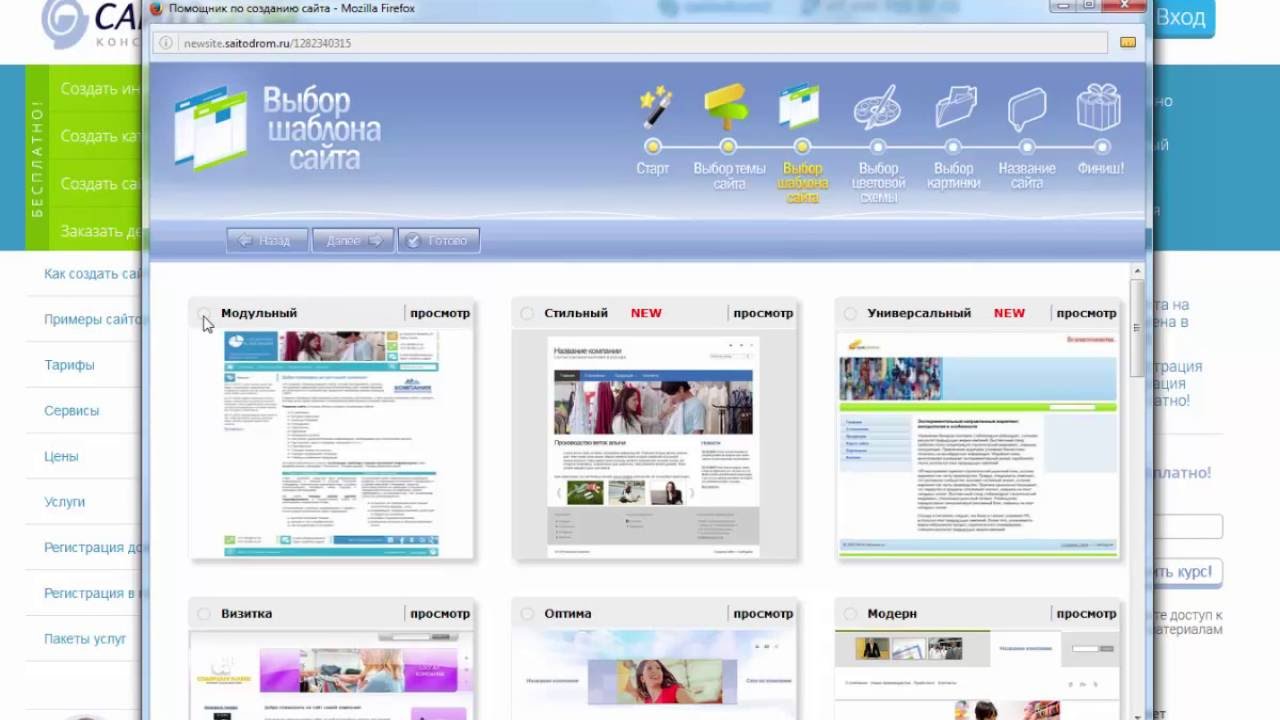 Они становятся доступны после нажатия на кнопку «Дизайн», которая отображается возле выделенного элемента.
Они становятся доступны после нажатия на кнопку «Дизайн», которая отображается возле выделенного элемента.
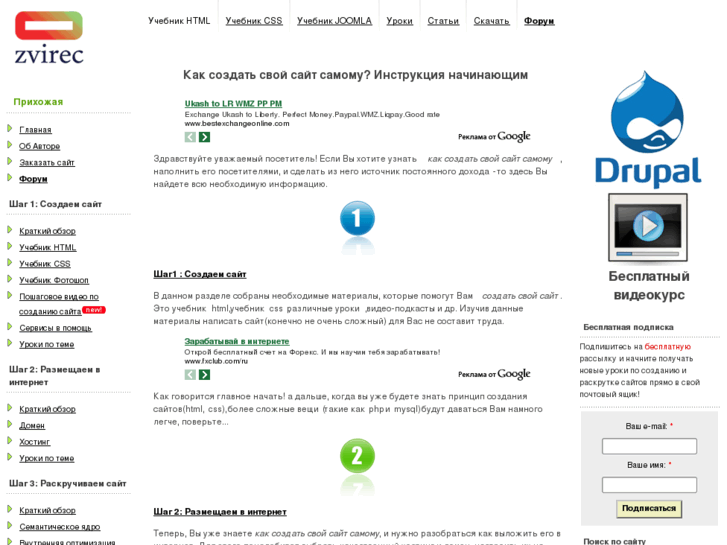
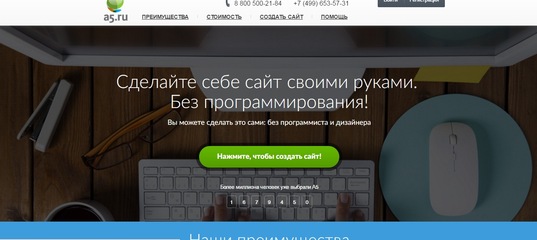 д.
д.
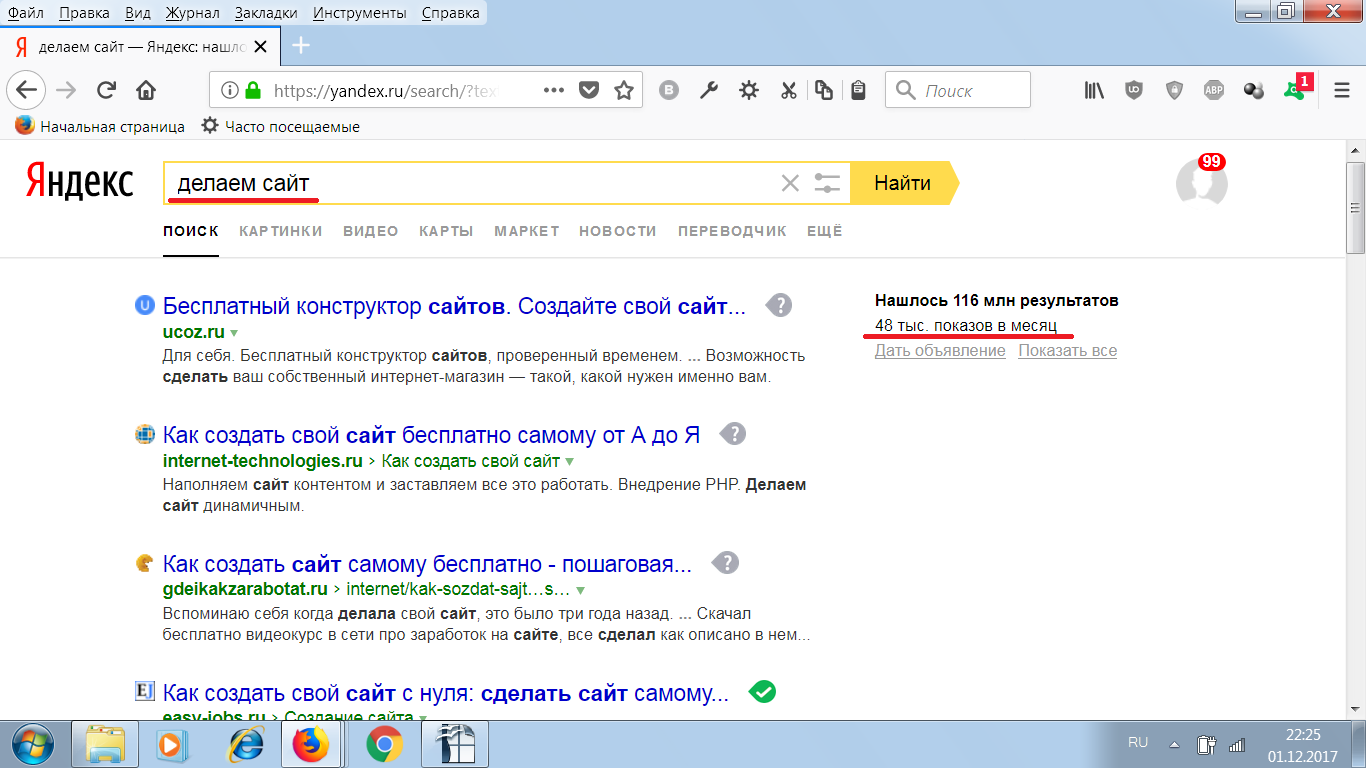

 Youtube любит такую заботу и зрителе и будет выше ранжировать ваш ролик.
Youtube любит такую заботу и зрителе и будет выше ранжировать ваш ролик.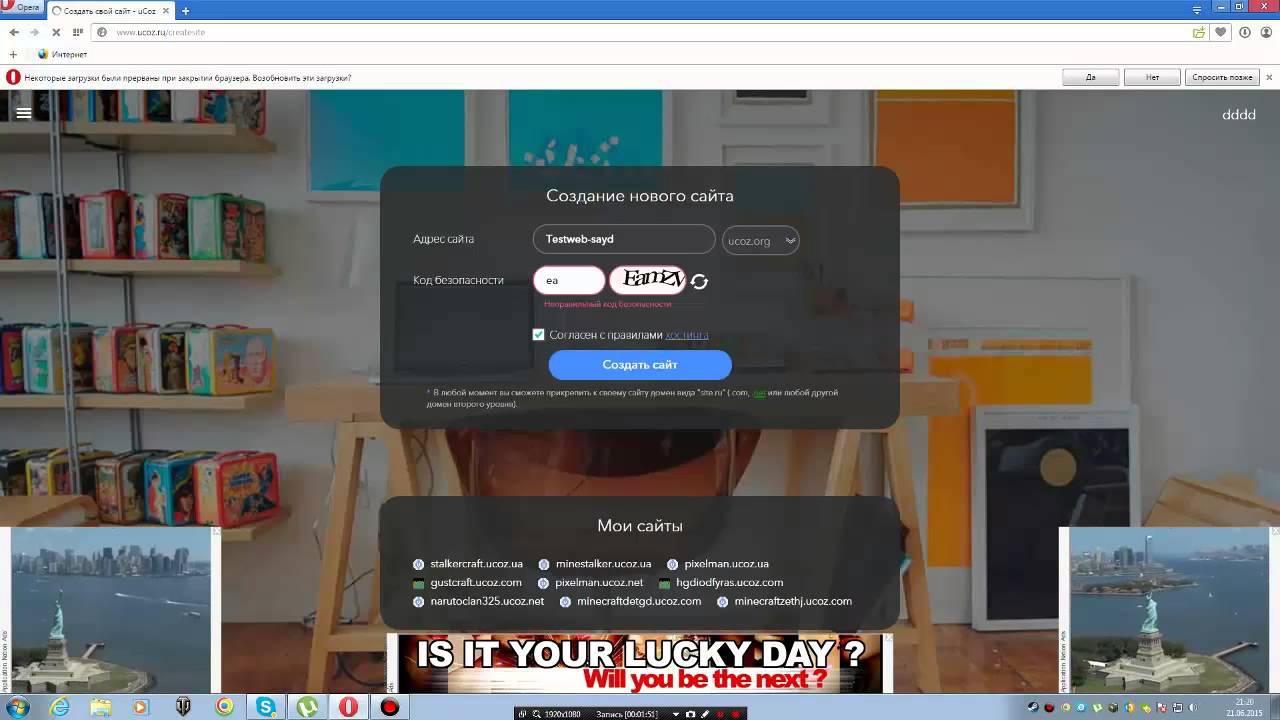
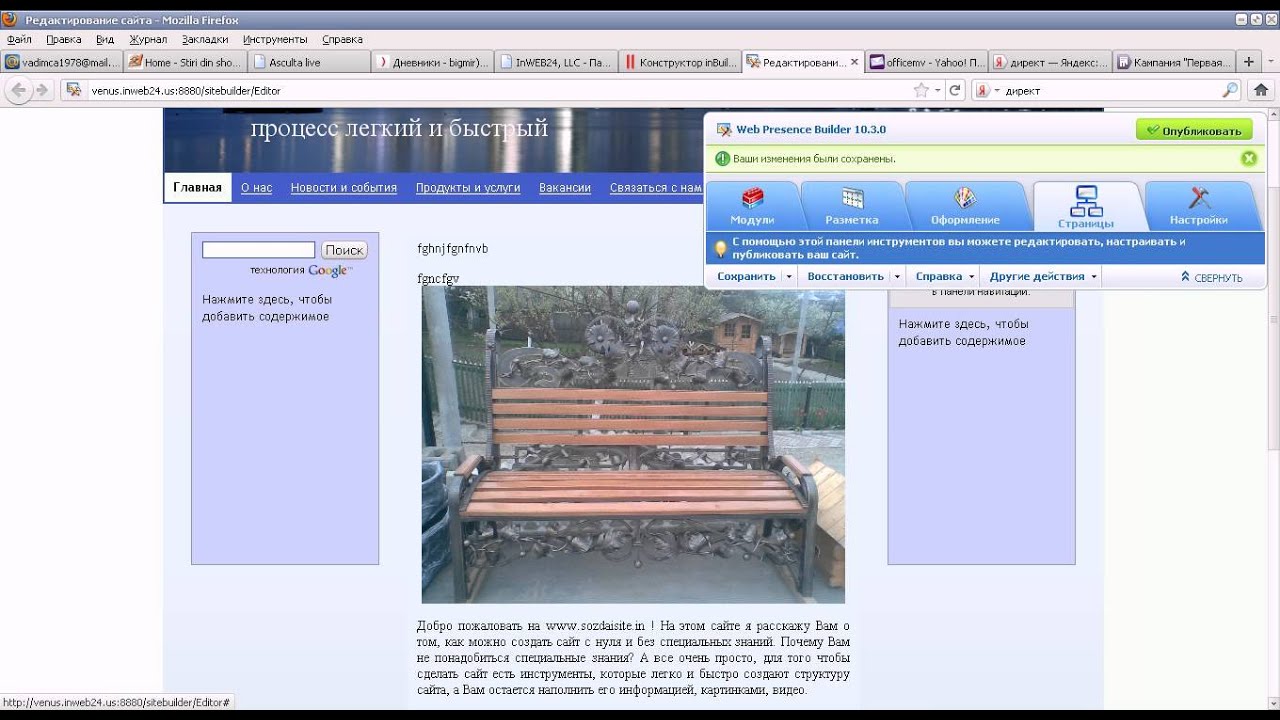

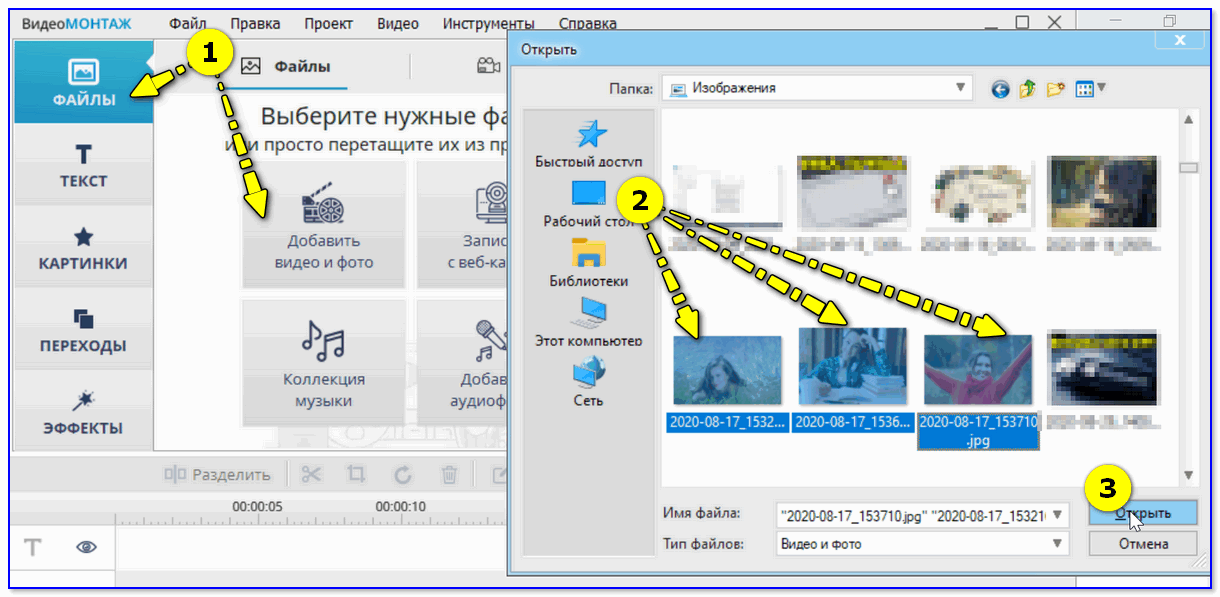 Коды тоже нужно тестировать.
Коды тоже нужно тестировать.
 Д., И в течение двух дней у вас будет готовый веб-сайт, построенный на основе исследование нишевого рынка и идентичность вашего бренда, обеспечивающие устойчивое присутствие вашего веб-сайта в Интернете.
Д., И в течение двух дней у вас будет готовый веб-сайт, построенный на основе исследование нишевого рынка и идентичность вашего бренда, обеспечивающие устойчивое присутствие вашего веб-сайта в Интернете. Чтобы получить такой рейтинг, нужно вложить много денег.
Чтобы получить такой рейтинг, нужно вложить много денег.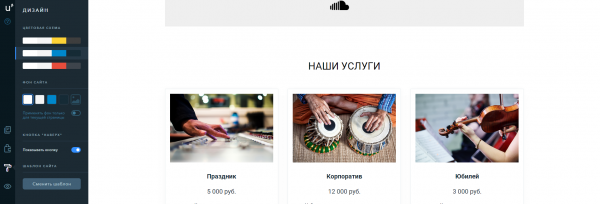 Если Bluehost вас не впечатлил, попробуйте другие альтернативы.
Если Bluehost вас не впечатлил, попробуйте другие альтернативы.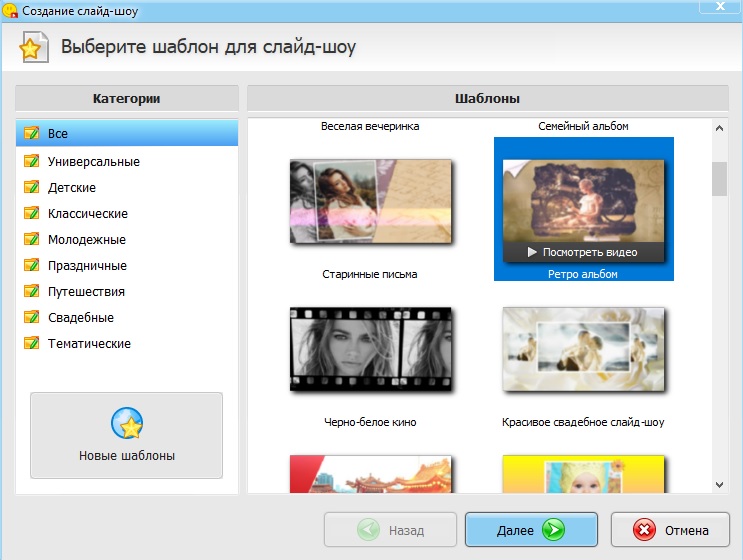 com, чтобы выбрать 15 изображений с неограниченным выбором тем и размеров.
com, чтобы выбрать 15 изображений с неограниченным выбором тем и размеров.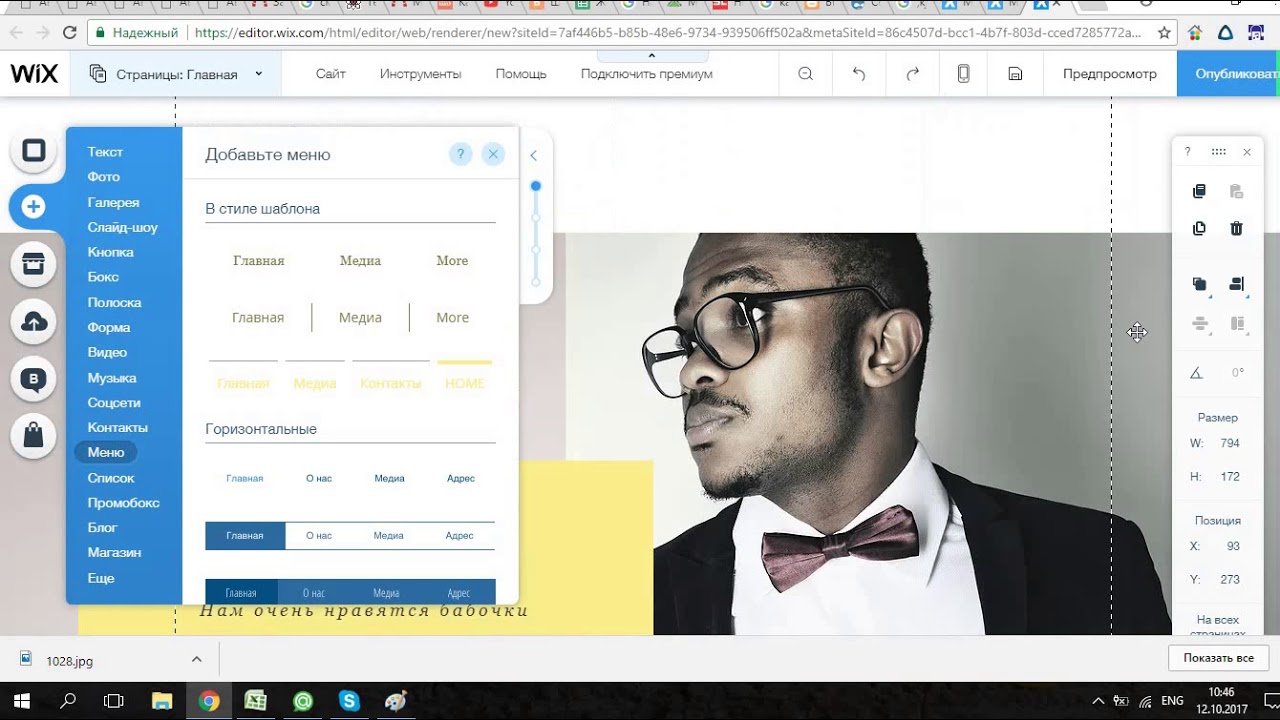 Вы также можете взять инфографику, сообщения в блогах, фотографии и другие типы контента и превратить их в видео.
Вы также можете взять инфографику, сообщения в блогах, фотографии и другие типы контента и превратить их в видео.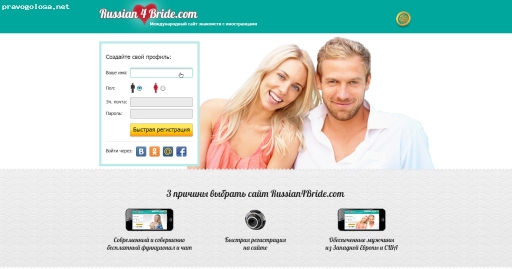

Добавить комментарий